Page 1
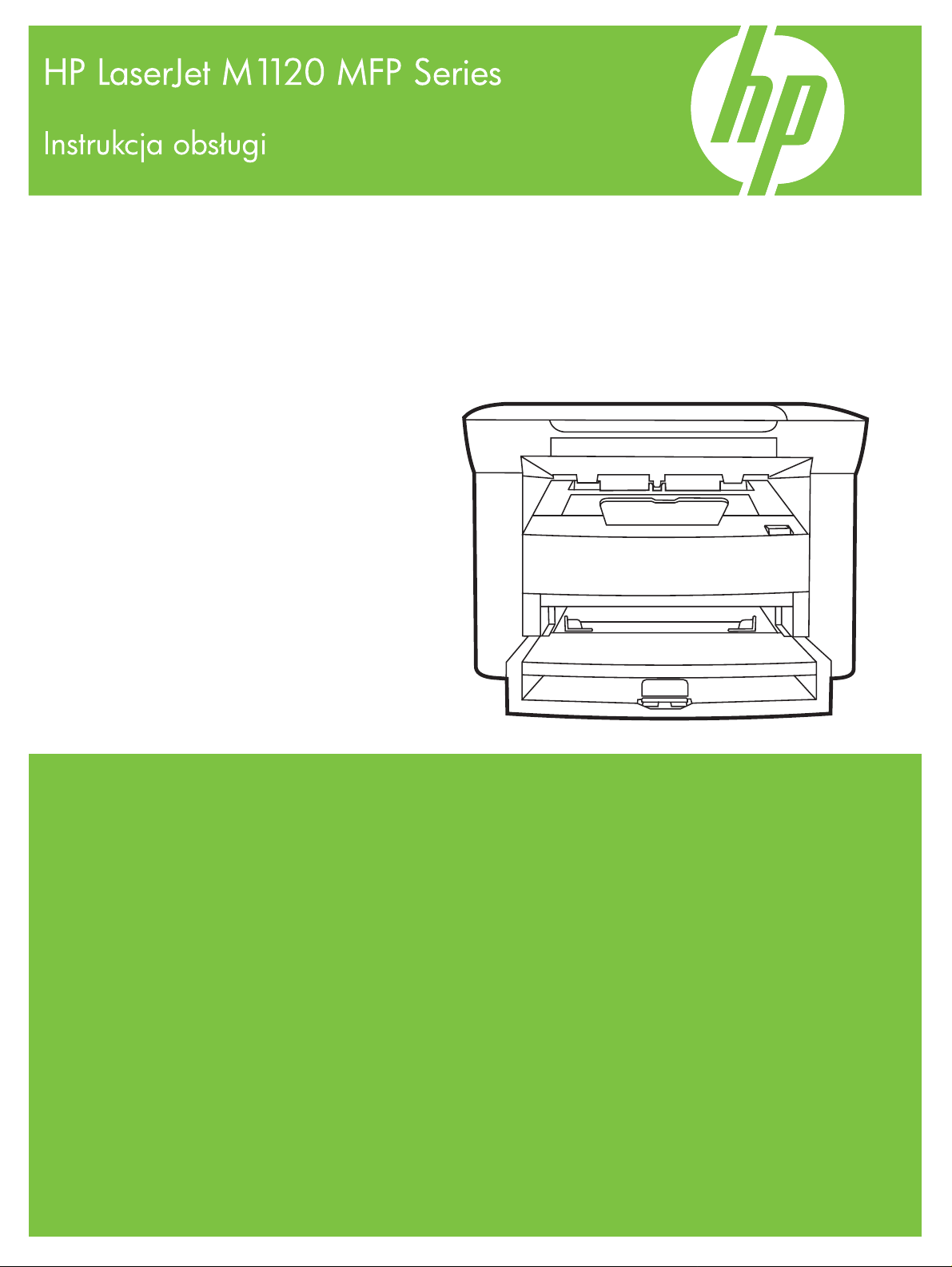
Page 2
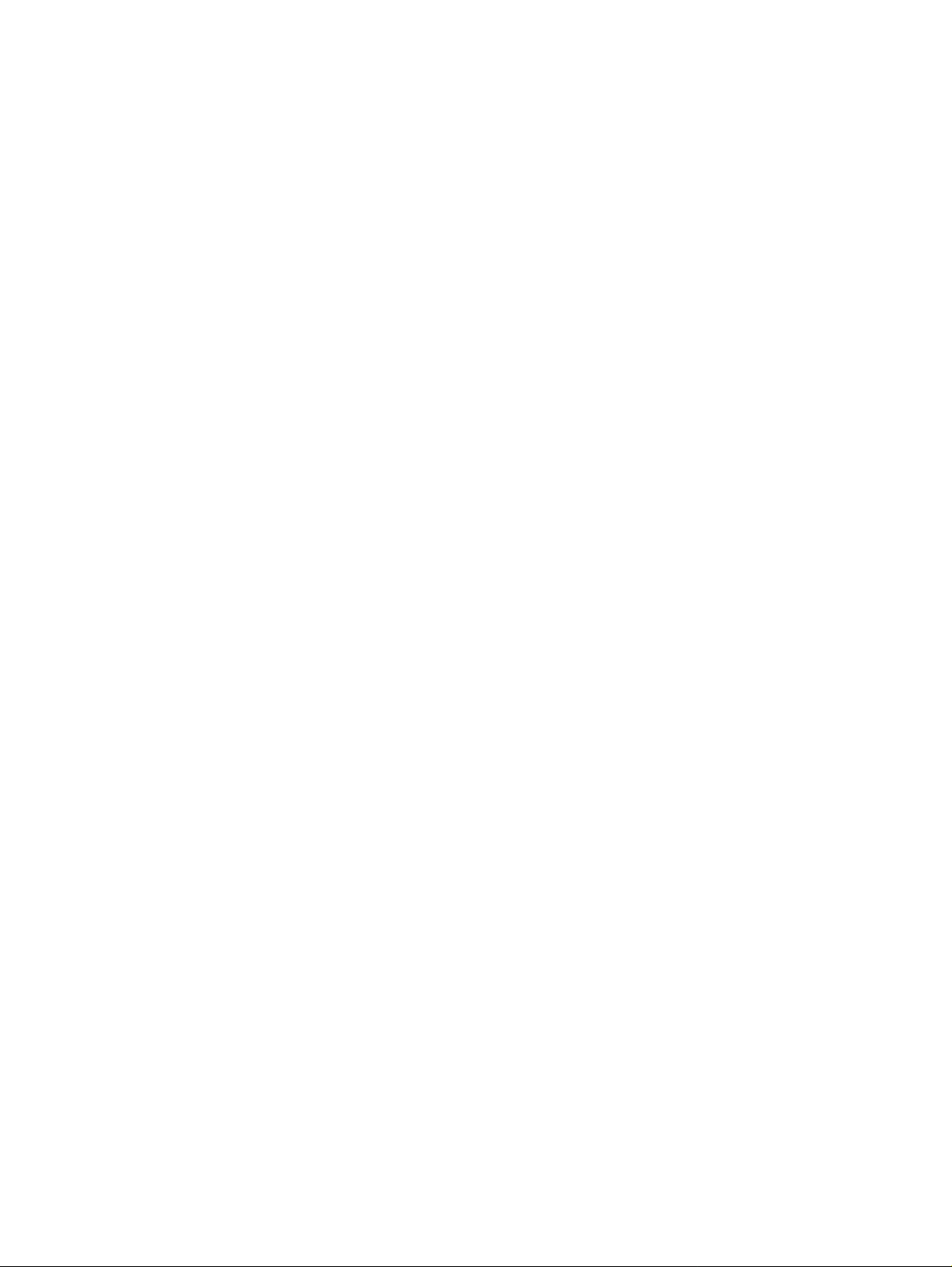
Page 3
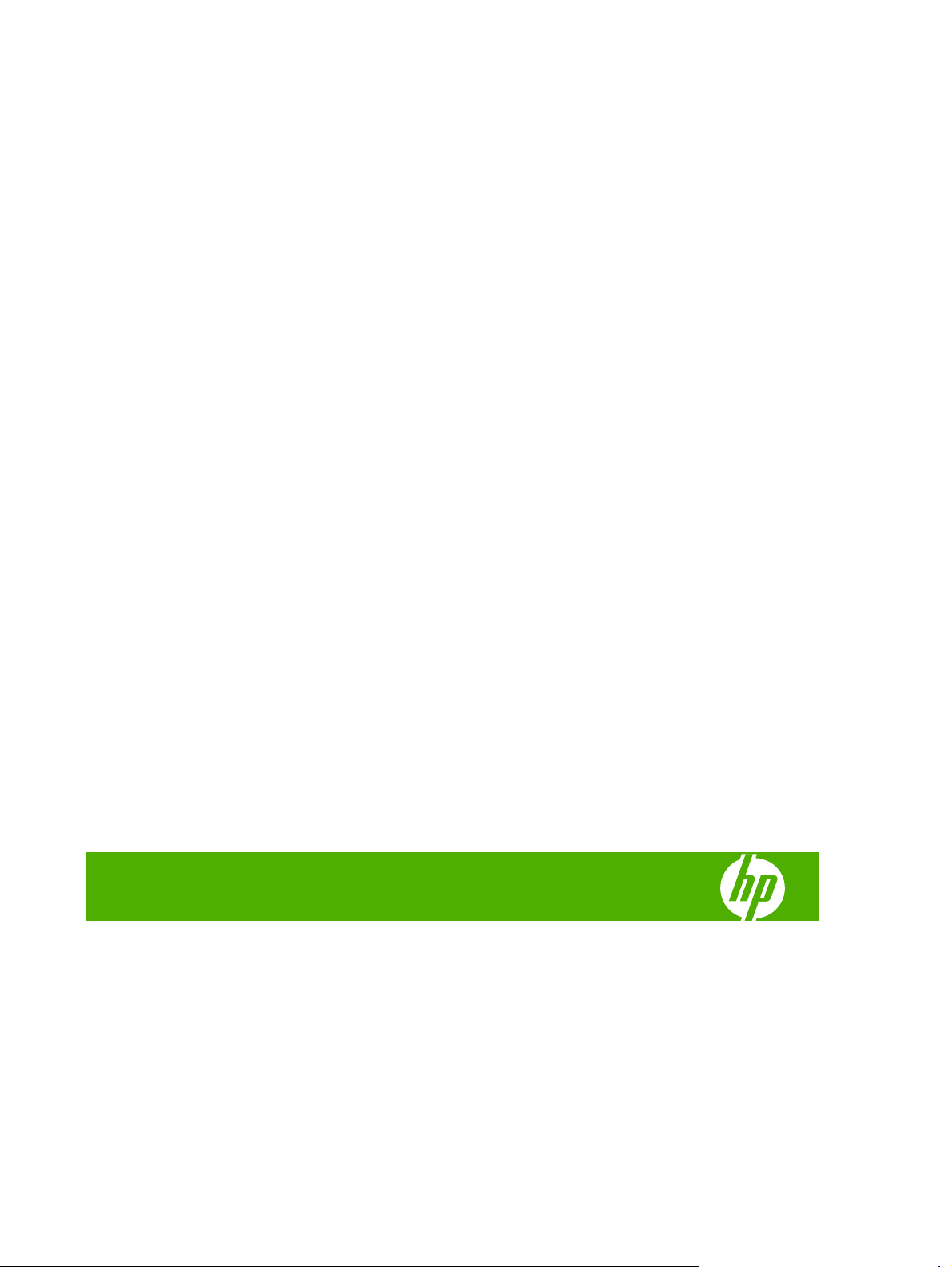
HP LaserJet M1120 MFP Series
Instrukcja obsługi
Page 4
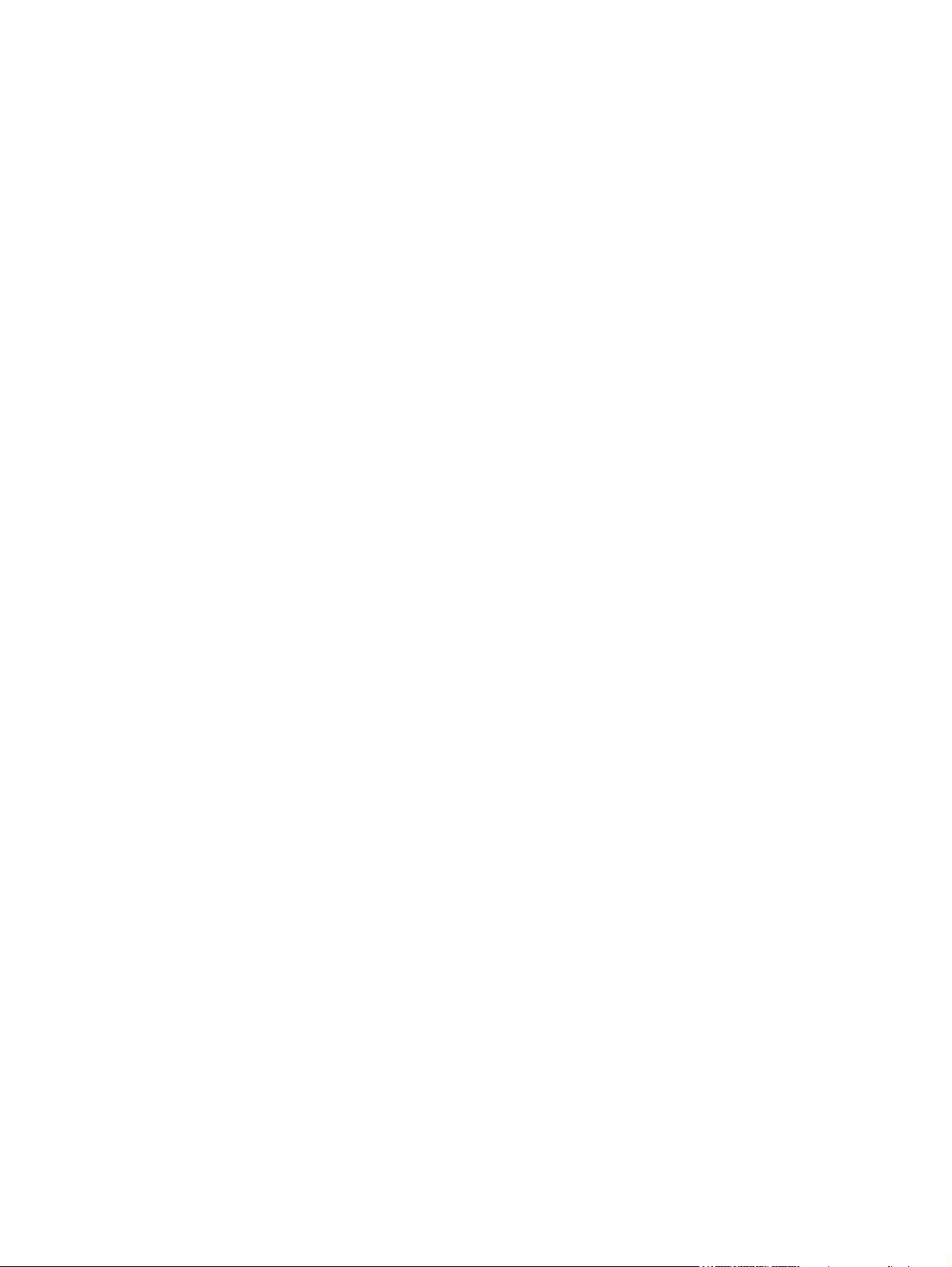
Prawa autorskie i licencja
© 2008 Copyright Hewlett-Packard
Development Company, L.P.
Powielanie, adaptacja lub tłumaczenie bez
wcześniejszej pisemnej zgody jest
zabronione, z wyjątkiem przypadków
dozwolonych przez prawo autorskie.
Znaki handlowe
®
Adobe
, Acrobat® i PostScript® są znakami
towarowymi firmy Adobe Systems
Incorporated.
Microsoft®, Windows® oraz Windows®XP
są zarejestrowanymi w USA znakami
handlowymi firmy Microsoft Corporation.
Przedstawione tu informacje mogą ulec
zmianie bez wcześniejszego
powiadomienia.
Jedynymi gwarancjami na produkty i usługi
firmy HP są gwarancje wyrażone w formie
oświadczeń dołączonych do tych produktów
i usług. Żaden zapis w niniejszym
dokumencie nie może być interpretowany
jako gwarancja dodatkowa. Firma HP nie
ponowi żadnej odpowiedzialności za
jakiekolwiek braki techniczne lub błędy
redakcyjne w niniejszym dokumencie.
Numer katalogowy: CB537-90968
Edition 1, 1/2008
Windows Vista™ jest znakiem towarowym
lub zastrzeżonym znakiem towarowym firmy
Microsoft Corporation w Stanach
Zjednoczonych i/lub w innych krajach.
Page 5
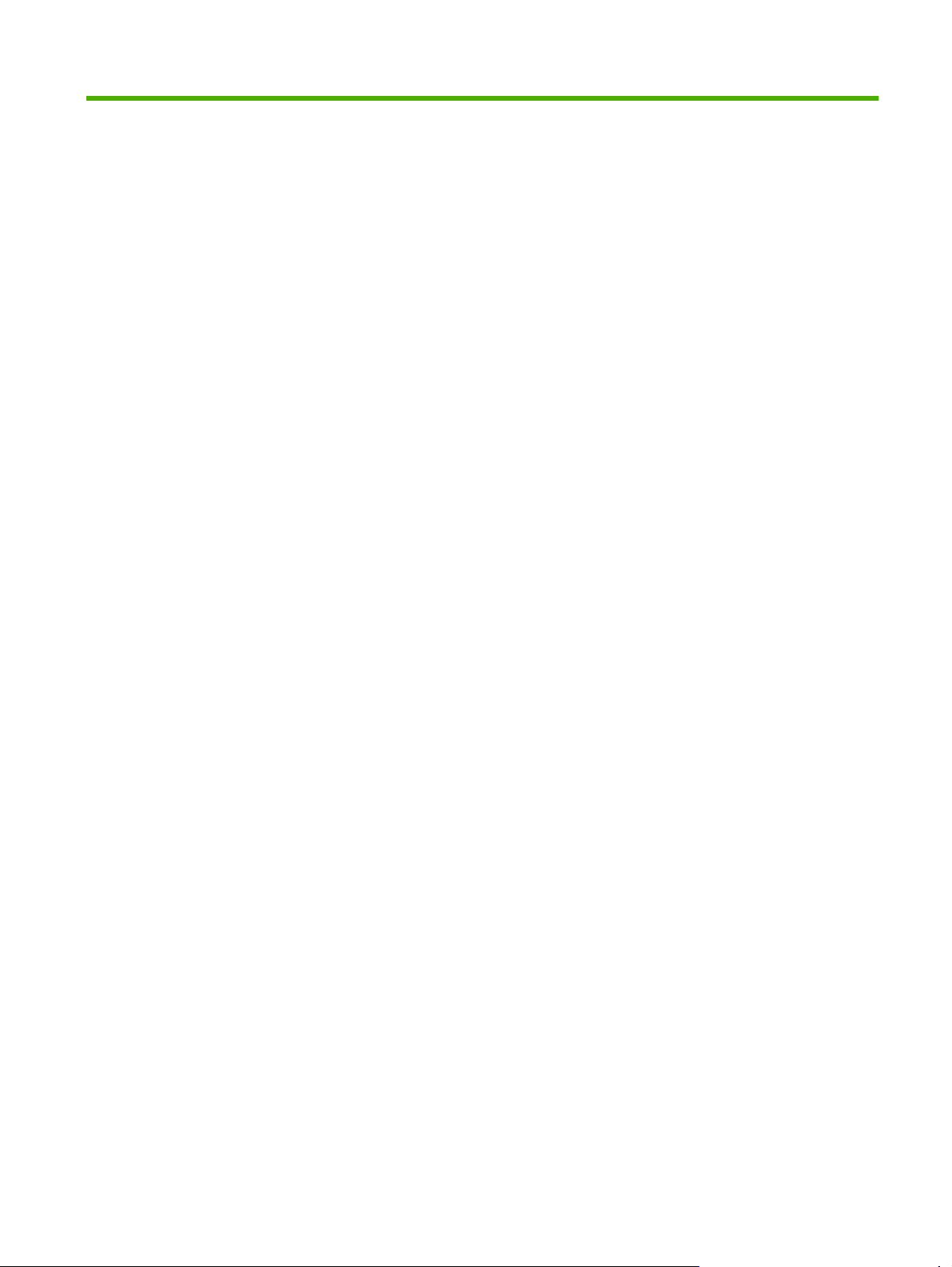
Spis treści
1 Podstawowe informacje o urządzeniu
Porównanie urządzeń ........................................................................................................................... 2
Funkcje urządzenia .............................................................................................................................. 3
Przegląd urządzenia ............................................................................................................................. 4
Widok z przodu .................................................................................................................... 4
Widok z tyłu ......................................................................................................................... 4
Porty interfejsu ..................................................................................................................... 4
Umiejscowienie numeru seryjnego i numeru modelu .......................................................... 5
Obsługiwane systemy operacyjne ........................................................................................................ 6
Obsługiwane oprogramowanie urządzenia .......................................................................................... 6
Oprogramowanie dołączone do urządzenia ........................................................................ 6
Obsługiwane sterowniki drukarki ......................................................................................... 7
2 Panel sterowania
Elementy panelu sterowania .............................................................................................................. 10
Menu panelu sterowania .................................................................................................................... 11
Korzystanie z menu panelu sterowania ............................................................................. 11
Główne pozycje menu panelu sterowania ......................................................................... 11
3 Oprogramowanie dla systemu Windows
Obsługiwane systemy operacyjne Windows ...................................................................................... 16
Sterownik drukarki .............................................................................................................................. 16
Pierwszeństwo dla ustawień drukowania ........................................................................................... 16
Otwieranie sterownika drukarki i zmiana ustawień drukowania ......................................................... 17
Rodzaje instalacji oprogramowania dla systemu Windows ................................................................ 18
Usuwanie oprogramowania dla systemu Windows ............................................................................ 18
Obsługiwane programy narzędziowe dla systemu Windows ............................................................. 19
Wbudowany serwer internetowy (tylko modele sieciowe) ................................................. 19
Program informujący o stanie ............................................................................................ 19
Inne składniki i programy narzędziowe dla systemu Windows .......................................... 19
4 Korzystanie z urządzenia na komputerach Macintosh
Oprogramowanie dla komputerów Macintosh .................................................................................... 22
Obsługiwane systemy operacyjne dla komputerów Macintosh ......................................... 22
PLWW iii
Page 6
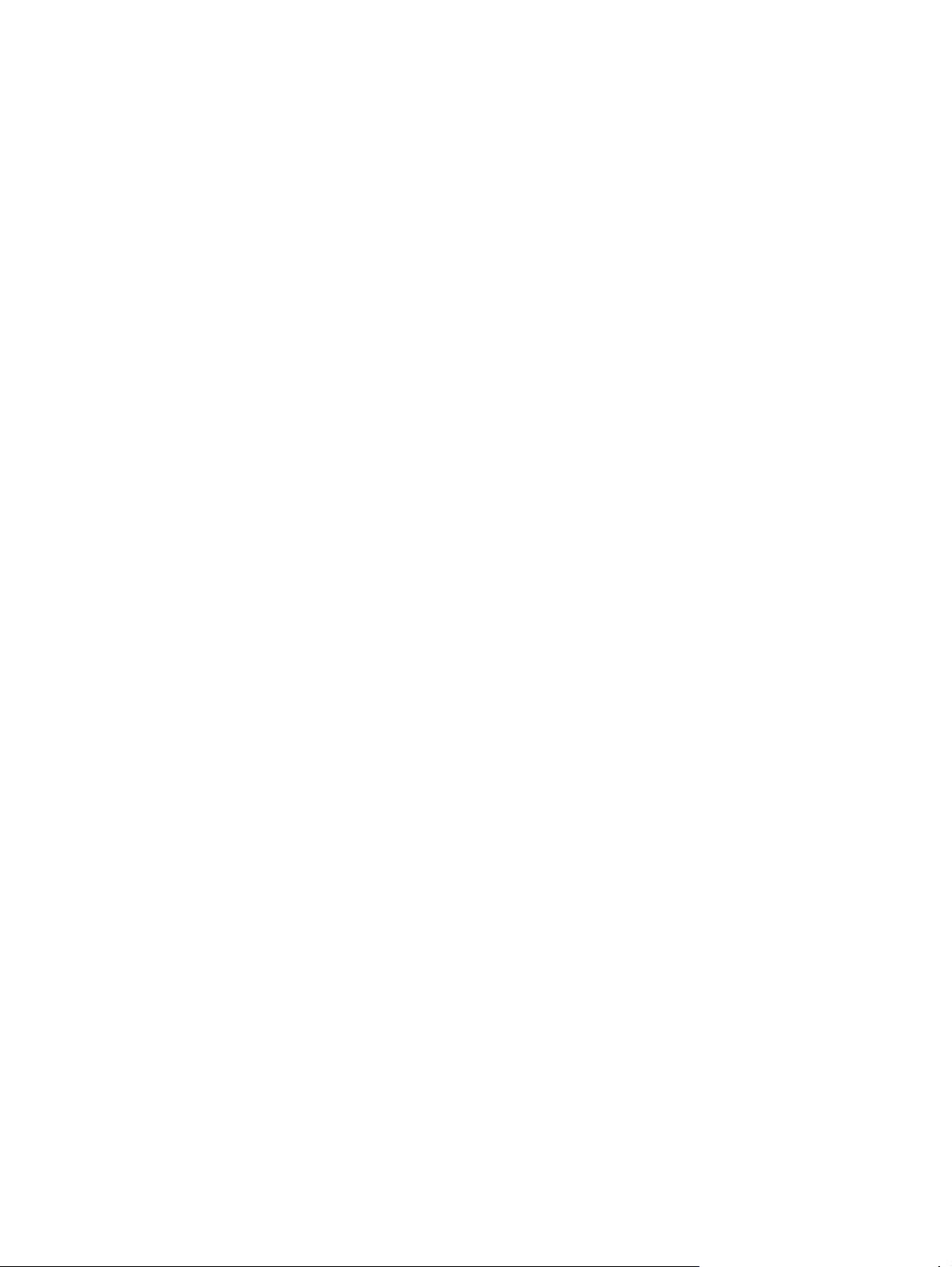
Korzystanie z funkcji sterownika drukarki na komputerze Macintosh ................................................ 25
Skanowanie z urządzenia i programu HP Director (Nawigator HP) – Macintosh ............................... 28
5 Połączenia
Podłączenie urządzenia bezpośrednio do portu USB komputera ...................................................... 30
Oświadczenie dotyczące udostępniania drukarki ............................................................................... 30
Obsługiwane sieciowe systemy operacyjne ....................................................................................... 30
Obsługiwane protokoły sieciowe ........................................................................................................ 31
Instalowanie produktu w sieci (tylko modele sieciowe) ...................................................................... 31
Obsługiwane sterowniki drukarki dla komputerów Macintosh ........................................... 22
Priorytet ustawień drukowania dla komputerów Macintosh ............................................... 22
Zmiana ustawień sterownika drukarki dla komputerów Macintosh .................................... 22
Rodzaje instalacji oprogramowania dla komputerów Macintosh ....................................... 23
Obsługiwane programy narzędziowe dla komputerów Macintosh ..................................... 24
Drukowanie ........................................................................................................................ 25
Zadania skanowania .......................................................................................................... 28
Podłączanie produktu do sieci ........................................................................................... 31
Instalowanie oprogramowania produktu sieciowego ......................................................... 31
6 Papier i inne materiały drukarskie
Wykorzystanie papieru i materiałów do drukowania .......................................................................... 34
Obsługiwane formaty papieru i materiałów ........................................................................................ 35
Wskazówki dotyczące papieru oraz materiałów specjalnych ............................................................. 36
Ładowanie papieru i materiałów drukarskich ..................................................................................... 37
Podajnik wejściowy do szybkiego podawania materiałów ................................................. 37
Podajnik 1 .......................................................................................................................... 38
Konfiguracja podajników .................................................................................................................... 38
7 Zlecenia drukowania
Dostosowywanie ustawień sterownika drukarki do rodzaju i formatu materiałów .............................. 42
Obsługiwane formaty papieru i pojemność podajnika ....................................................... 42
Uzyskaj pomoc dotyczącą każdej opcji drukowania ........................................................................... 43
Anulowanie zlecenia druku ................................................................................................................. 44
Tworzenie broszur .............................................................................................................................. 45
Zmień ustawienia jakości druku ......................................................................................................... 45
Zmiana gęstości druku ....................................................................................................................... 45
Drukowanie na materiałach specjalnych ............................................................................................ 46
Drukowanie okładek na innym papierze ............................................................................................. 47
Drukowanie pierwszej strony pustej ................................................................................................... 47
Zmiana formatu dokumentów ............................................................................................................. 48
Wybór formatu papieru ....................................................................................................................... 48
Wybór źródła papieru ......................................................................................................................... 48
Wybór typu papieru ............................................................................................................................ 49
iv PLWW
Page 7
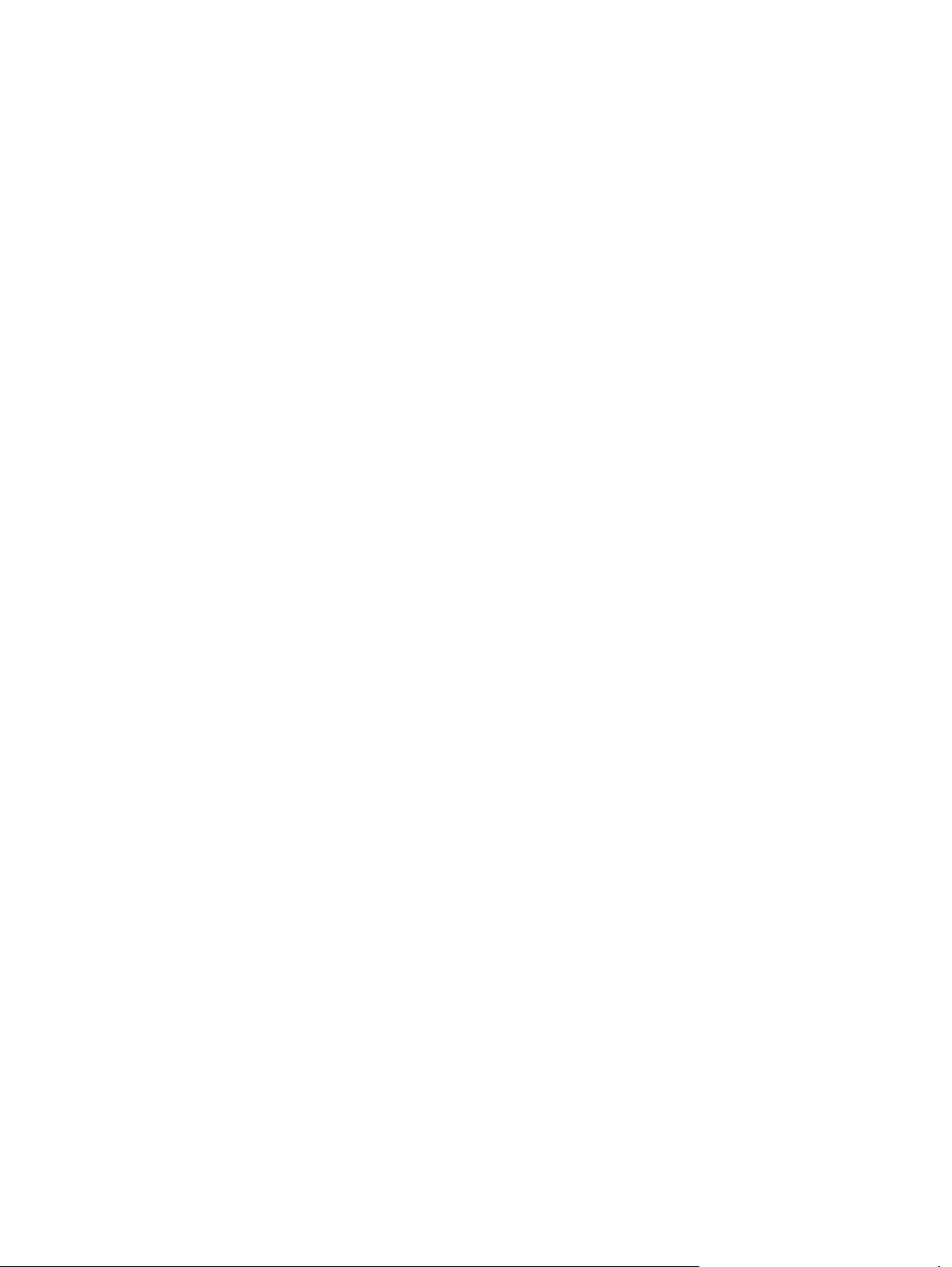
Ustawianie orientacji wydruku ............................................................................................................ 49
Korzystanie ze znaków wodnych ....................................................................................................... 49
Oszczędzanie tonera .......................................................................................................................... 49
Drukowanie dwustronne (dupleksowe) .............................................................................................. 50
Druk kilku stron na jednym arkuszu papieru w systemie Windows .................................................... 52
Ustawienia ekonomiczne .................................................................................................................... 53
8 Kopiowanie
Ładowanie oryginałów ........................................................................................................................ 56
Kopiowanie ......................................................................................................................................... 56
Ustawienia kopiowania ....................................................................................................................... 58
Kopiowanie książki ............................................................................................................................. 62
Kopiowanie fotografii .......................................................................................................................... 63
Dupleksowe (dwustronne) zlecenia kopiowania ................................................................................. 64
EconoMode ........................................................................................................................ 53
Wydruki archiwalne ............................................................................................................ 53
Kopiowanie za pomocą klawiszy szybkiego dostępu ........................................................ 56
Wiele kopii ......................................................................................................................... 56
Anulowanie zadania kopiowania ........................................................................................ 57
Zmniejszanie i powiększanie kopii ..................................................................................... 57
Jakość kopii ....................................................................................................................... 58
Zmiana gęstości druku podczas kopiowania ..................................................................... 60
Definiowanie niestandardowych ustawień kopiowania ...................................................... 60
Kopiowanie na materiałach różnych rodzajów i rozmiarów ............................................... 61
Przywracanie domyślnych ustawień kopiowania ............................................................... 62
9 Skanowanie
Ładowanie oryginałów do skanowania ............................................................................................... 68
Skanowanie ........................................................................................................................................ 68
Metody skanowania ........................................................................................................... 68
Anulowanie skanowania .................................................................................................... 70
Ustawienia skanowania ...................................................................................................................... 71
Skanowanie formatu pliku .................................................................................................. 71
Rozdzielczość i głębia kolorów skanera ............................................................................ 71
Jakość skanowania ............................................................................................................ 72
Skanowanie książki ............................................................................................................................ 74
Skanowanie fotografii ......................................................................................................................... 75
10 Obsługa i konserwacja urządzenia
Strony informacyjne ............................................................................................................................ 78
Wbudowany serwer internetowy (tylko modele sieciowe) .................................................................. 79
Funkcje .............................................................................................................................. 79
Funkcje bezpieczeństwa .................................................................................................................... 79
PLWW v
Page 8
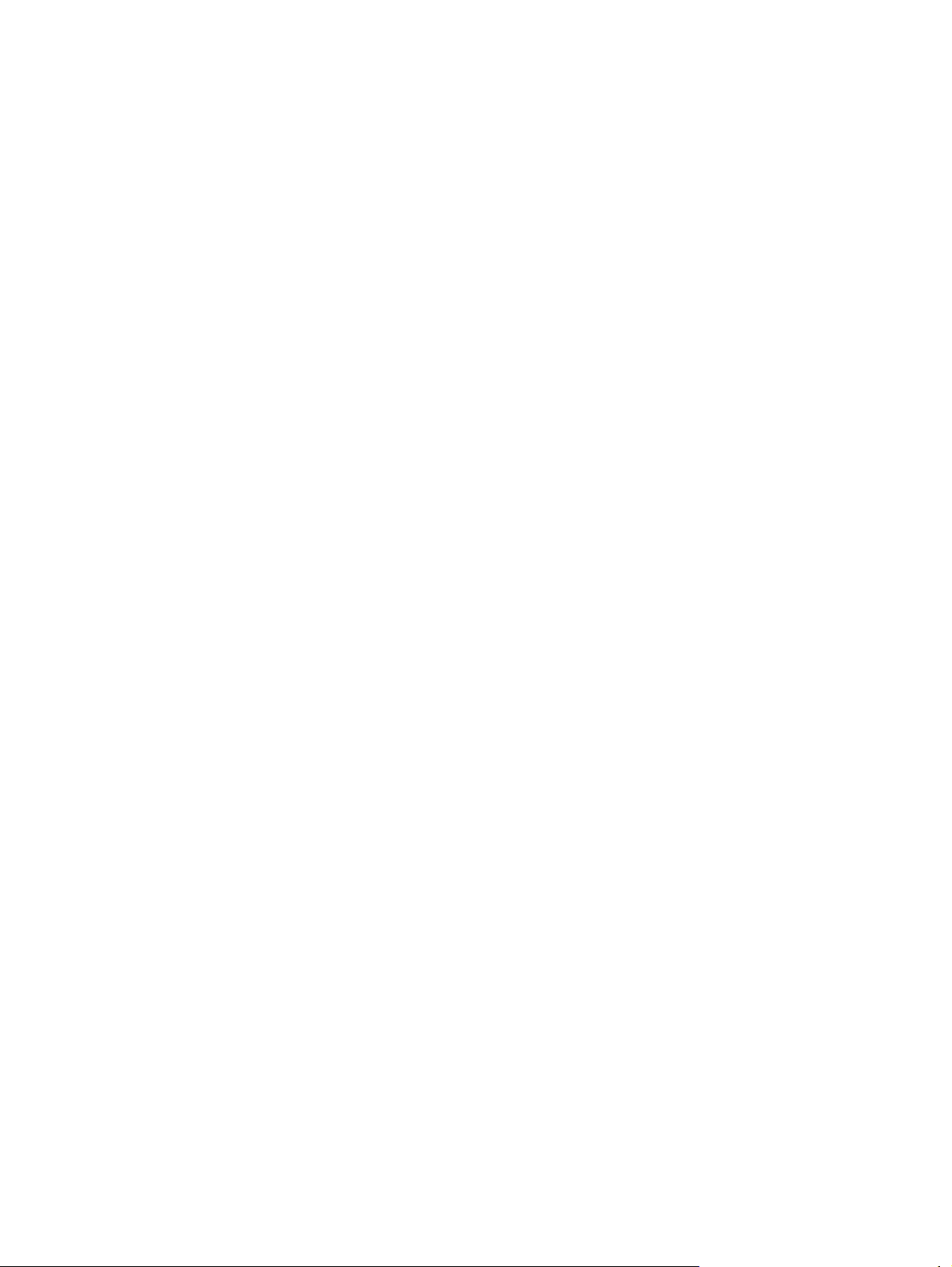
Zabezpieczenie wbudowanego serwera internetowego .................................................... 79
Obsługa materiałów eksploatacyjnych ............................................................................................... 80
Sprawdzanie stanu oraz składanie zamówień na materiały eksploatacyjne ..................... 80
Wymień materiały .............................................................................................................. 81
Czyszczenie urządzenia .................................................................................................... 83
Aktualizacje oprogramowania sprzętowego ...................................................................... 84
11 Rozwiązywanie problemów
Lista kontrolna rozwiązywania problemów ......................................................................................... 86
Komunikaty wyświetlane na panelu sterowania ................................................................................. 88
Komunikaty alarmowe i ostrzegawcze .............................................................................. 88
Komunikaty o błędach krytycznych .................................................................................... 89
Problemy z wyświetlaczem panelu sterowania .................................................................................. 92
Usuwanie zacięć ................................................................................................................................ 92
Przyczyny zacięć ............................................................................................................... 92
Miejsca występowania zacięć ............................................................................................ 93
Usuwanie zacięć w obszarze podajnika ............................................................................ 93
Usuwanie zacięć w pojemniku wyjściowym ....................................................................... 95
Usuwanie zacięć w okolicach kasety drukującej ............................................................... 96
Unikanie powtarzających się zacięć ................................................................................. 97
Rozwiązywanie problemów z jakością obrazu ................................................................................... 98
Problemy z drukowaniem .................................................................................................. 98
Problemy z kopiowaniem ................................................................................................. 106
Problemy ze skanowaniem .............................................................................................. 110
Optymalizacja i poprawa jakości obrazu .......................................................................... 113
Rozwiązywanie problemów z połączeniem ...................................................................................... 114
Rozwiązywanie problemów z połączeniem bezpośrednim .............................................. 114
Problemy z siecią (tylko modele sieciowe) ...................................................................... 114
Rozwiązywanie problemów z oprogramowaniem ............................................................................ 116
Rozwią
Rozwiązywanie typowych problemów na komputerach Macintosh ................................. 116
zywanie typowych problemów z systemem Windows ......................................... 116
Załącznik A Wyposażenie dodatkowe, informacje na temat składania zamówień
Materiały eksploatacyjne .................................................................................................................. 119
Przewody i interfejsy ........................................................................................................................ 119
Załącznik B Serwis i pomoc techniczna
Oświadczenie o ograniczonej gwarancji firmy Hewlett-Packard ...................................................... 121
Usługa gwarancji na samodzielną naprawę przez klienta ................................................................ 122
Oświadczenie o ograniczonej gwarancji na kasetę drukującą ......................................................... 123
Obsługa klientów firmy HP ............................................................................................................... 124
Serwis online ................................................................................................................... 124
Pomoc telefoniczna ......................................................................................................... 124
vi PLWW
Page 9

Narzędzia programowe, sterowniki i informacje w formie elektronicznej ......................... 124
Bezpośrednie zamawianie akcesoriów i materiałów eksploatacyjnych w firmie HP ........ 124
Informacje serwisowe firmy HP ....................................................................................... 124
Umowy serwisowe HP ..................................................................................................... 124
Pomoc techniczna HP i informacje dla użytkowników komputerów Macintosh ............... 125
Umowy serwisowe firmy HP ............................................................................................................. 126
Ponowne pakowanie urządzeń ........................................................................................ 126
Rozszerzona gwarancja .................................................................................................. 126
Załącznik C Parametry
Specyfikacje fizyczne ....................................................................................................................... 128
Specyfikacje elektryczne .................................................................................................................. 128
Pobór mocy ...................................................................................................................................... 128
Specyfikacje środowiskowe .............................................................................................................. 128
Emisja dźwięku ................................................................................................................................. 129
Załącznik D Informacje dotyczące przepisów
Zgodność z normami FCC ............................................................................................................... 132
Program zgodności produktu z zasadami ochrony środowiska ....................................................... 132
Ochrona środowiska naturalnego .................................................................................... 132
Wytwarzanie ozonu ......................................................................................................... 132
Zużycie mocy ................................................................................................................... 132
Zużycie toneru ................................................................................................................. 133
Zużycie papieru ............................................................................................................... 133
Tworzywa sztuczne ......................................................................................................... 133
Materiały eksploatacyjne do drukarki HP LaserJet .......................................................... 133
Instrukcje dotyczące zwrotu i odzysku materiałów .......................................................... 133
Papier .............................................................................................................................. 134
Ograniczenia dotyczące materiałów ................................................................................ 134
Usuwanie zużytych urządzeń przez użytkowników indywidualnych na terenie Unii
Europejskiej ..................................................................................................................... 135
Arkusz danych dotyczących bezpieczeństwa materiału (MSDS) .................................... 135
Wię
cej informacji .............................................................................................................. 135
Deklaracja zgodności ....................................................................................................................... 136
Oświadczenia dotyczące środków bezpieczeństwa ......................................................................... 137
Bezpieczeństwo lasera .................................................................................................... 137
Kanadyjska deklaracja zgodności (DOC) ........................................................................ 137
Oświadczenie EMI (Korea) .............................................................................................. 137
Oświadczenie w sprawie bezpieczeństwa lasera dla Finlandii ........................................ 137
Tabela substancji (Chiny) ................................................................................................ 138
Słownik ............................................................................................................................................................ 139
PLWW vii
Page 10
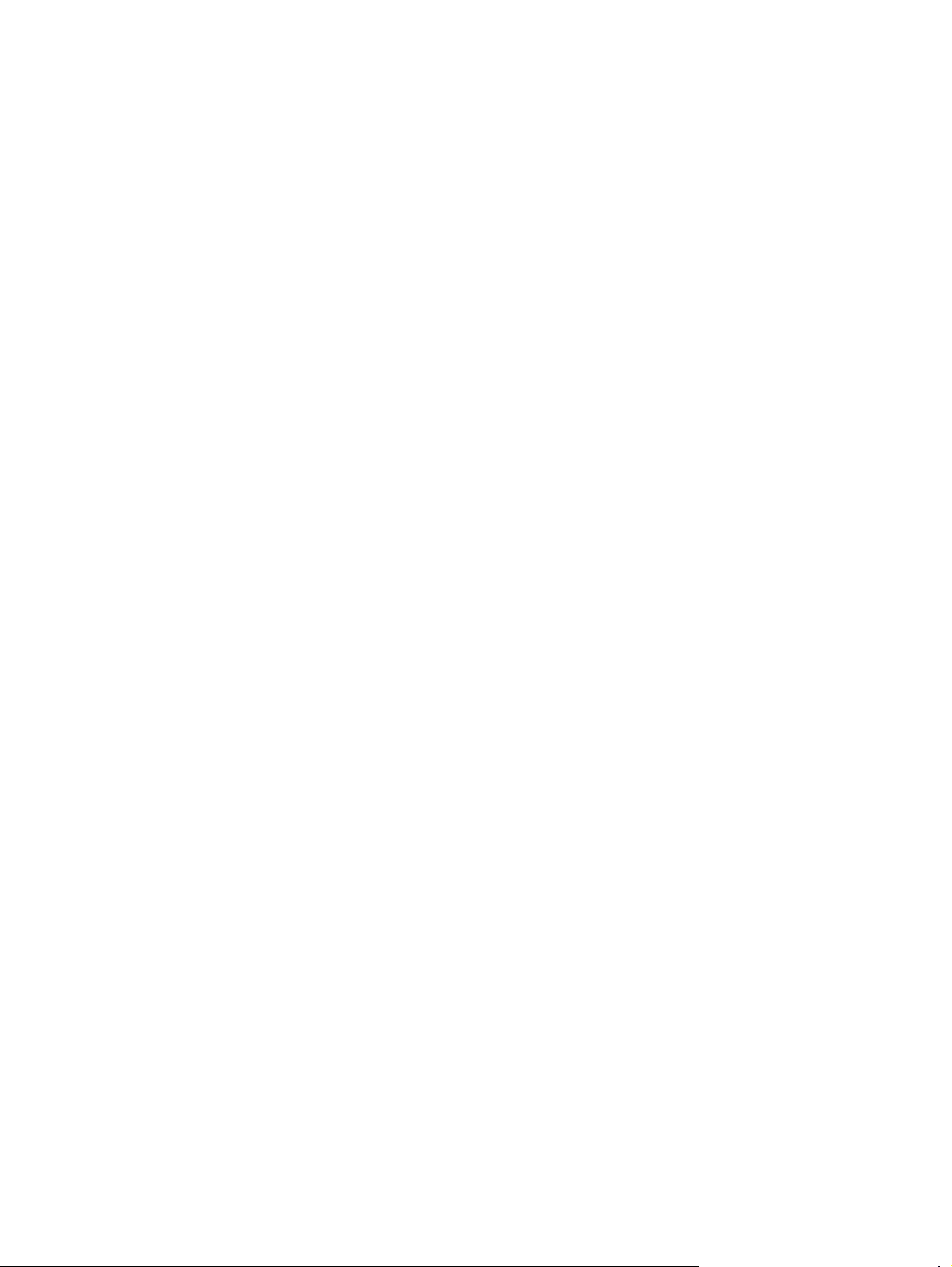
Indeks ............................................................................................................................................................... 141
viii PLWW
Page 11
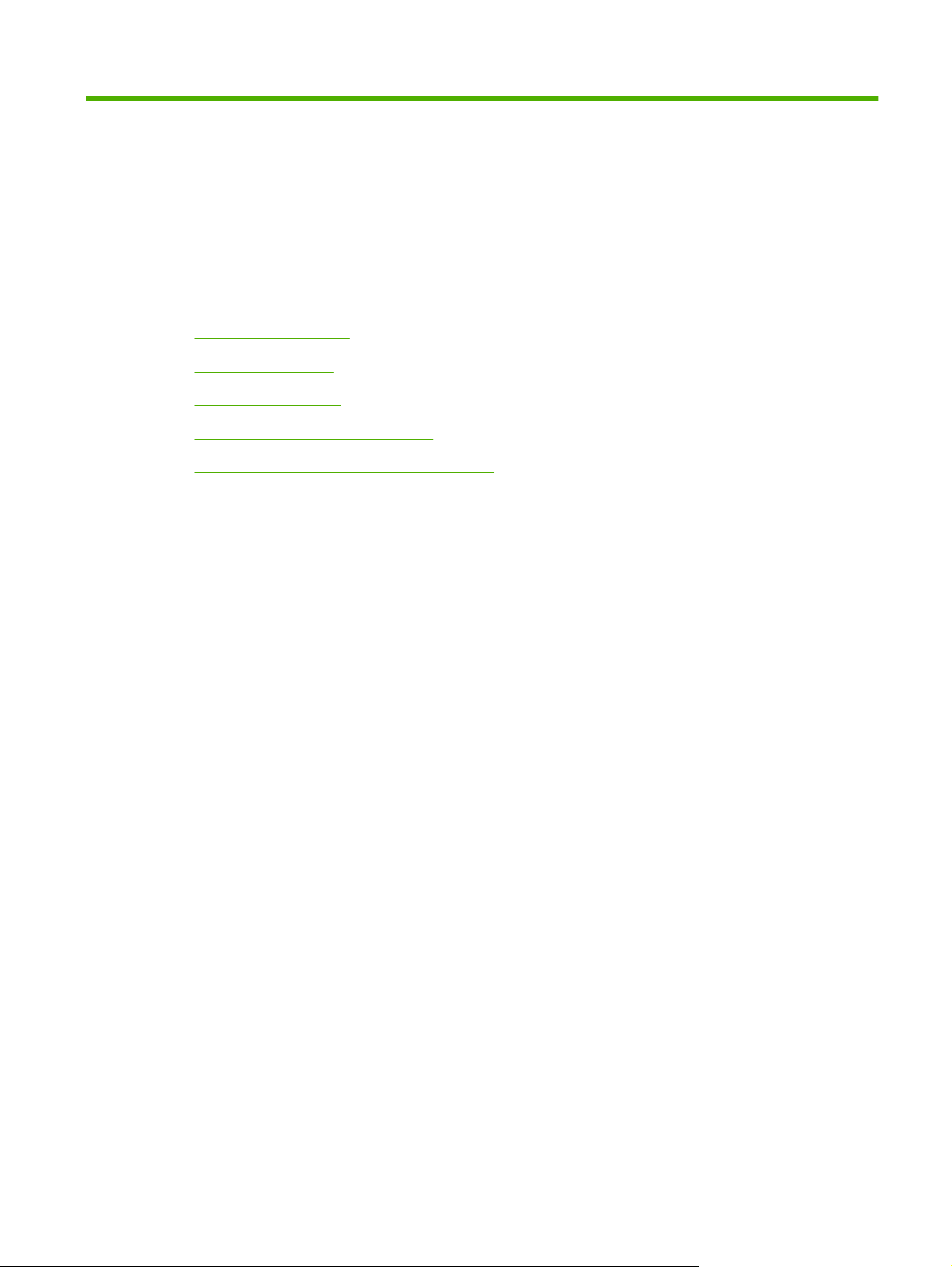
1 Podstawowe informacje o urządzeniu
Porównanie urządzeń
●
Funkcje urządzenia
●
Przegląd urządzenia
●
Obsługiwane systemy operacyjne
●
Obsługiwane oprogramowanie urządzenia
●
PLWW 1
Page 12
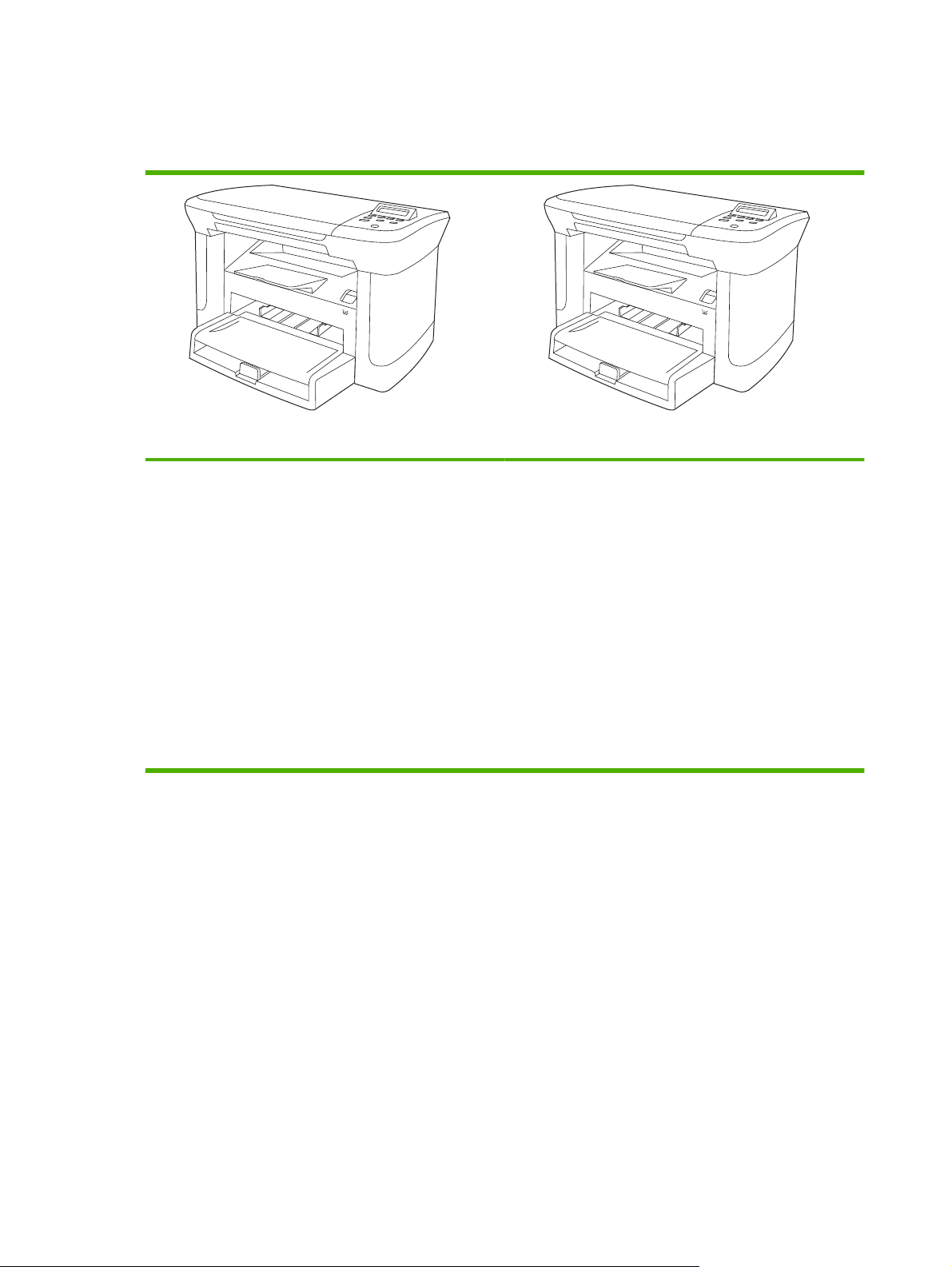
Porównanie urządzeń
Urządzenie jest dostępne w następujących konfiguracjach.
Modele podstawowe Modele sieciowe
Umożliwia drukowanie na stronach formatu Letter z
●
maksymalną prędkością 20 stron na minutę, a na
stronach formatu A4 z maksymalną prędkością 19 stron
na minutę.
Podajnik wejściowy do szybkiego podawania materiałów
●
może pomieścić do 10 arkuszy papieru.
Podajnik 1 może pomieścić do 250 arkuszy materiałów
●
drukarskich lub do 10 kopert.
Możliwość ręcznego drukowania dwustronnego
●
(dupleks) i kopiowania.
Port Hi-Speed USB 2.0.
●
32 MB pamięci RAM.
●
Skaner płaski.
●
Model podstawowy, plus:
Port sieciowy Ethernet 10/100 Base-T.
●
Protokół sieciowy IPv4.
●
Protokół sieciowy IPv6.
●
2Rozdział 1 Podstawowe informacje o urządzeniu PLWW
Page 13
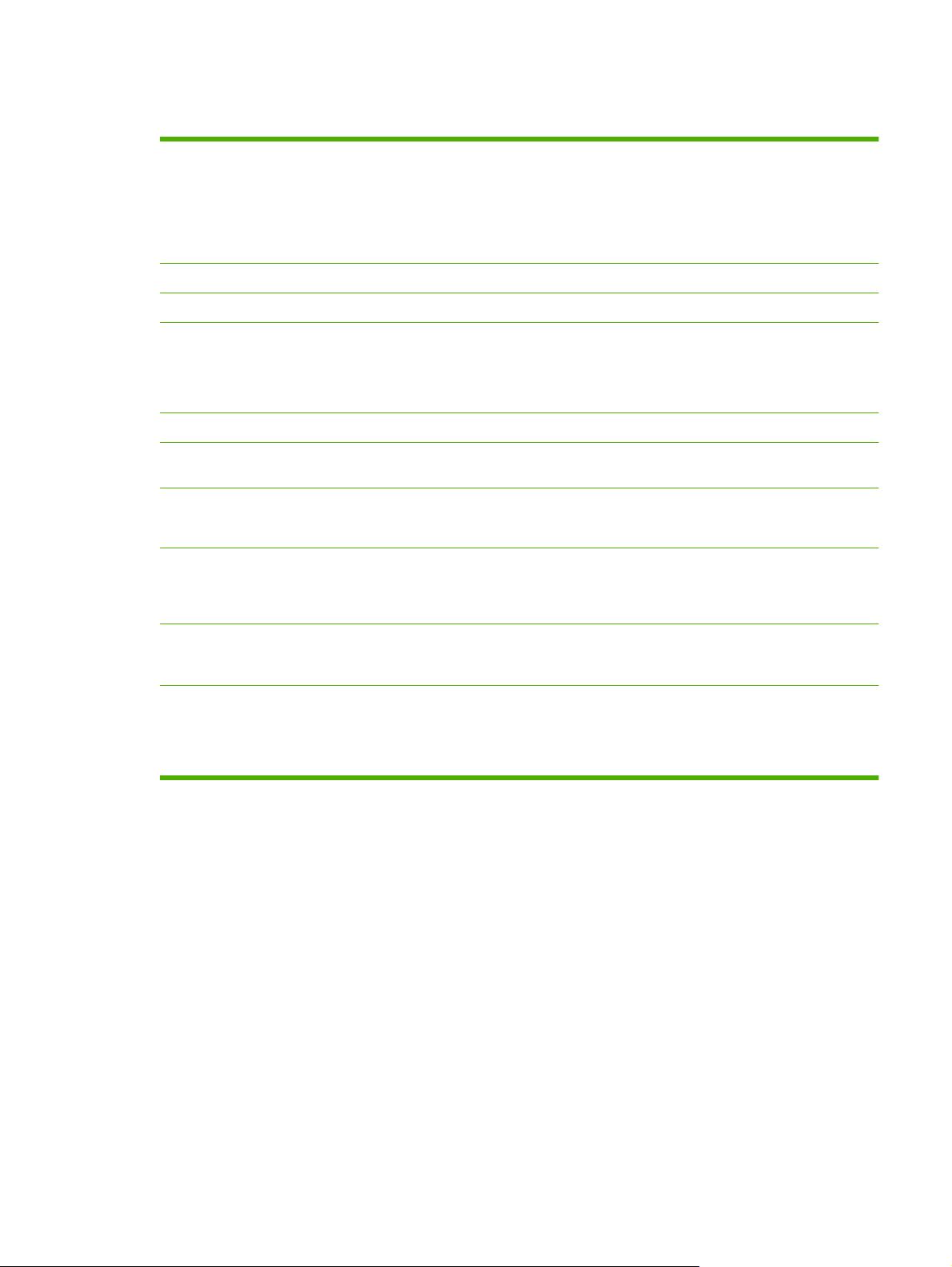
Funkcje urządzenia
Drukowanie
Kopiowanie
Pamięć
Obsługa papieru
Skanowanie
Funkcje sterownika
drukarki
Złącza interfejsowe
Oszczędne drukowanie
Umożliwia drukowanie na stronach formatu Letter z maksymalną prędkością 20 stron na
●
minutę, a na stronach formatu A4 z maksymalną prędkością 19 stron na minutę.
Umożliwia drukowanie w rozdzielczości 600 dpi oraz przy zastosowaniu technologii
●
FastRes w rozdzielczości 1200 dpi.
Możliwość regulacji ustawień w celu zapewnienia optymalnej jakości druku.
●
Umożliwia kopiowanie w rozdzielczości 300 dpi.
●
Posiada 32 MB pamięci RAM
●
Podajnik wejściowy do szybkiego podawania materiałów mieści maksymalnie 10 stron.
●
Podajnik 1 może pomieścić do 250 arkuszy materiałów drukarskich lub do 10 kopert.
●
Odbiornik materiałów może pomieścić do 100 arkuszy materiałów drukarskich.
●
Umożliwia pełnobarwne skanowanie z rozdzielczością 1200 pikseli na cal (ppi).
●
Technologia FastRes 1200 pozwala uzyskać rozdzielczość 1200 dpi, co umożliwia szybki
●
wydruk profesjonalnych tekstów i grafiki.
Wszystkie modele mają wbudowany port Hi-Speed USB 2.0.
●
Modele sieciowe mają wbudowany port sieci Ethernet 10/100 Base-T.
●
Zapewnia drukowanie w trybie n-up (drukowanie na jednym arkuszu więcej niż jednej
●
strony).
Umożliwia ustawienie trybu EconoMode, w którym znacznie spada zużycie toneru.
●
Materiały eksploatacyjne
Ułatwienia dostępu
Produkt jest dostarczany z kasetą startową umożliwiającą wydrukowanie 1000 stron
●
(średnia wydajność). Średnia wydajność w przypadku kaset wymiennych wynosi 2000
stron.
Elektroniczna instrukcja obsługi jest zgodna z oprogramowaniem do odczytu tekstu.
●
Kasety drukujące można instalować i wyjmować jedną ręką.
●
Wszystkie drzwiczki i pokrywy można otwierać jedną ręką.
●
PLWW Funkcje urządzenia 3
Page 14
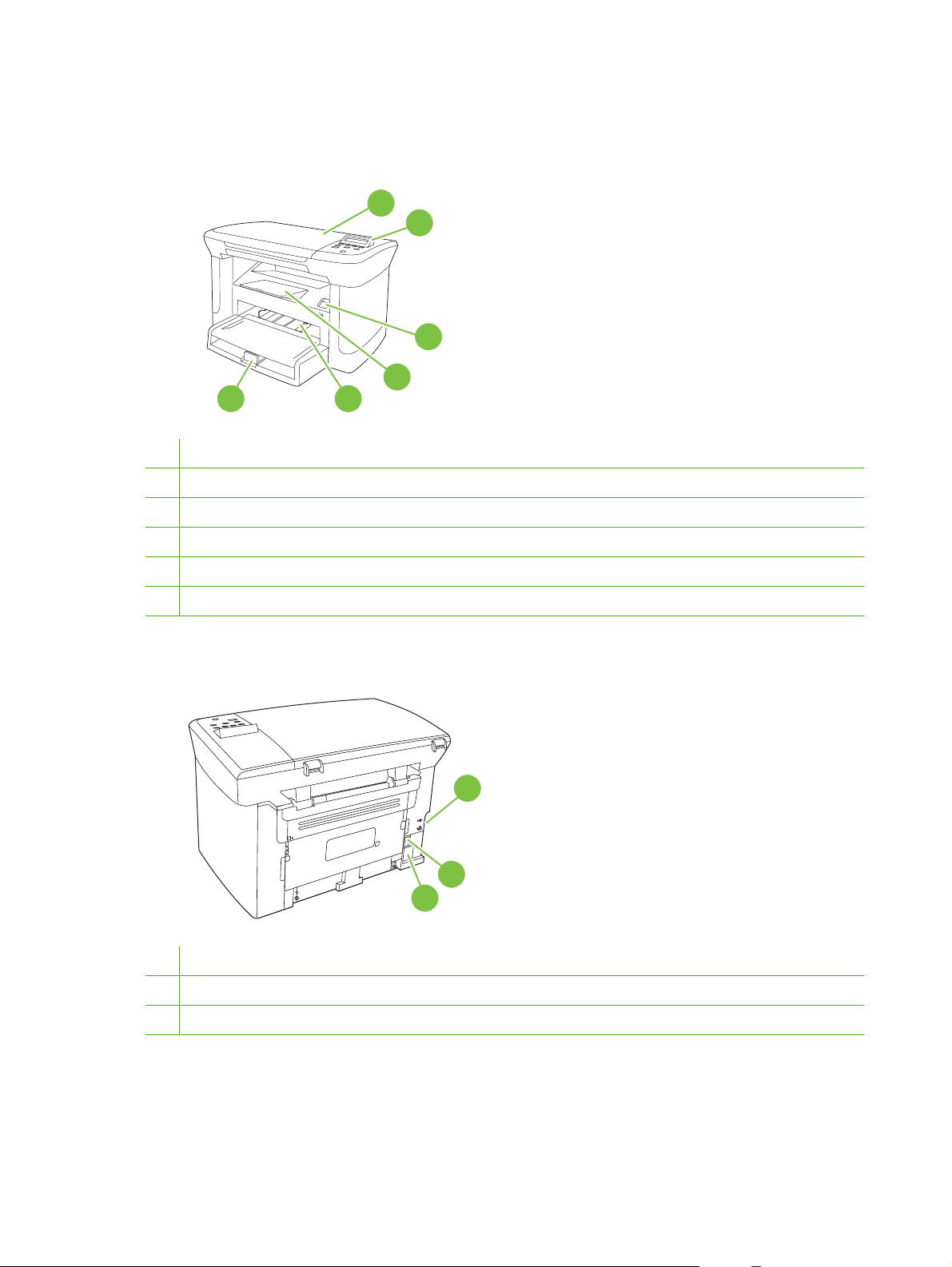
Przegląd urządzenia
Widok z przodu
6
1 Pokrywa skanera
2 Panel sterowania
3 Zatrzask drzwiczek kasety drukującej
4 Pojemnik wyjściowy
5 Podajnik wejściowy do szybkiego podawania materiałów
1
2
3
4
5
6 Podajnik 1
Widok z tyłu
7 Porty interfejsów
8 Wyłącznik zasilania
9 Złącze zasilania
7
8
9
Porty interfejsu
Wszystkie modele mają port Hi-Speed USB 2.0, a modele sieciowe port sieci Ethernet 10/100 Base-T.
4Rozdział 1 Podstawowe informacje o urządzeniu PLWW
Page 15
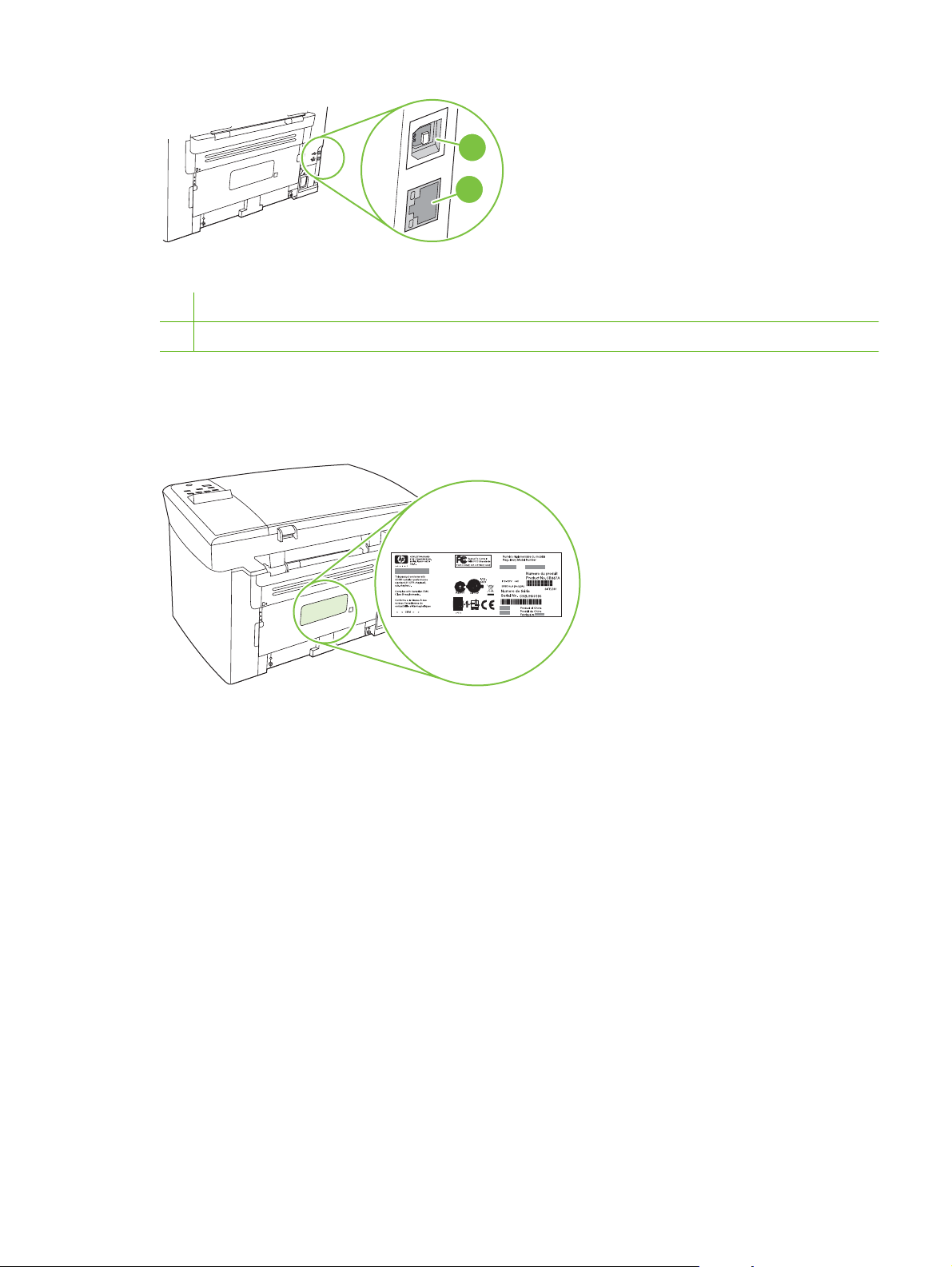
1
2
1 Szybki port USB 2.0
2 Port Ethernet (tylko w modelach sieciowych)
Umiejscowienie numeru seryjnego i numeru modelu
Etykieta z numerem seryjnym i numerem modelu urządzenia znajduje się z tyłu urządzenia.
PLWW Przegląd urządzenia 5
Page 16
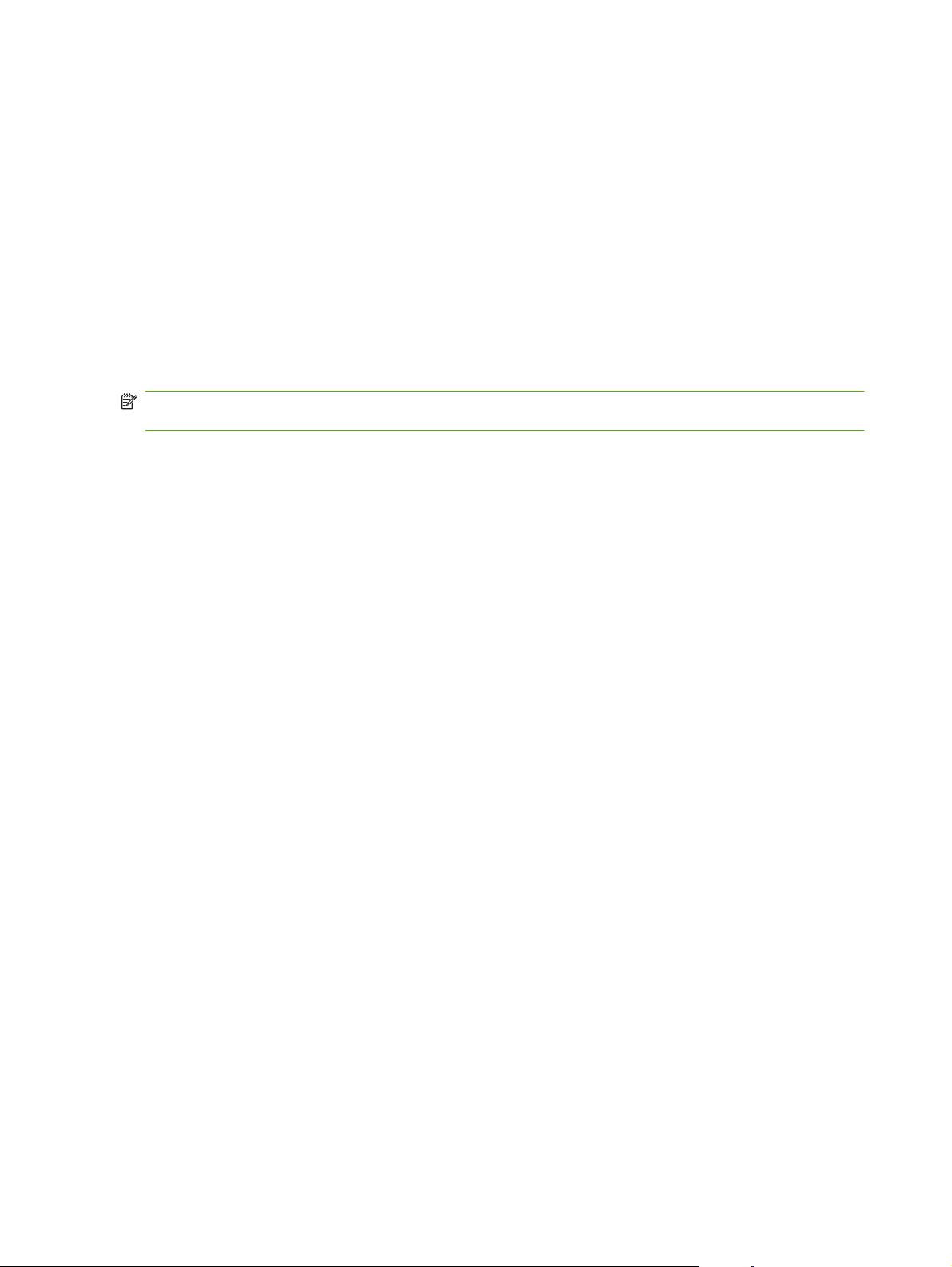
Obsługiwane systemy operacyjne
Urządzenie obsługuje następujące systemy operacyjne:
Pełna instalacja oprogramowania
Windows XP (32-bitowy)
●
Windows Vista (32-bitowy)
●
Windows 2000
●
Windows 2003 Server (32-bitowy)
●
Mac OS X w wersji 10.3, 10.4 i nowszej
●
Tylko sterowniki drukowania i skanowania
Windows XP (64-bitowy)
●
Windows Vista (64-bitowy)
●
Windows 2003 Server (64-bitowy)
●
UWAGA: W przypadku systemu Mac OS w wersji 10.4 lub nowszej obsługiwane są komputery
Macintosh z procesorem PPC i Intel.
Obsługiwane oprogramowanie urządzenia
Oprogramowanie dołączone do urządzenia
Istnieje kilka opcji zalecanej instalacji. Łatwa instalacja stosuje ustawienia domyślne. Instalacja
zaawansowana umożliwia przejrzenie umów licencyjnych i ustawień domyślnych.
Łatwa instalacja oprogramowania dla systemu Windows
Sterowniki HP
●
Sterownik drukarki
◦
Sterownik skanowania
◦
Oprogramowanie HP MFP
●
Program HP LaserJet Scan
◦
Program deinstalacyjny
◦
Program HP Update
●
Program HP Customer Participation Program
●
Program Kup materiały eksploatacyjne HP
●
Inne programy
●
Readiris OCR (nieinstalowany z innymi programami; wymagana jest oddzielna instalacja)
◦
Instalacja zaawansowana
Instalacja zaawansowana obejmuje wszystkie funkcje dostępne w instalacji łatwej. Program
HP Customer Participation jest opcjonalny.
6Rozdział 1 Podstawowe informacje o urządzeniu PLWW
Page 17
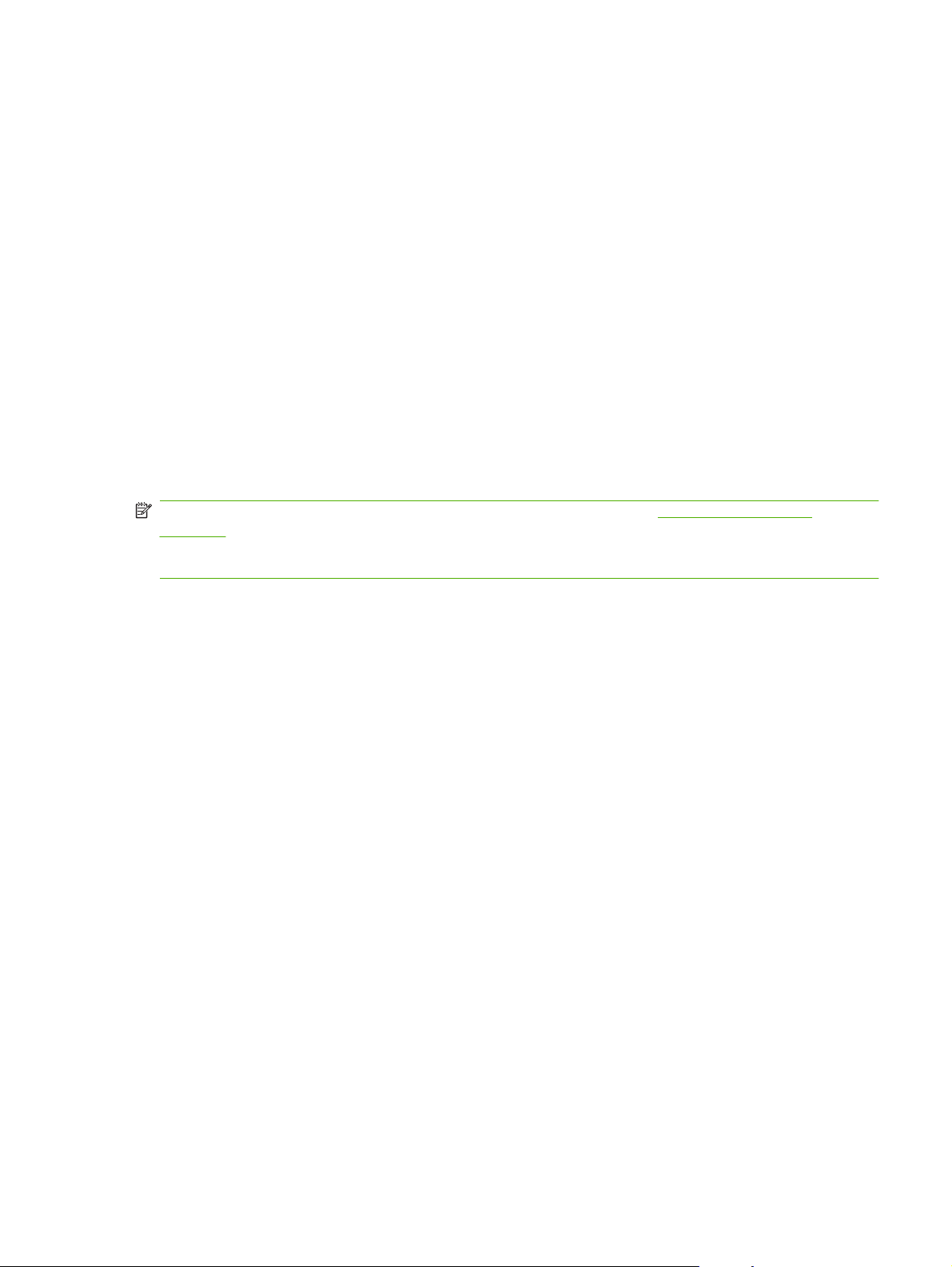
Oprogramowanie dla komputerów Macintosh
HP Product Setup Assistant (Asystent konfiguracji produktu HP)
●
HP Uninstaller (Dezinstalator HP)
●
Oprogramowanie HP LaserJet
●
HP Scan (Skanowanie HP)
◦
Nawigator HP
◦
Program skanowania do poczty elektronicznej
◦
HP Photosmart
◦
Obsługiwane sterowniki drukarki
Produkt dostarczany jest z oprogramowaniem dla systemów Windows i komputerów Macintosh,
umożliwiającym komunikację komputera z produktem. To oprogramowanie nazywane jest sterownikiem
drukarki. Sterowniki umożliwiają korzystanie z funkcji urządzenia, takich jak drukowanie na papierze o
nietypowym formacie, zmiana rozmiaru dokumentów i wstawianie znaków wodnych.
UWAGA: Najnowsze wersje sterowników są dostępne pod adresem www.hp.com/support/
LJM2727. Program instalacyjny oprogramowania urządzenia w celu pobrania najnowszej wersji
sterowników automatycznie wykrywa dostęp do Internetu na podstawie konfiguracji komputera
działającego pod kontrolą systemu Windows.
PLWW Obsługiwane oprogramowanie urządzenia 7
Page 18
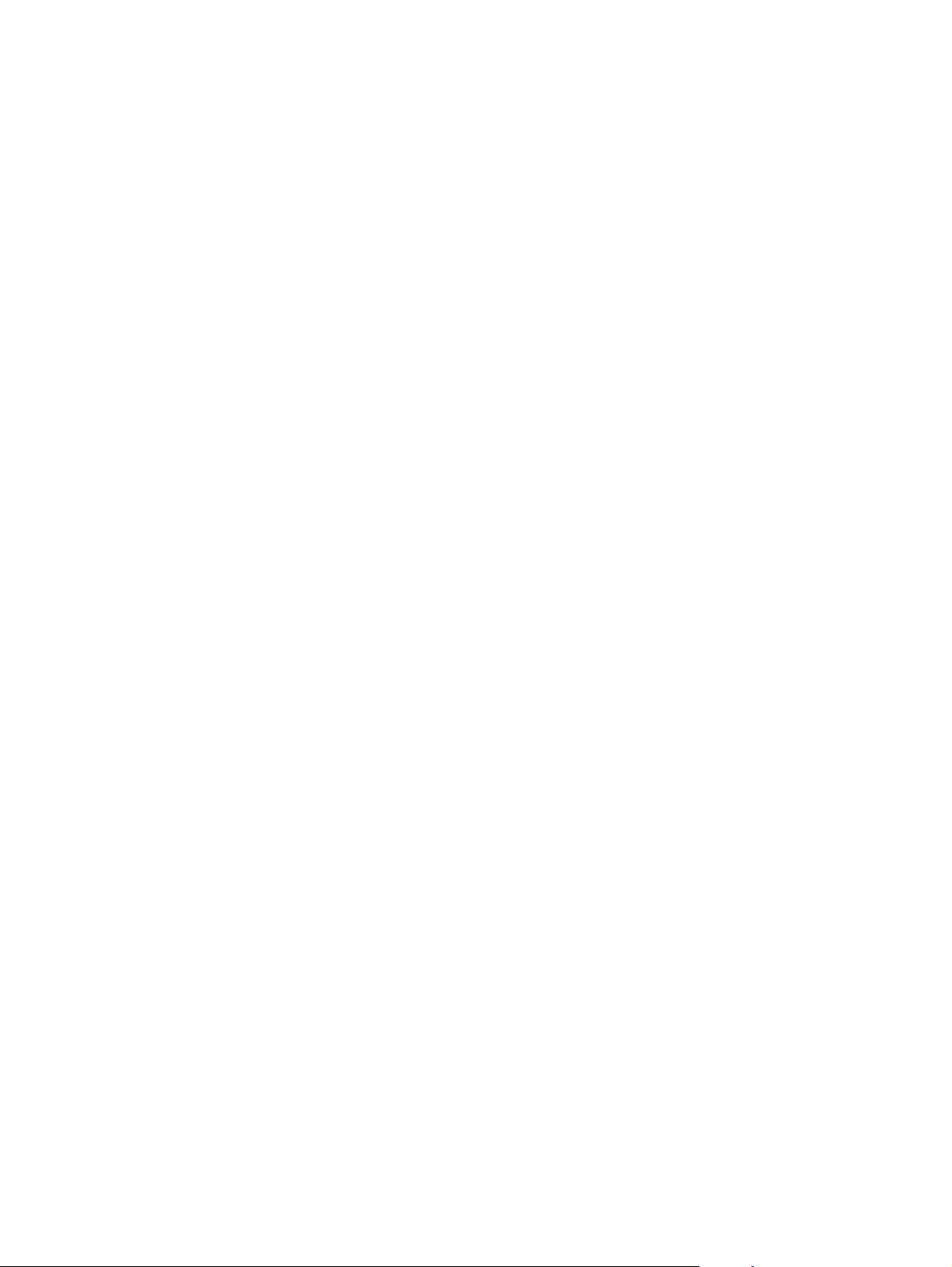
8Rozdział 1 Podstawowe informacje o urządzeniu PLWW
Page 19
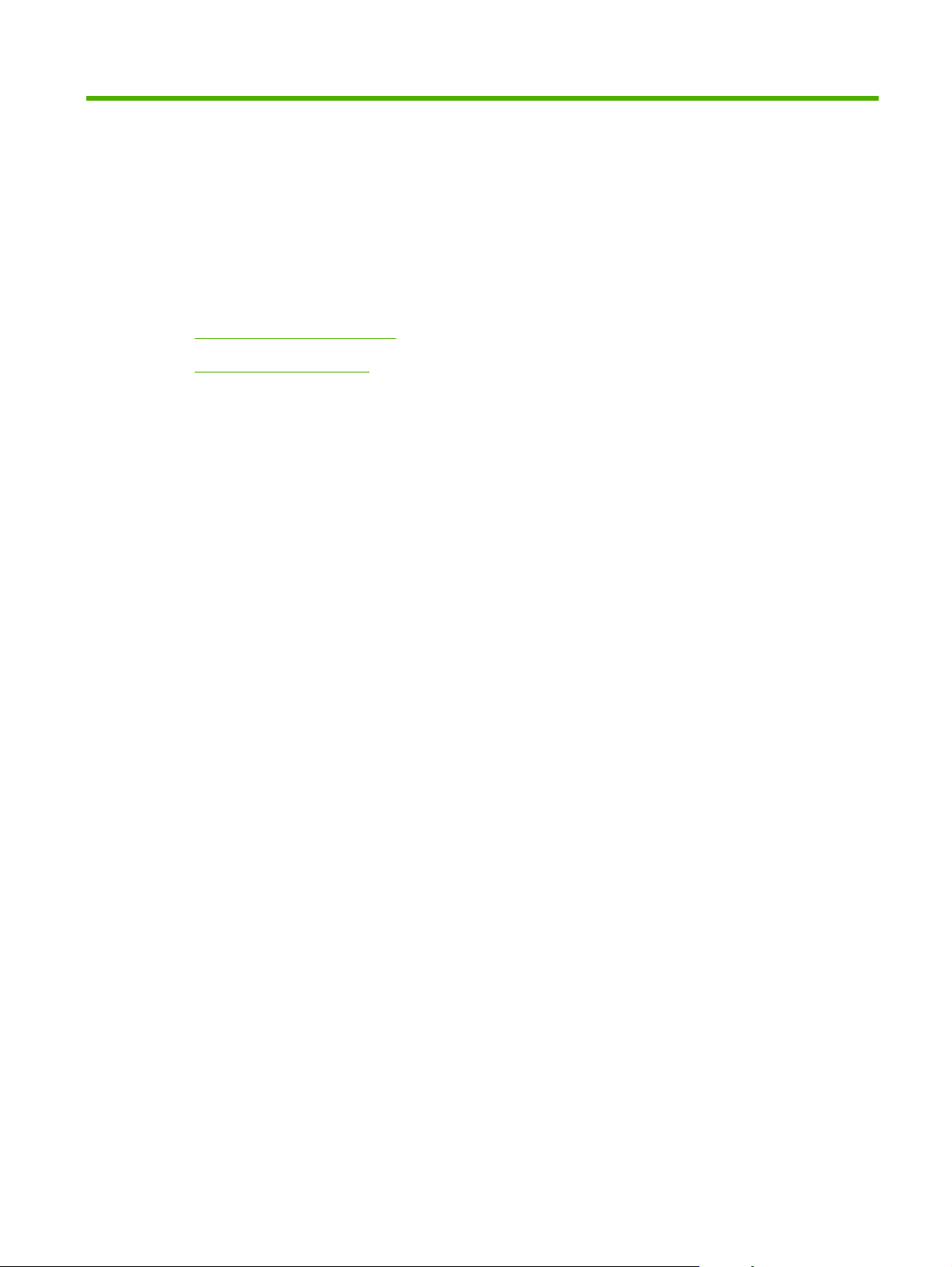
2 Panel sterowania
Elementy panelu sterowania
●
Menu panelu sterowania
●
PLWW 9
Page 20
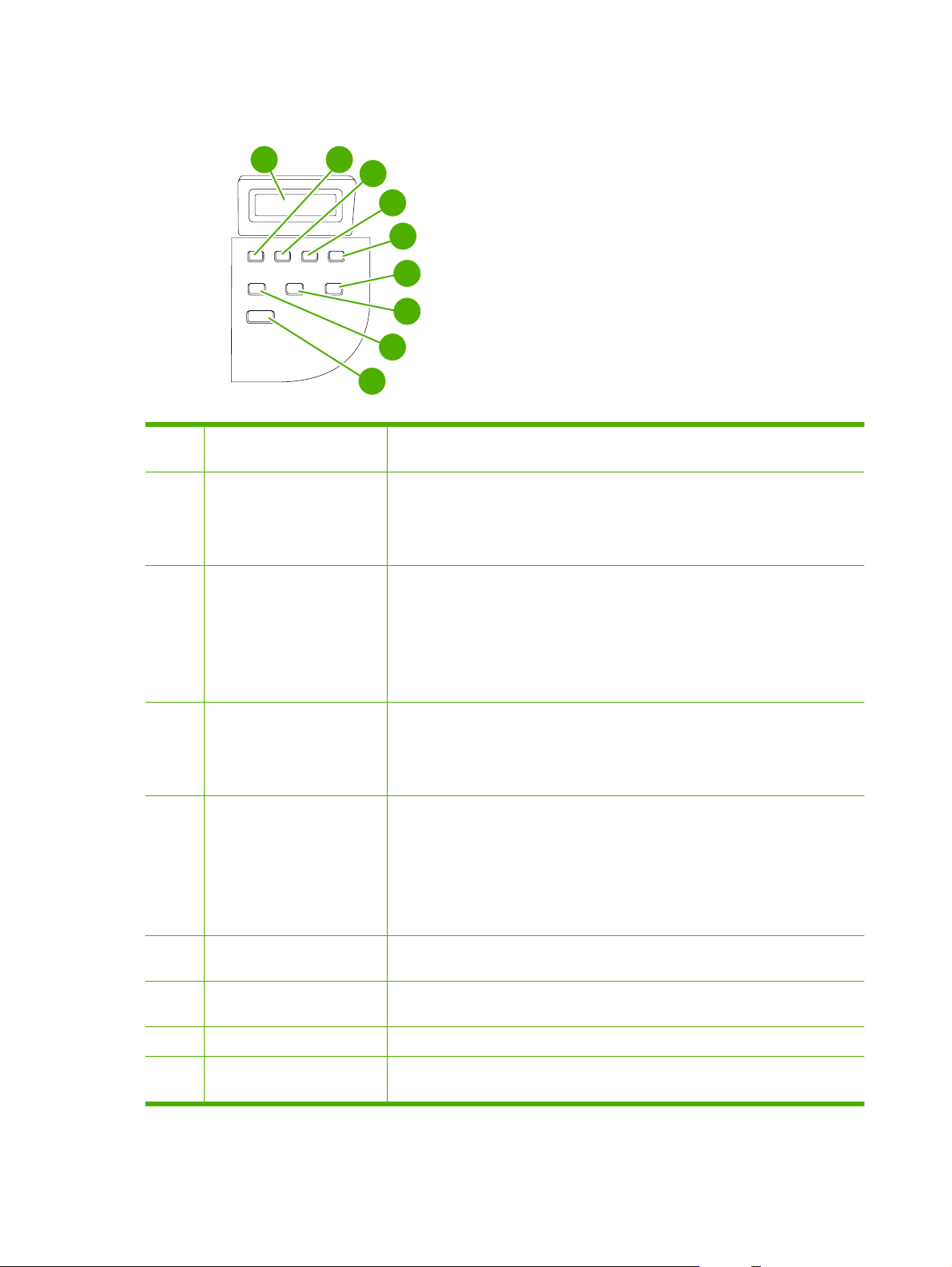
Elementy panelu sterowania
1
1 Wyświetlacz panelu
sterowania
2 Przycisk strzałki w lewo
3 Przycisk Konfiguracja/OK
2
3
9
4
5
6
7
8
Wyświetla informacje o stanie, menu oraz komunikaty o błędach.
●
Służy do przechodzenia do poprzedniej pozycji na liście lub zmniejszania
●
wartości numerycznych. W przypadku niektórych wartości numerycznych
jednokrotne naciśnięcie przycisku powoduje zmniejszenie wartości o 1,
natomiast naciśnięcie i przytrzymanie przycisku powoduje zmniejszenie
wartości o 10.
Powoduje otwarcie menu panelu sterowania
●
Powoduje usunięcie komunikatu o błędzie, gdy jest to możliwe.
●
4 Przycisk strzałki w prawo
5 Przycisk Anuluj
6 Przycisk Więcej ustawień
kopiowania
7 Przycisk Jasność
8 Przycisk Liczba kopii
9 Przycisk Rozpocznij
kopiowanie
Zapisuje wybraną wartość dla pozycji
●
Wykonuje czynność skojarzoną z pozycją, która jest podświetlona na
●
wyświetlaczu panelu sterowania
Służy do przechodzenia do następnej pozycji na liście lub zwiększania
●
wartości numerycznych. W przypadku niektórych wartości numerycznych
jednokrotne naciśnięcie przycisku powoduje zwiększenie wartości o 1,
natomiast naciśnięcie i przytrzymanie przycisku powoduje zwiększenie
wartości o 10.
Umożliwia anulowanie bieżącego zlecenia drukowania, kopiowania oraz
●
skanowania i powoduje usunięcie wszystkich przetwarzanych arkuszy ze
ścieżki papieru. Czas potrzebny na anulowanie zlecenia zależy od rozmiaru
zlecenia drukowania. (Przycisk należy nacisnąć tylko raz). Naciśnięcie
przycisku powoduje również usunięcie błędów związanych z anulowanym
zleceniem, po których istnieje możliwość kontynuacji.
Służy do wyjścia z menu panelu sterowania.
●
Umożliwia dostęp do ustawień kopiowania dla bieżącego zlecenia kopiowania.
●
Umożliwia dostęp do ustawień kontrastu kopiowania dla bieżącego zlecenia
●
kopiowania.
Umożliwia zmianę liczby drukowanych kopii bieżącego zlecenia kopiowania.
●
Umożliwia rozpoczęcie zlecenia kopiowania.
●
10 Rozdział 2 Panel sterowania PLWW
Page 21
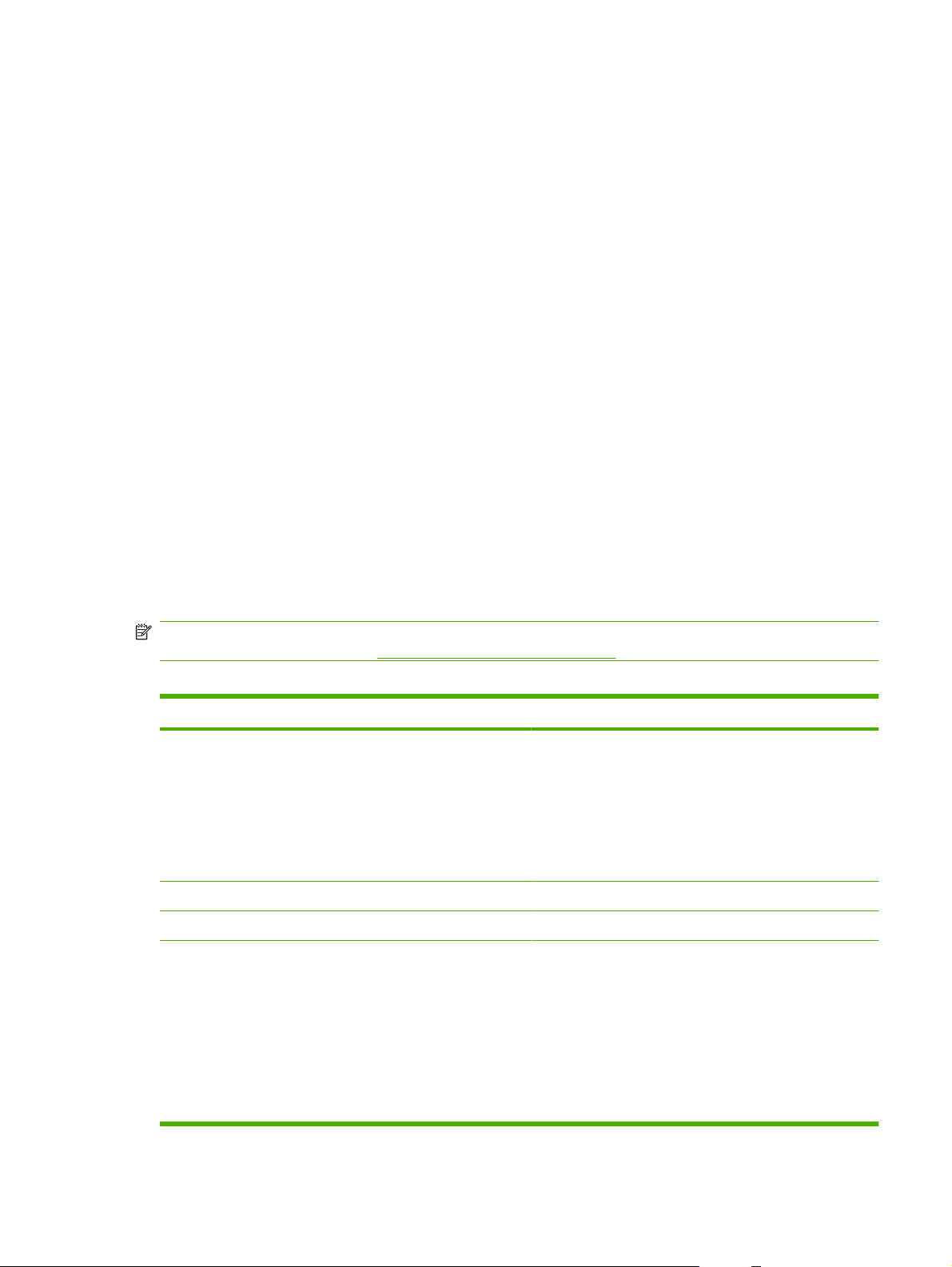
Menu panelu sterowania
Korzystanie z menu panelu sterowania
Aby uzyskać dostęp do menu panelu sterowania, należy wykonać poniższe kroki.
1. Naciśnij przycisk Konfiguracja.
2. Za pomocą przycisków strzałek przewiń dostępne pozycje.
Naciśnij przycisk OK, aby wybrać odpowiednią opcję.
●
Naciśnij przycisk Anuluj, aby anulować akcję lub przywrócić drukarkę do stanu Gotowe.
●
Główne pozycje menu panelu sterowania
W głównym menu panelu sterowania dostępne są następujące pozycje menu:
Menu Konfiguracja kopiowania pozwala na konfigurację podstawowych domyślnych ustawień
●
kopiowania takich jak kontrast, składanie oraz liczba kopii.
Menu Raporty pozwala na drukowanie raportów zawierających informacje na temat urządzenia.
●
Menu Konfiguracja systemu pozwala na konfigurację podstawowych ustawień urządzenia takich
●
jak język lub jakość druku.
Menu Obsługa pozwala przywrócić ustawienia domyślne, wyczyścić urządzenie i włączyć
●
specjalne tryby, które mają wpływ na wydruk.
UWAGA: Aby wydrukować szczegółową listę całego menu panelu sterowania wraz z jego strukturą,
wydrukuj mapę menu. Zobacz
Tabela 2-1 Menu Konfiguracja kopiowania
Pozycja menu Pozycja podmenu Opis
JAKOŚĆ STANDARD. Tekst
Brudnopis
Mieszana
Klisza fotograficzna
Obraz
Dom. jasny/ciemny Określanie domyślnej opcji jasności.
Dom. LICZBA KOPII (Zakres: 1-99) Określanie domyślnej liczby kopii
Dom. zmn./zw. Oryginał=100%
A4–>Ltr=94%
Ltr->A4=97%
Strony informacyjne na stronie 78.
Określanie domyślnej jakości kopii.
Określanie domyślnej wartości procentowego zmniejszenia
lub powiększenia kopiowanego dokumentu.
Pełna strona=91%
2 str na arksz
4 STR NA ARKSZ
PLWW Menu panelu sterowania 11
Page 22
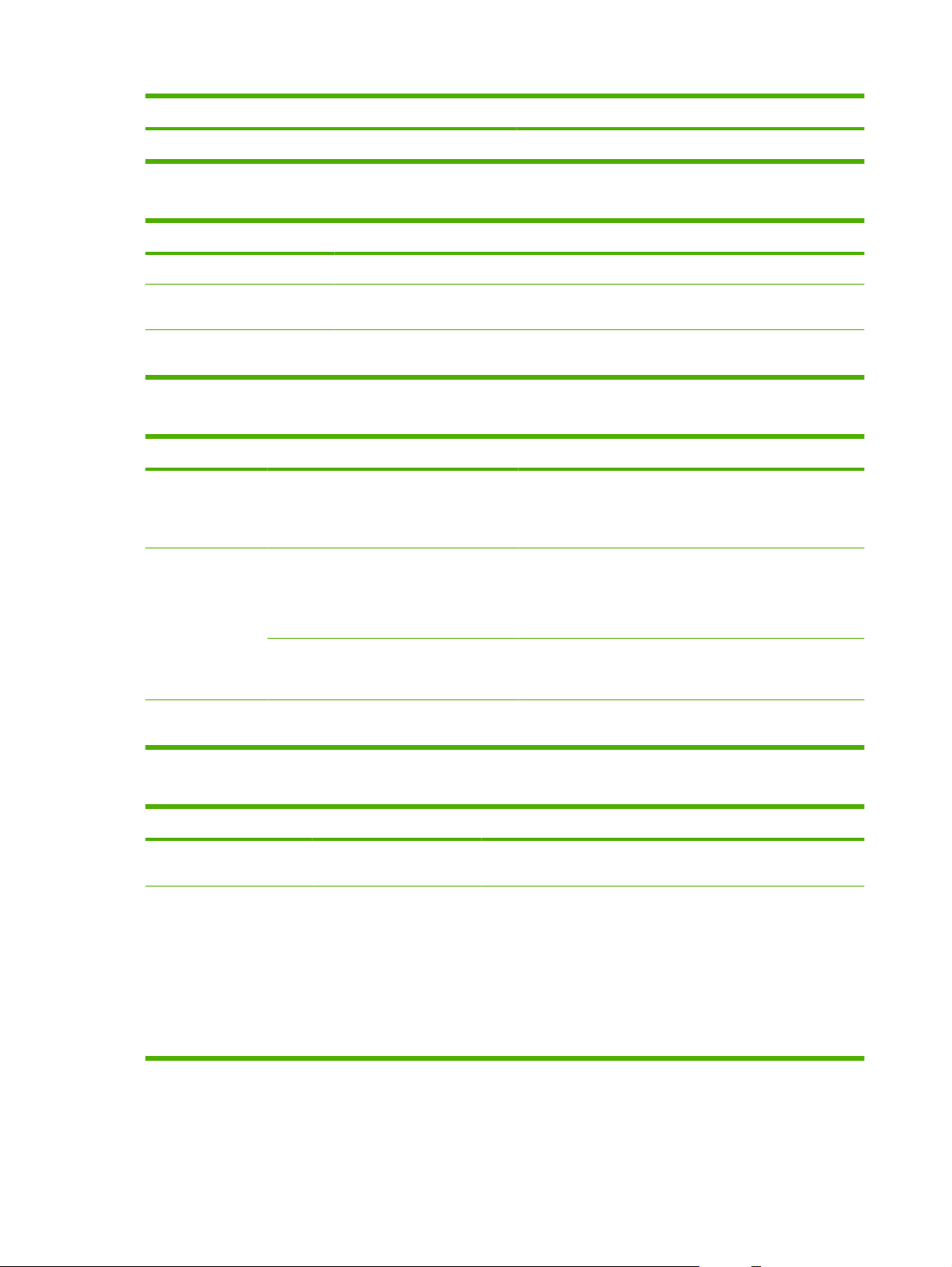
Tabela 2-1 Menu Konfiguracja kopiowania (ciąg dalszy)
Pozycja menu Pozycja podmenu Opis
Nietyp:25-400%
Tabela 2-2 Menu Raporty
Pozycja menu Opis
Strona demonstracyjna Drukowanie strony przedstawiającej jakość druku.
STRUKTURA MENU Drukowanie mapy menu panelu sterowania. Lista zawiera aktywne ustawienia
RAPORT KONFIGUR Drukowanie listy wszystkich ustawień urządzenia. Obejmuje informacje o sieci, gdy
poszczególnych menu.
urządzenie jest podłączona do sieci.
Tabela 2-3 Menu Konfiguracja systemu
Pozycja menu Pozycja podmenu Pozycja podmenu Opis
Język (Zawiera listę
dostępnych języków
wyświetlacza
panelu sterowania).
KONFIG.
PAPIERU
Gęstość druku (Zakres 1-5) Określenie ilości toneru nakładanego przez urządzenie dla
Dom. format
papieru
Dom. typ papieru Wyświetlanie listy
Pozwala wybrać język, w jakim mają być wyświetlane
komunikaty na wyświetlaczu panelu sterowania i raporty
urządzenia.
Letter
A4
Legal
dostępnych typów
materiałów.
Pozwala wybrać format papieru do drukowania raportów
wewnętrznych lub zadań drukowania, dla których nie
określono formatu.
Pozwala wybrać typ papieru do drukowania raportów
wewnętrznych lub zadań drukowania, dla których nie
określono typu.
grubszych linii i krawędzi.
Tabela 2-4 Menu Obsługa
Pozycja menu Pozycja podmenu Opis
Przywracanie ustawień
domyślnych
Tryb czyszczenia Pozwala na oczyszczenie urządzenia w przypadku pojawienia się
Przywraca fabryczne wartości domyślne wszystkich
dostosowanych ustawień.
plam lub innych zabrudzeń na wydrukach. Proces czyszczenia
powoduje usunięcie kurzu i nadmiernej ilości toneru ze ścieżki
papieru.
Po wybraniu tej opcji urządzenie wyświetla monit o włożenie
zwykłego papieru formatu Letter lub A4 do podajnika 1. Naciśnięcie
przycisku OK powoduje uruchomienie procesu czyszczenia.
Zaczekaj na zakończenie tego procesu. Wyrzuć wydrukowaną
stronę.
12 Rozdział 2 Panel sterowania PLWW
Page 23
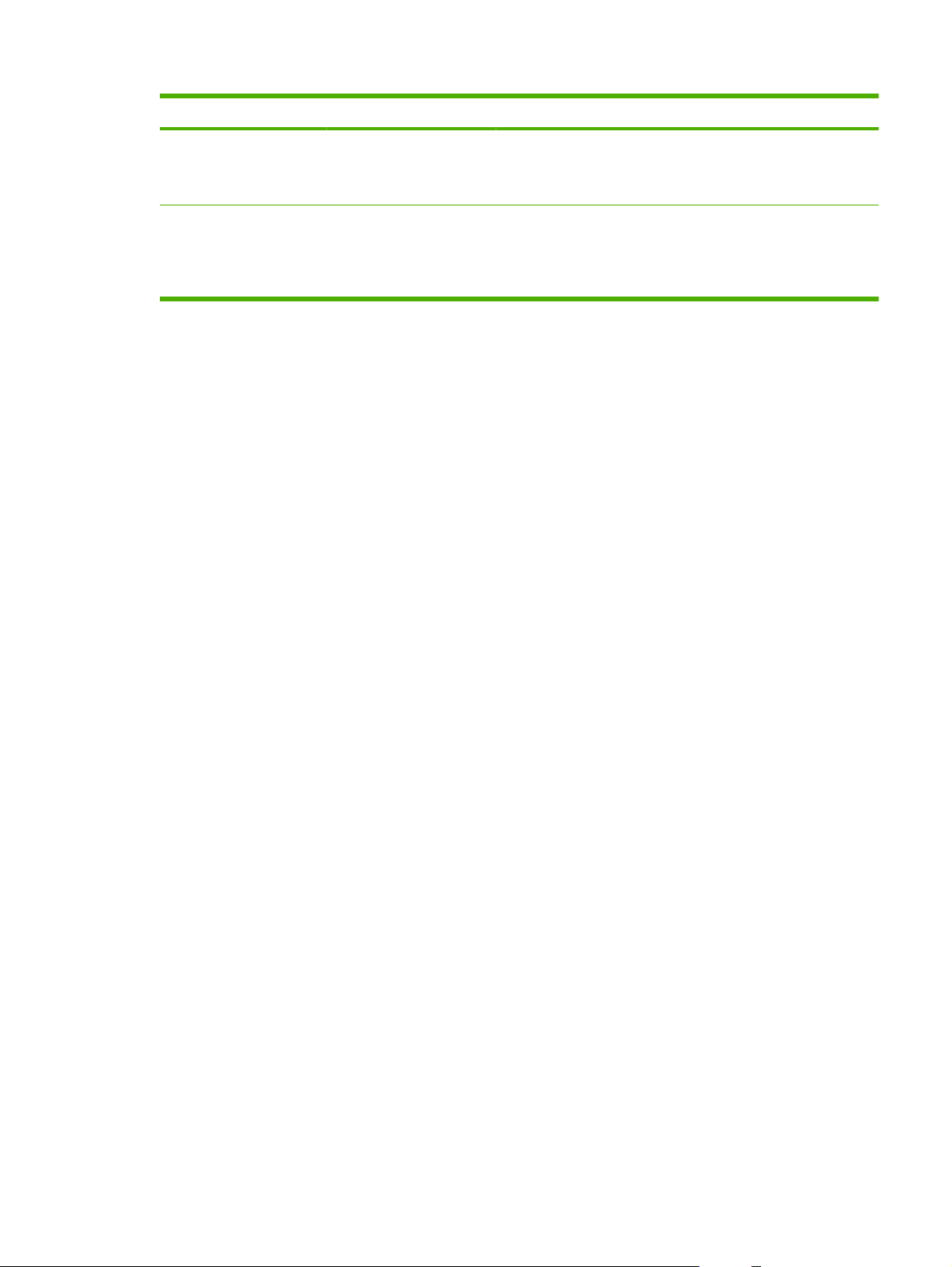
Tabela 2-4 Menu Obsługa (ciąg dalszy)
Pozycja menu Pozycja podmenu Opis
MNIEJ ZWIN. PAP. Wł.
Wyłączony
Wydruki archiwalne Wł.
Wyłączony
W przypadku zwijania drukowanych stron, ta opcja pozwala na
ograniczenie zwijania.
Domyślnie ustawiona jest wartość Wyłączony.
Opcja służy do drukowania stron, które mają być przechowywane
przez dłuższy czas i zapewnia zmniejszenie efektu smużenia
toneru i kurzenia.
Domyślnie ustawiona jest wartość Wyłączony.
PLWW Menu panelu sterowania 13
Page 24
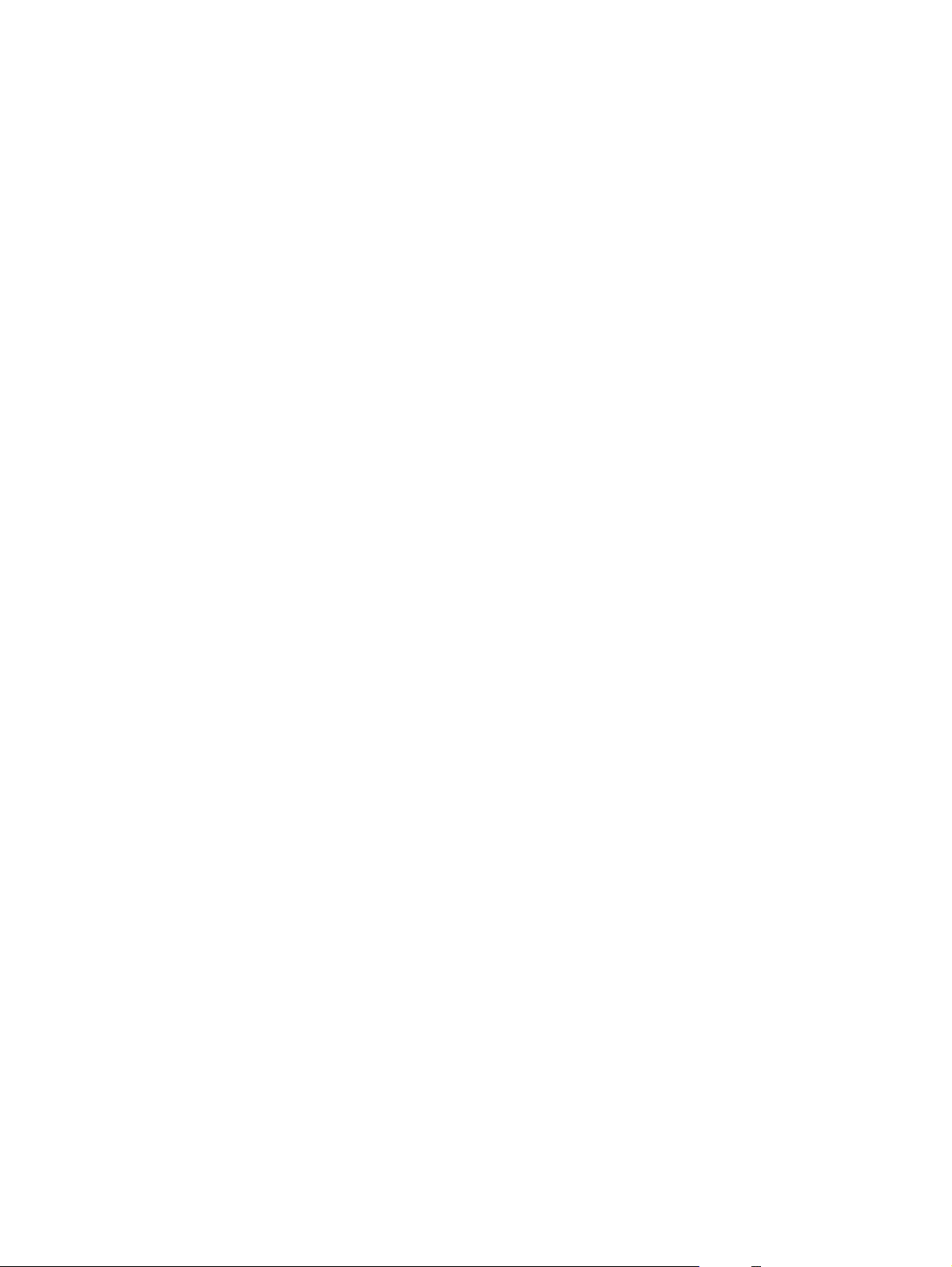
14 Rozdział 2 Panel sterowania PLWW
Page 25
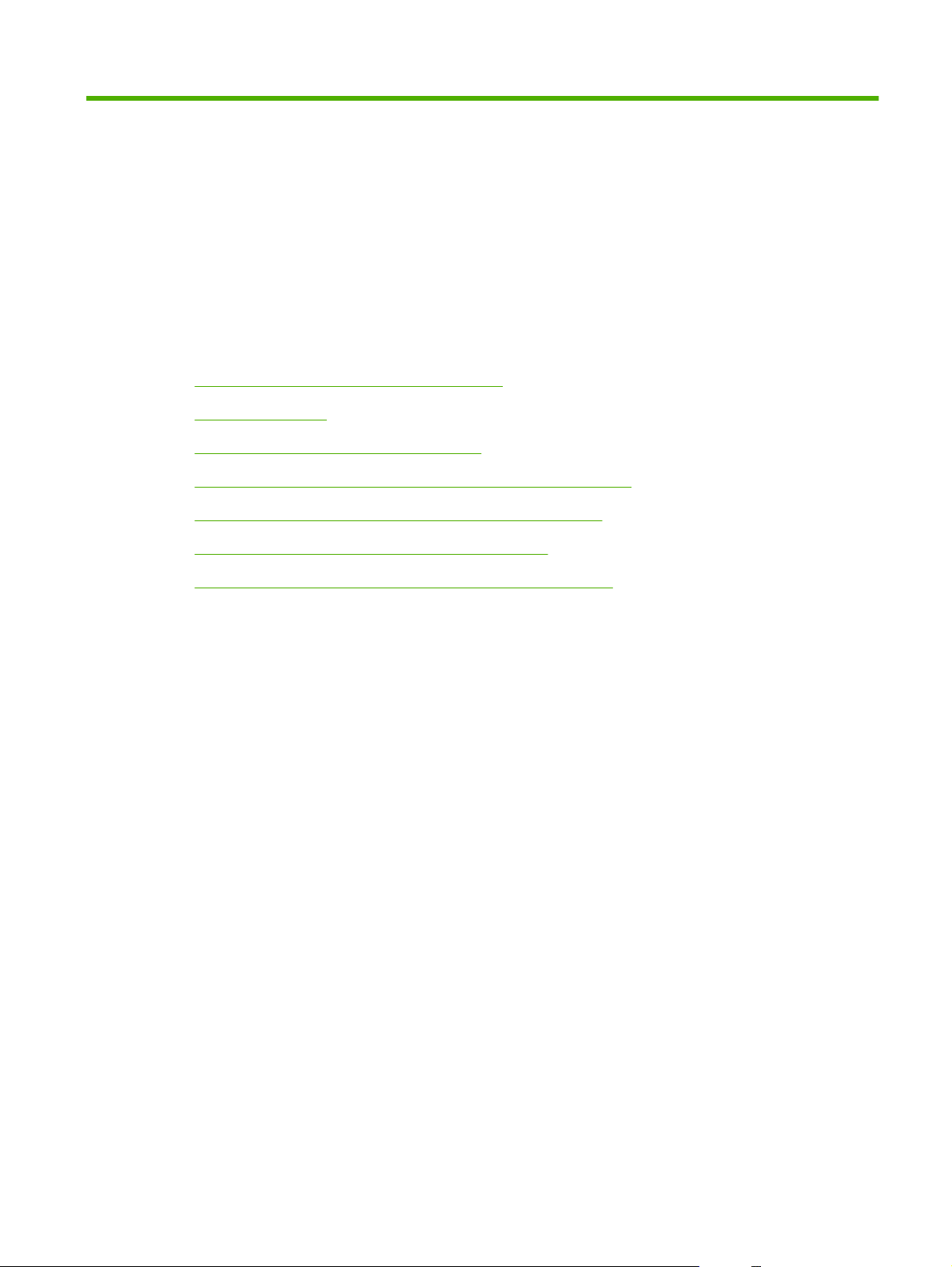
3 Oprogramowanie dla systemu
Windows
Obsługiwane systemy operacyjne Windows
●
Sterownik drukarki
●
Pierwszeństwo dla ustawień drukowania
●
Otwieranie sterownika drukarki i zmiana ustawień drukowania
●
Rodzaje instalacji oprogramowania dla systemu Windows
●
Usuwanie oprogramowania dla systemu Windows
●
Obsługiwane programy narzędziowe dla systemu Windows
●
PLWW 15
Page 26
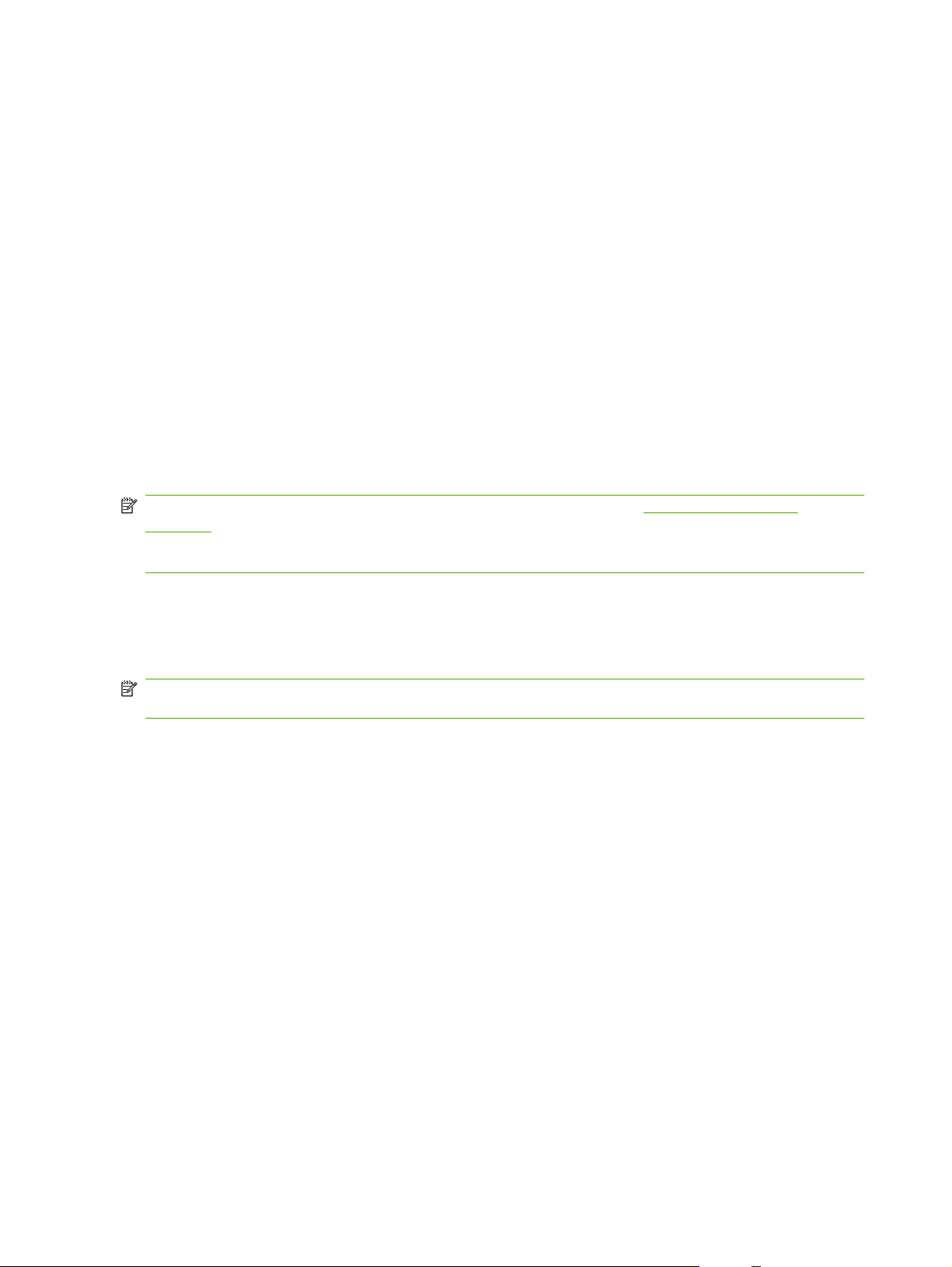
Obsługiwane systemy operacyjne Windows
Urządzenie jest obsługiwane przez następujące systemy operacyjne Windows:
Pełna instalacja oprogramowania
Windows XP (32-bitowy)
●
Windows Vista (32-bitowy)
●
Windows 2000
●
Windows 2003 Server (32-bitowy)
●
Tylko sterowniki drukowania i skanowania
Windows XP (64-bitowy)
●
Windows Vista (64-bitowy)
●
Windows 2003 Server (64-bitowy)
●
Sterownik drukarki
Do urządzenia jest dołączone oprogramowanie pracujące pod kontrolą systemu Windows, które
umożliwia komputerowi komunikowanie się z urządzeniem. To oprogramowanie jest nazywane
sterownikiem drukarki. Sterowniki umożliwiają korzystanie z funkcji urządzenia, takich jak drukowanie
na papierze o nietypowym formacie, zmiana rozmiaru dokumentów i wstawianie znaków wodnych.
UWAGA: Najnowsze wersje sterowników są dostępne pod adresem www.hp.com/support/
LJM2727. Program instalacyjny oprogramowania urządzenia w celu pobrania najnowszej wersji
sterowników automatycznie wykrywa dostęp do Internetu na podstawie konfiguracji komputera
działającego pod kontrolą systemu Windows.
Pierwszeństwo dla ustawień drukowania
Na kolejność zmian dokonanych w ustawieniach drukowania ma wpływ miejsce ich dokonania:
UWAGA: Nazwy poleceń i okien dialogowych mogą różnić się w zależności od wykorzystywanego
programu.
Okno dialogowe Ustawienia strony: Kliknij pozycję Ustawienia strony lub podobne polecenie
●
w menu Plik używanego programu, aby otworzyć okno dialogowe. Ustawienia zmieniane w tym
miejscu zastępują ustawienia wybrane w innych miejscach.
Okno dialogowe Drukuj: Kliknij pozycję Drukuj, Ustawienia strony lub podobne polecenie w
●
menu Plik używanego programu, aby otworzyć okno dialogowe. Ustawienia zmienione w oknie
dialogowym Drukuj mają niższy priorytet i nie zastępują ustawień wybranych o oknie dialogowym
Ustawienia strony.
Okno dialogowe Właściwości drukarki (sterownik drukarki): Kliknij przycisk Właściwości w
●
oknie dialogowym Drukuj, aby otworzyć sterownik drukarki. Ustawienia zmienione w oknie
dialogowym Właściwości drukarki nie zastępują ustawień wybranych w innym miejscu
oprogramowania drukarki.
Domyślne ustawienia sterownika drukarki: Domyślne ustawienia sterownika drukarki określają
●
ustawienia u
żywane we wszystkich zadaniach drukowania, chyba że ustawienia zostały
zmienione w oknach dialogowych Ustawienia strony, Drukuj lub Właściwości drukarki.
16 Rozdział 3 Oprogramowanie dla systemu Windows PLWW
Page 27
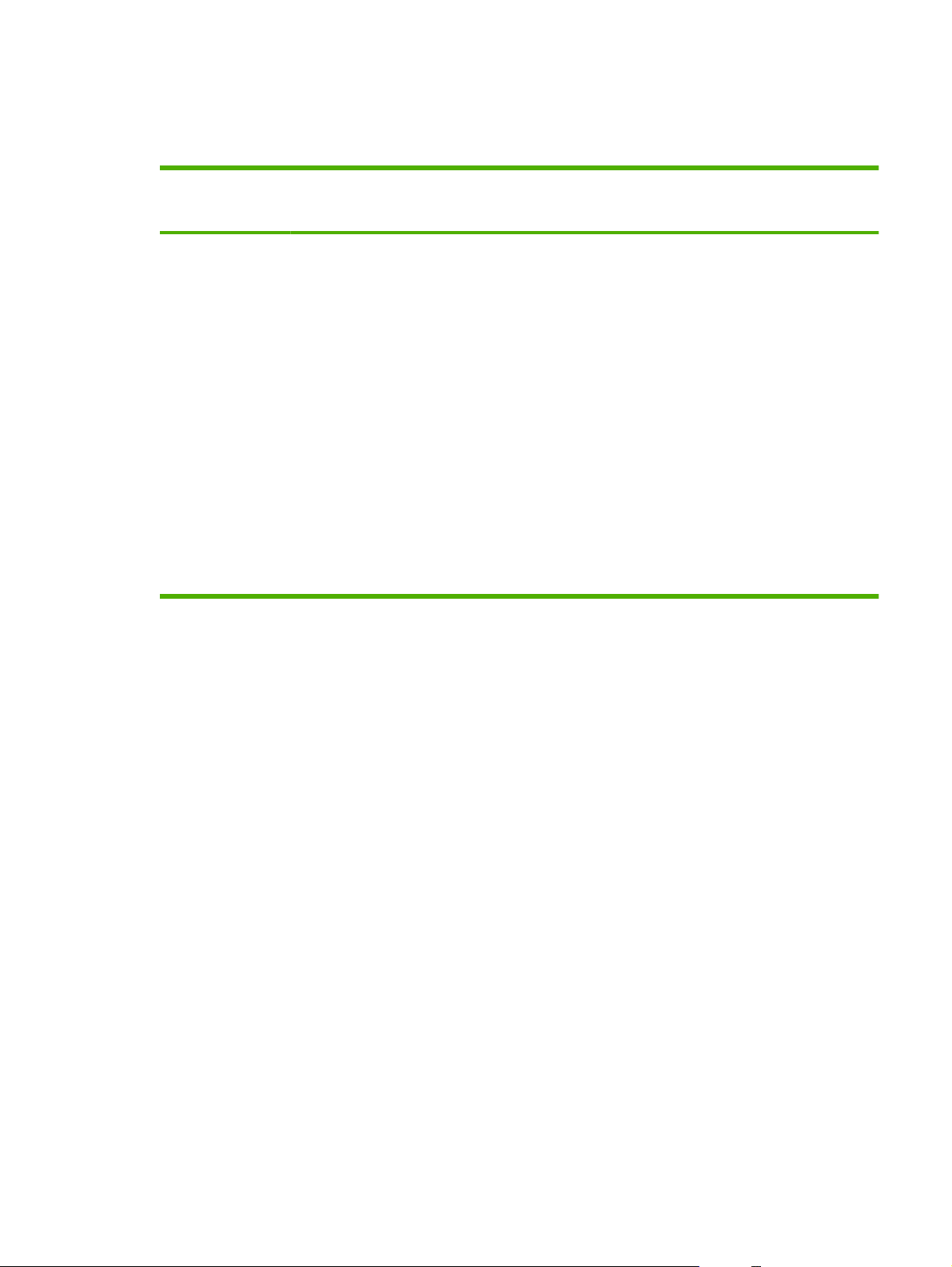
Otwieranie sterownika drukarki i zmiana ustawień drukowania
System operacyjny Aby zmienić ustawienia
System
Windows 2000, XP,
Server 2003 i Vista
wszystkich zleceń drukowania
do zamknięcia programu
1. W menu Plik kliknij
polecenie Drukuj.
2. Wybierz sterownik,
a następnie kliknij
Właściwości lub
Preferencje.
Poszczególne czynności można
wykonać również w inny sposób,
lecz przedstawiona procedura
jest najbardziej popularna.
Aby zmienić ustawienia
domyślne wszystkich zleceń
drukowania
1. Kliknij przycisk Start, kliknij
polecenie Ustawienia,
następnie kliknij polecenie
Drukarki (Windows 2000)
lub Drukarki faksy
(Windows XP Professional i
Server 2003) lub Drukarki i
inne urządzenia (Windows
XP Home).
W systemie Windows Vista
kliknij przycisk Start, kliknij
polecenie Panel
sterowania, następnie
kliknij polecenie Drukarka.
2. Kliknij prawym przyciskiem
myszy ikonę sterownika,
a następnie wybierz
polecenie Preferencje
drukowania.
Aby zmienić ustawienia
konfiguracji urządzenia
1. Kliknij przycisk Start, kliknij
pozycję Ustawienia,
następnie kliknij pozycję
Drukarki (Windows 2000)
lub Drukarki faksy
(Windows XP Professional i
Server 2003) lub Drukarki i
inne urządzenia (Windows
XP Home).
W systemie Windows Vista
kliknij przycisk Start, kliknij
pozycję Panel sterowania,
następnie kliknij pozycję
Drukarka.
2. Kliknij prawym przyciskiem
myszy ikonę sterownika,
a następnie wybierz
polecenie Właściwości.
3. Kliknij kartę Konfiguruj.
PLWW Otwieranie sterownika drukarki i zmiana ustawień drukowania 17
Page 28
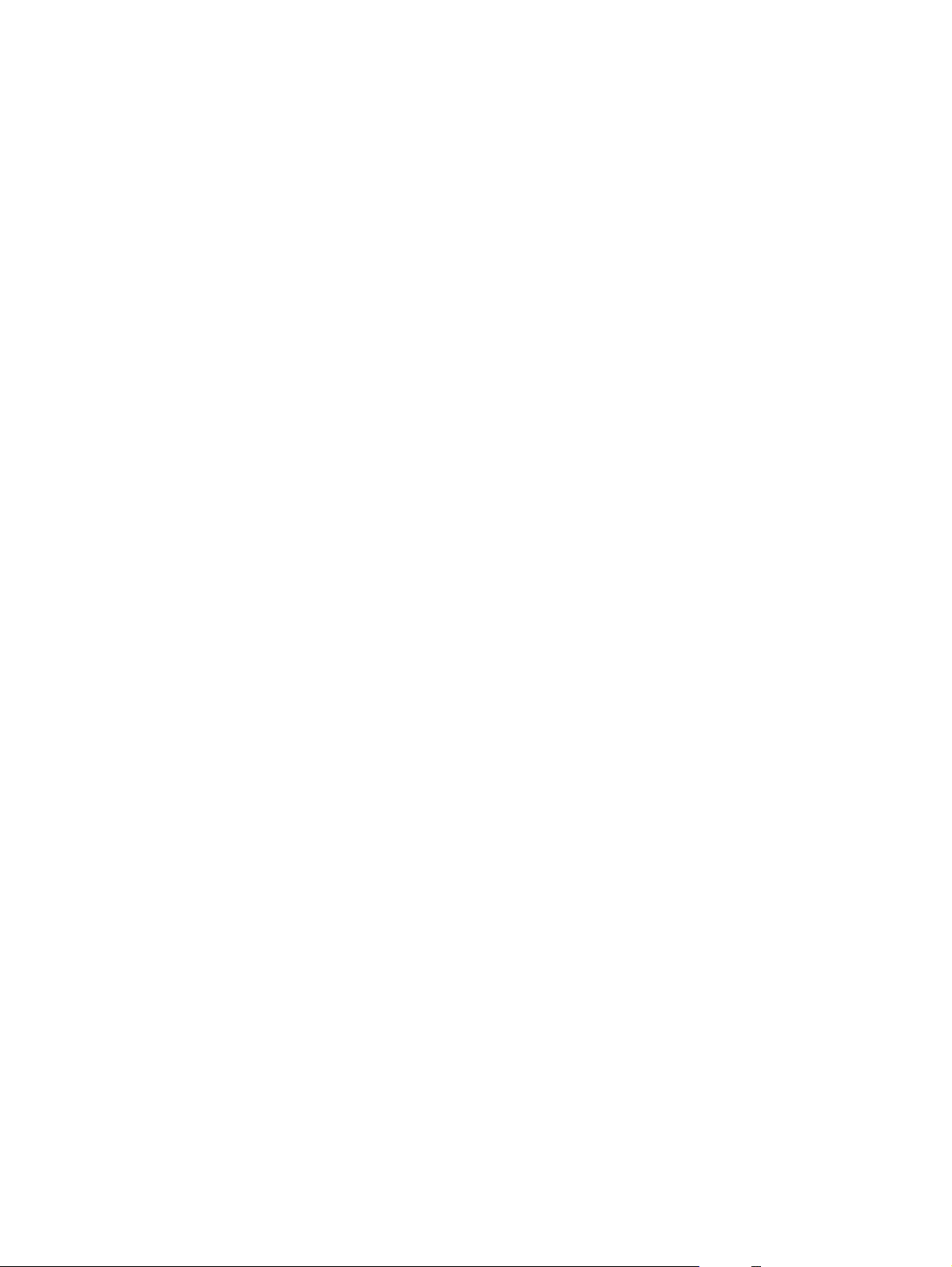
Rodzaje instalacji oprogramowania dla systemu Windows
Dostępne są następujące typy instalacji oprogramowania:
Łatwa. Zostanie zainstalowane całe oprogramowanie.
●
Zaawansowana. Ta opcja pozwala wybrać instalowane sterowniki i oprogramowanie.
●
Usuwanie oprogramowania dla systemu Windows
1. Kliknij przycisk Start, a następnie polecenie Wszystkie programy.
2. Kliknij menu HP, a następnie polecenie HP LaserJet M1120.
3. Kliknij polecenie Odinstaluj i postępuj zgodnie z instrukcjami wyświetlanymi na ekranie w celu
usunięcia oprogramowania.
18 Rozdział 3 Oprogramowanie dla systemu Windows PLWW
Page 29
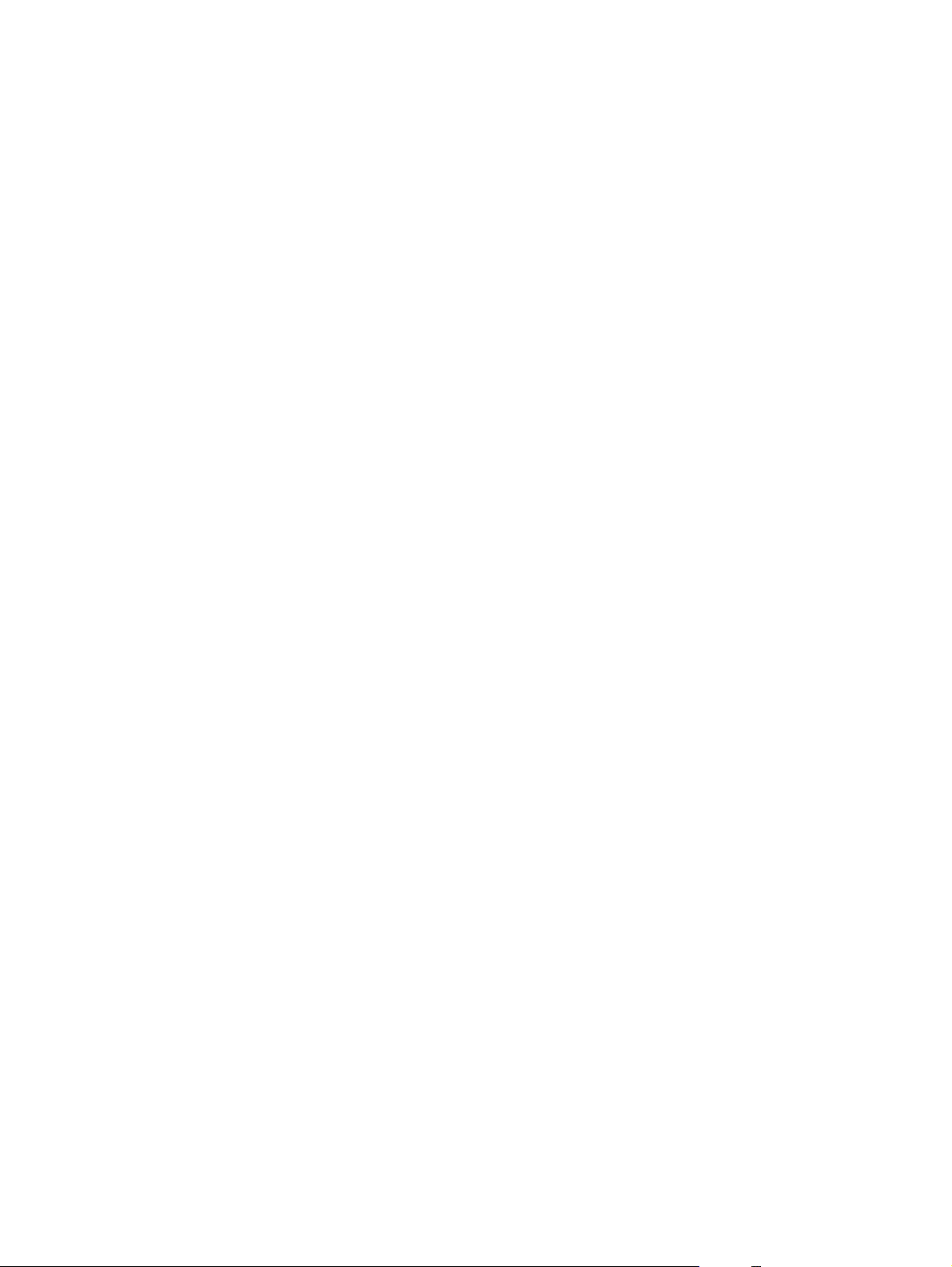
Obsługiwane programy narzędziowe dla systemu Windows
Wbudowany serwer internetowy (tylko modele sieciowe)
Modele sieciowe są wyposażone we wbudowany serwer internetowy, który umożliwia dostęp do
informacji na temat aktywności urządzenia i sieci. Ta informacja jest wyświetlana w przeglądarce
internetowej, takiej jak Microsoft Internet Explorer, Netscape Navigator, Apple Safari lub Firefox.
Wbudowany serwer internetowy pozostaje w urządzeniu i nie jest ładowany na żaden serwer sieciowy.
Wbudowany serwer internetowy umożliwia skorzystanie z drukarki dowolnej osobie posiadającej
komputer podłączony do sieci i standardową przeglądarkę internetową. Nie ma potrzeby instalowania
ani konfigurowania specjalnego oprogramowania, ale wymagane jest zainstalowanie na komputerze
obsługiwanej przeglądarki internetowej. Aby uzyskać dostęp do wbudowanego serwera internetowego,
należy wpisać adres IP urządzenia w wierszu adresu przeglądarki. (Aby znaleźć ten adres IP, wydrukuj
stronę konfiguracji).
Program informujący o stanie
Program informujący o stanie prezentuje informacje dotyczące bieżącego stanu urządzenia.
Program wyświetla również w oknach podręcznych komunikaty alarmujące o wystąpieniu określonych
zdarzeń, takich jak brak papieru w podajniku lub problem z urządzeniem. Alarmy zawierają informacje
na temat rozwiązania problemu.
Inne składniki i programy narzędziowe dla systemu Windows
Instalator oprogramowania – automatyzuje instalację systemu drukowania
●
Elektroniczna rejestracja przez Internet
●
PLWW Obsługiwane programy narzędziowe dla systemu Windows 19
Page 30
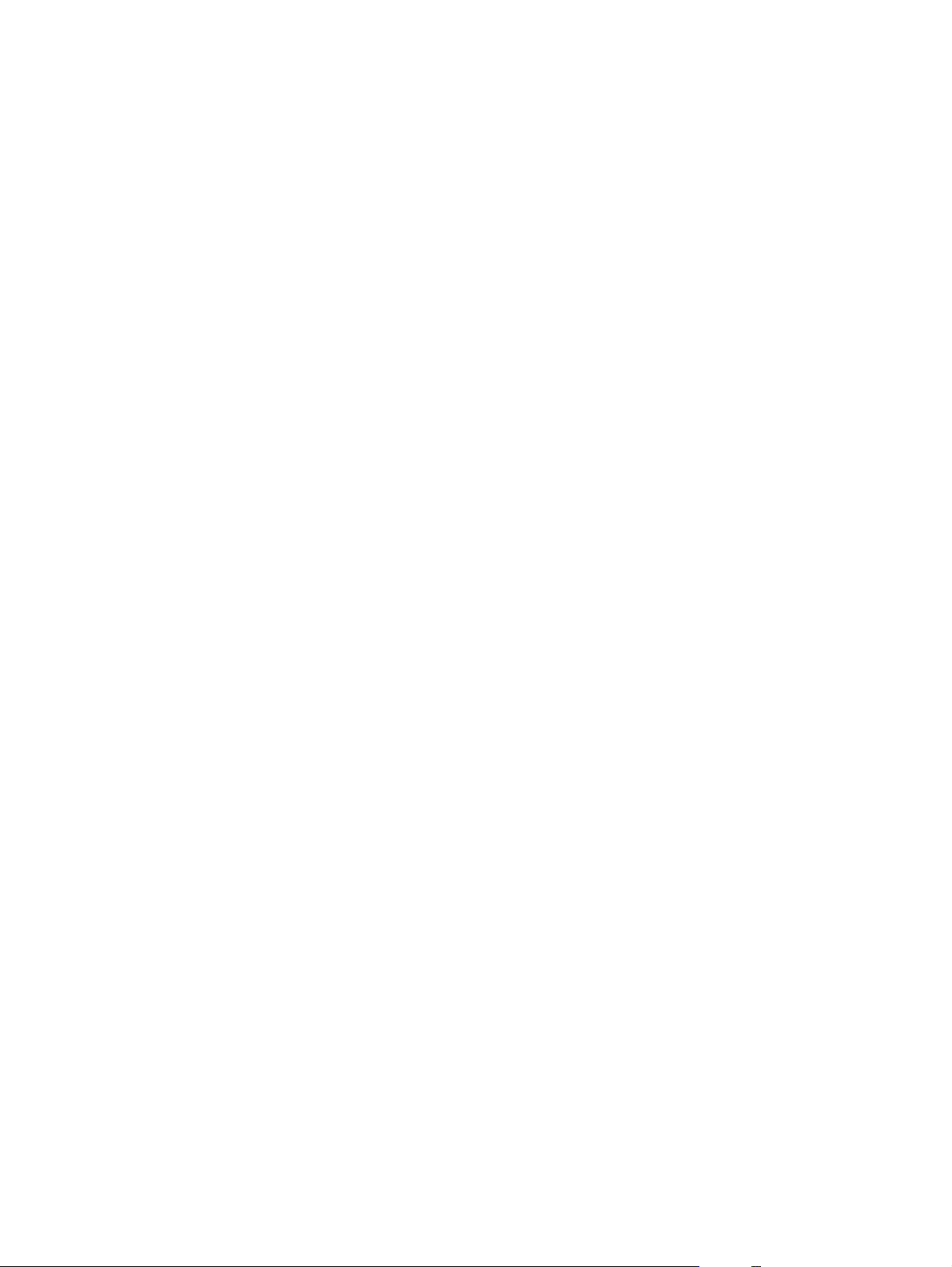
20 Rozdział 3 Oprogramowanie dla systemu Windows PLWW
Page 31

4 Korzystanie z urządzenia na
komputerach Macintosh
Oprogramowanie dla komputerów Macintosh
●
Korzystanie z funkcji sterownika drukarki na komputerze Macintosh
●
Skanowanie z urządzenia i programu HP Director (Nawigator HP) – Macintosh
●
PLWW 21
Page 32

Oprogramowanie dla komputerów Macintosh
Obsługiwane systemy operacyjne dla komputerów Macintosh
Urządzenie obsługuje następujące systemy operacyjne Macintosh:
Mac OS X w wersji 10.3, 10.4 i nowszej
●
UWAGA: W przypadku systemu Mac OS w wersji 10.4 lub nowszej obsługiwane są komputery
Macintosh z procesorem PPC i Intel.
Obsługiwane sterowniki drukarki dla komputerów Macintosh
Instalator HP dostarcza pliki PostScript® Printer Description (PPD), Printer Dialog Extensions (PDE)
oraz program HP Printer Utility do użytku na komputerach Macintosh.
Pliki PPD, w połączeniu ze sterownikami drukarki Apple PostScript, umożliwiają dostęp do funkcji
urządzenia. Należy używać sterownika drukarki Apple PostScript dostarczonego z komputerem.
Priorytet ustawień drukowania dla komputerów Macintosh
Na kolejność zmian dokonanych w ustawieniach drukowania ma wpływ miejsce ich dokonania:
UWAGA: Nazwy poleceń i okien dialogowych mogą różnić się w zależności od wykorzystywanego
programu.
Okno dialogowe Ustawienia strony: Kliknij pozycję Ustawienia strony lub podobne polecenie
●
w menu Plik używanego programu, aby otworzyć okno dialogowe. Ustawienia zmieniane w tym
miejscu zastępują ustawienia wybrane w innych miejscach.
Okno dialogowe Drukuj: Kliknij pozycję Drukuj, Ustawienia strony lub podobne polecenie w
●
menu Plik używanego programu, aby otworzyć okno dialogowe. Ustawienia zmienione w oknie
dialogowym Drukuj mają niższy priorytet i nie zastępują ustawień wybranych o oknie dialogowym
Ustawienia strony.
Domyślne ustawienia sterownika drukarki: Domyślne ustawienia sterownika drukarki określają
●
ustawienia używane we wszystkich zadaniach drukowania, chyba że ustawienia zostały
zmienione w oknach dialogowych Ustawienia strony, Drukuj lub Właściwości drukarki.
Ustawienia panelu sterowania: Ustawienia zmieniane za pomocą panelu sterowania drukarki
●
posiadają niższy stopień pierwszeństwa niż zmiany przeprowadzane w innych miejscach.
Zmiana ustawień sterownika drukarki dla komputerów Macintosh
Aby zmienić ustawienia wszystkich
zleceń drukowania do zamknięcia
programu
1. W menu File (Plik) wybierz
polecenie Print (Drukuj).
2. Zmień żądane ustawienia
za pomocą różnych menu
rozwijanych.
Aby zmienić ustawienia domyślne
wszystkich zleceń drukowania
1. W menu File (Plik) wybierz
polecenie Print (Drukuj).
2. Zmień żądane ustawienia
za pomocą różnych menu
rozwijanych.
3. Puknij opcję Save as (Zapisz jako)
w menu rozwijanym Presets
Aby zmienić ustawienia konfiguracji
urządzenia
1. Przejdź do menu Go (Idź)
w programie Finder (Lokalizator),
puknij opcję Applications
(Aplikacje).
2. Otwórz teczkę Utilities
(Narzędzia), a następnie uruchom
program Printer Setup Utility
(Narzędzie konfiguracji drukarki).
22 Rozdział 4 Korzystanie z urządzenia na komputerach Macintosh PLWW
Page 33
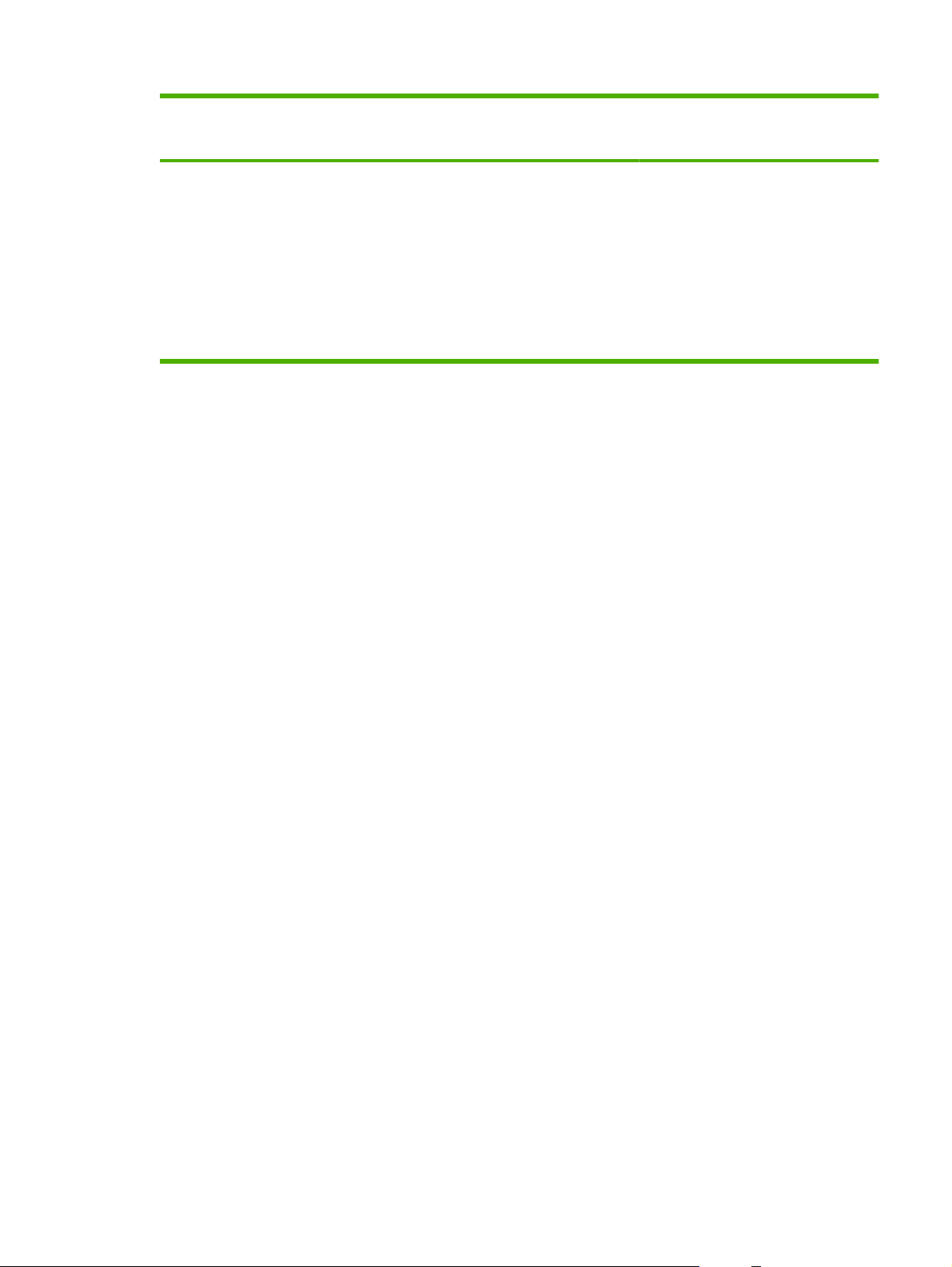
Aby zmienić ustawienia wszystkich
zleceń drukowania do zamknięcia
programu
Aby zmienić ustawienia domyślne
wszystkich zleceń drukowania
Aby zmienić ustawienia konfiguracji
urządzenia
(Wstępne ustawienia), a następnie
wpisz nazwę dla wstępnego
ustawienia.
Ustawienia te zostaną zachowane
w menu Presets (Wstępne ustawienia).
Aby korzystać z nowych ustawień,
wybieraj opcję ustawień
zaprogramowanych za każdym razem
po otwarciu programu lub przed
drukowaniem.
3. Puknij kolejkę drukowania.
4. W menu Printers (Drukarki) puknij
polecenie Show Info (Pokaż
informacje).
5. Puknij menu Installable Options
(Opcje instalacyjne).
UWAGA: Ustawienia konfiguracji
mogą być niedostępne w trybie
klasycznym.
Rodzaje instalacji oprogramowania dla komputerów Macintosh
Instalacja oprogramowania Macintosh do połączeń bezpośrednich (USB)
1. Włóż dostarczony wraz z drukarką dysk CD z oprogramowaniem do stacji dysków CD-ROM i
uruchom program instalacyjny. Jeśli menu dysku CD nie zostanie wyświetlone automatycznie,
kliknij dwukrotnie ikonę dysku CD na pulpicie.
2. Podwójnie puknij znaczek Instalatora w teczce instalatora HP LaserJet.
3. Postępuj zgodnie z instrukcjami wyświetlanymi na ekranie komputera.
Kolejki druku USB są tworzone automatycznie po podłączeniu produktu do komputera. Jeśli jednak
przed podłączeniem kabla USB do komputera nie został uruchomiony instalator, kolejka będzie
używała ogólnego pliku PPD. Aby zmienić plik PPD kolejki należy wykonać następujące czynności.
4. Na dysku twardym komputera otwórz kolejno teczki Applications (Programy) i Utilities
(Narzędzia), a następnie uruchom program Printer Setup Utility (Narzędzie konfiguracji drukarki).
5. Wybierz odpowiednią kolejkę drukarki, a następnie puknij opcję Show Info (Pokaż informacje),
aby otworzyć okno dialogowe Printer Info (Informacje o drukarce).
6. W menu podręcznym wybierz Printer Model (Model drukarki), a następnie, w menu, w którym
zaznaczona jest opcja Ogólne, wybierz prawid
łowy plik PPD dla urządzenia.
7. Wydrukuj stronę testową z dowolnego programu, aby upewnić się, że oprogramowanie zostało
prawidłowo zainstalowane.
Jeśli instalacja się nie powiedzie, ponownie zainstaluj oprogramowanie. Jeśli to nie pomoże,
przeczytaj uwagi dotyczące instalacji w najnowszych plikach readme na płycie CD urządzenia lub
na dołączonej do urządzenia karcie informacyjnej.
Zainstaluj oprogramowanie sieciowe dla systemu Macintosh (tylko modele sieciowe)
1. Połącz kablem sieciowym serwer druku HP Jetdirect z portem sieci.
2. Umieść dysk w napędzie CD komputera. Jeśli dysk CD nie zostanie uruchomiony automatycznie,
podwójnie puknij znaczek napędu CD na biurku.
3. Podwójnie puknij znaczek Instalatora w teczce instalatora HP LaserJet.
PLWW Oprogramowanie dla komputerów Macintosh 23
Page 34

4. Postępuj zgodnie z instrukcjami wyświetlanymi na ekranie komputera.
5. Na dysku twardym komputera otwórz kolejno teczki Applications (Programy) i Utilities
(Narzędzia), a następnie uruchom program Printer Setup Utility (Narzędzie konfiguracji drukarki).
6. Puknij przycisk Add Printer (Dodaj drukarkę).
7. Wybierz urządzenie z listy.
8. Puknij przycisk Add Printer (Dodaj drukarkę).
9. Zamknij program Print Center (Centrum drukowania) lub Print Setup Utility (Narzędzie konfiguracji
drukarki).
Obsługiwane programy narzędziowe dla komputerów Macintosh
Wbudowany serwer internetowy (tylko modele sieciowe)
Modele sieciowe są wyposażone we wbudowany serwer internetowy, który umożliwia dostęp do
informacji na temat aktywności urządzenia i sieci. Ta informacja jest wyświetlana w przeglądarce
internetowej, takiej jak Microsoft Internet Explorer, Netscape Navigator, Apple Safari lub Firefox.
Wbudowany serwer internetowy pozostaje w urządzeniu i nie jest ładowany na żaden serwer sieciowy.
Wbudowany serwer internetowy umożliwia skorzystanie z drukarki dowolnej osobie posiadającej
komputer podłączony do sieci i standardową przeglądarkę internetową. Nie ma potrzeby instalowania
ani konfigurowania specjalnego oprogramowania, ale wymagane jest zainstalowanie na komputerze
obsługiwanej przeglądarki internetowej. Aby uzyskać dostęp do wbudowanego serwera internetowego,
należy wpisać adres IP urządzenia w wierszu adresu przeglądarki. (Aby znaleźć ten adres IP, wydrukuj
stronę konfiguracji).
24 Rozdział 4 Korzystanie z urządzenia na komputerach Macintosh PLWW
Page 35

Korzystanie z funkcji sterownika drukarki na komputerze Macintosh
Drukowanie
Tworzenie i używanie wstępnych ustawień drukowania na komputerze Macintosh
Korzystając ze wstępnych ustawień drukowania, można zapisać bieżące ustawienia sterownika drukarki
do ponownego wykorzystania.
Tworzenie wstępnych ustawień drukowania
1. W menu File (Plik) puknij polecenie Print (Drukuj).
2. Wybierz sterownik.
3. Wybierz ustawienia drukowania.
4. W oknie Presets (Ustawienia wstępne) puknij pozycję Save As... (Zapisz jako...) i wpisz nazwę
ustawienia.
5. Puknij przycisk OK.
Używanie wstępnych ustawień drukowania
1. W menu File (Plik) puknij polecenie Print (Drukuj).
2. Wybierz sterownik.
3. W oknie Presets (Ustawienia wstępne) wybierz ustawienie, którego chcesz użyć.
UWAGA: Aby użyć domyślnych ustawień sterownika drukarki, wybierz opcję Factory Default
(Wartość fabryczna).
Zmiana rozmiaru dokumentu i drukowanie na niestandardowym formacie papieru
Można zmieniać rozmiar dokumentu tak, aby dopasować go do innego formatu papieru.
1. W menu File (Plik) puknij polecenie Print (Drukuj).
2. Otwórz menu Paper Handling (Obsługa papieru).
3. W obszarze Destination Paper Size (Docelowy format papieru) wybierz opcję Scale to fit paper
size (Skaluj do formatu papieru), następnie wybierz format z listy rozwijanej.
4. Jeśli chcesz używać tylko papieru mniejszego od dokumentu, wybierz opcję Scale down only
(Tylko zmniejszaj).
Drukowanie okładki
Można również wydrukować osobną okładkę dla dokumentów zawierającą określony komunikat (np.
„Poufne”).
1. W menu File (Plik) puknij polecenie Print (Drukuj).
2. Wybierz sterownik.
PLWW Korzystanie z funkcji sterownika drukarki na komputerze Macintosh 25
Page 36
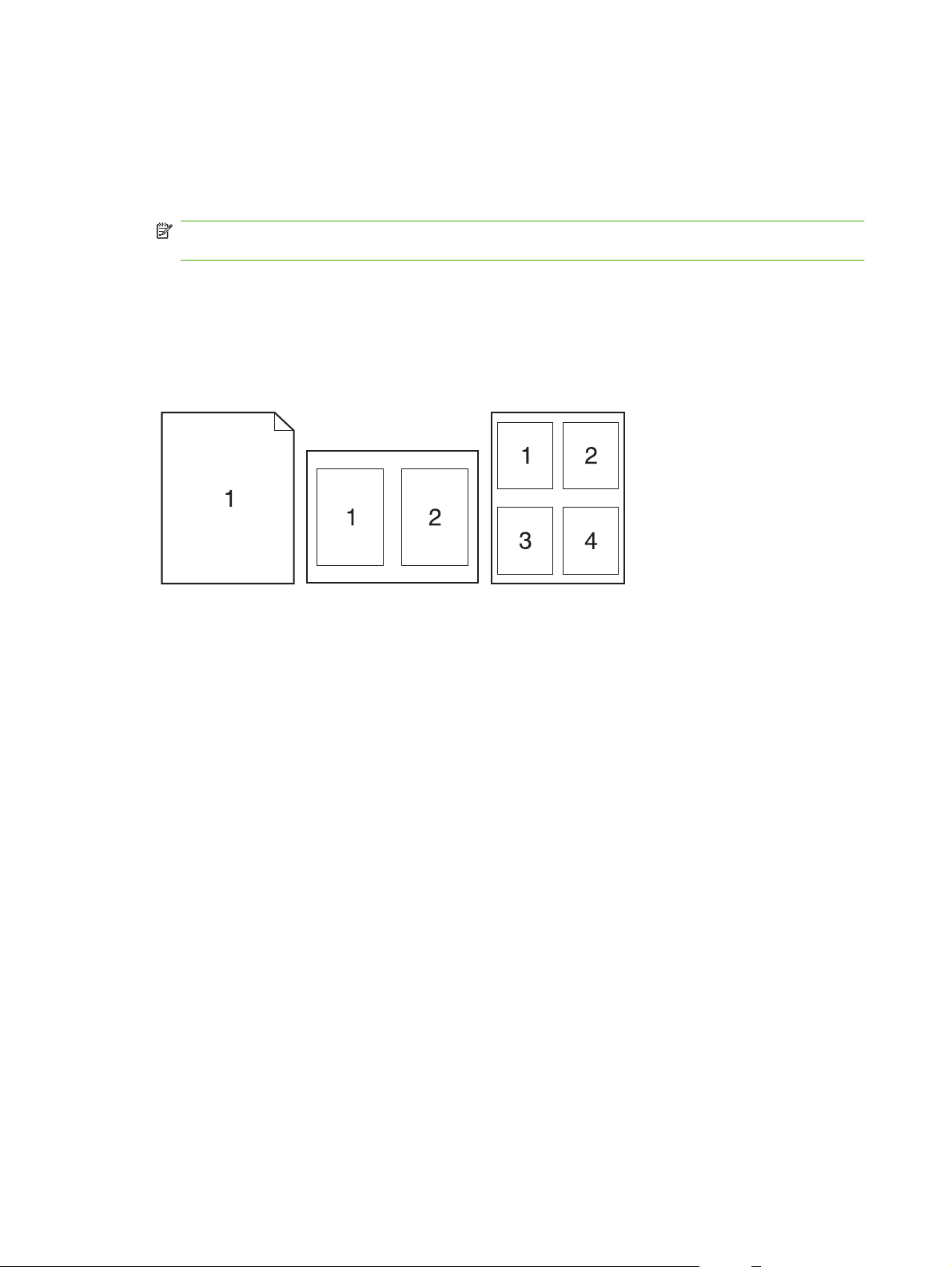
3. Otwórz menu podręczne Cover Page (Okładka) i wybierz, czy drukować okładkę przed
dokumentem — pozycja Before Document (Przed dokumentem) — czy po dokumencie — After
Document (Po dokumencie).
4. W menu podręcznym Cover Page Type (Rodzaj okładki) wybierz komunikat, który ma zostać
wydrukowany na okładce.
UWAGA: Aby wydrukować pustą okładkę, wybierz opocję Standard (Standardowa) jako Cover
Page Type (Rodzaj okładki).
Druk kilku stron na jednym arkuszu papieru na komputerze Macintosh
Istnieje możliwość wydrukowania kilku stron na pojedynczym arkuszu papieru. Funkcja ta to tani sposób
drukowania wydruków roboczych.
1. W menu File (Plik) puknij polecenie Print (Drukuj).
2. Wybierz sterownik.
3. Otwórz menu podręczne Layout (Układ).
4. Obok opcji Pages per Sheet (Strony na arkusz) wybierz liczbę stron, które chcesz wydrukować
na każdym arkuszu (1, 2, 4, 6, 9 lub 16).
5. Obok opcji Layout Direction (Orientacja dokumentu), wybierz kolejność i sposób rozmieszczenia
stron na arkuszu.
6. Obok opcji Borders (Obramowania) wybierz rodzaj obramowania drukowanego wokół każdego
arkusza.
Korzystanie z menu Services (Usługi)
Jeśli urządzenie jest podłączone do sieci, można wykorzystać menu Services (Usługi) do uzyskania
informacji o urządzeniu i stanie materiałów.
1. W menu File (Plik) puknij polecenie Print (Drukuj).
2. Otwórz menu Services (Usługi).
26 Rozdział 4 Korzystanie z urządzenia na komputerach Macintosh PLWW
Page 37
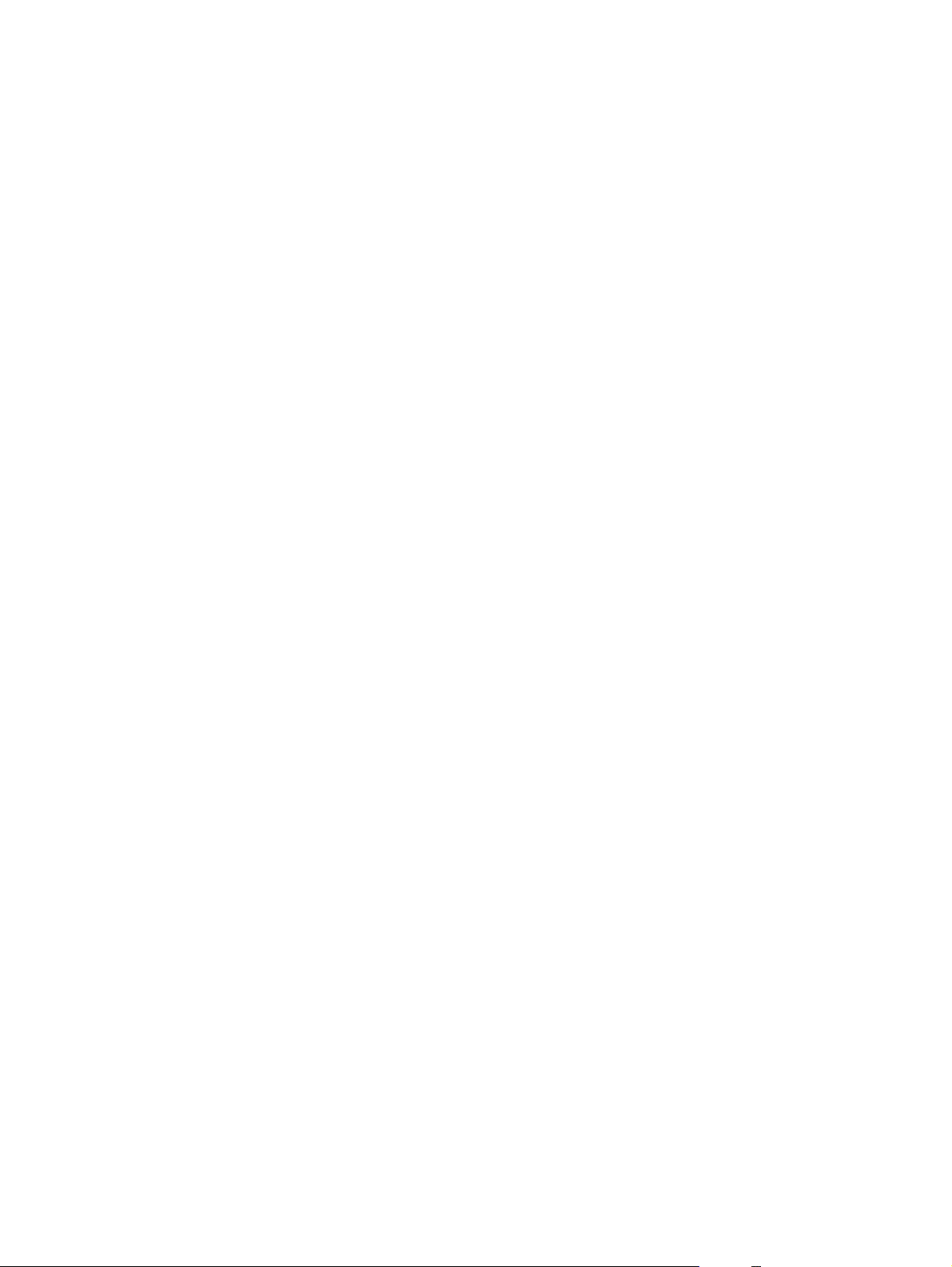
3. Wybierz usługę serwisową z listy rozwijanej i puknij przycisk Launch (Uruchom). Wbudowany
serwer internetowy zostanie otwarty na stronie z informacjami na temat wybranej usługi.
4. Aby przejść do którejś z witryn sieci Web zapewniających wsparcie dla tego urządzenia, wybierz
opcję z listy rozwijanej w obszarze Internet Services (Usługi internetowe), następnie puknij przycisk
Go! (Przejdź!).
PLWW Korzystanie z funkcji sterownika drukarki na komputerze Macintosh 27
Page 38

Skanowanie z urządzenia i programu HP Director (Nawigator HP) – Macintosh
Dodatkowe informacje na temat zadań i ustawień opisanych w tej sekcji znajdują się w pomocy
ekranowej programu HP Director (Nawigator HP).
Zadania skanowania
Aby skanować bezpośrednio do programu, obraz należy skanować za pomocą tego programu. Obrazy
można skanować w każdym programie zgodnym ze standardem TWAIN. Jeżeli używany program nie
jest zgodny ze standardem TWAIN, zeskanowany obraz można zapisać w pliku, który następnie można
przeciągnąć, otworzyć lub zaimportować do programu.
Skanowanie strona po stronie
1. Podnieś pokrywę skanera i załaduj oryginalny dokument, stroną przeznaczoną do zeskanowania
skierowaną do płyty skanera tak, aby górny lewy róg dokumentu stykał się z narożnikiem płyty
szklanej oznaczonym ikoną na skanerze. Ostrożnie zamknij pokrywę.
2. Puknij podwójnie alias HP Director (Nawigator HP) na biurku.
3. Puknij pozycję HP Director (Nawigator HP), a następnie polecenie Scan (Skanuj), aby otworzyć
okno dialogowe HP.
4. Kliknij przycisk Skanuj.
5. Aby skanować wiele stron, załaduj kolejną stronę i kliknij polecenie
do momentu zeskanowania wszystkich stron.
6. Puknij Zakończ, a następnie puknij pozycję Destinations (Lokalizacje docelowe).
Skanowanie do pliku
1. W oknie dialogowym Destinations (Lokalizacje docelowe) wybierz opcję Save To File(s) (Zapisz
w plikach).
2. Określ nazwę pliku i lokalizację docelową.
3. Kliknij przycisk Save (Zapisz). Dokument zostanie zeskanowany i zapisany.
Skanowanie do poczty elektronicznej
1. W oknie dialogowym Destinations (Lokalizacje docelowe) wybierz opcję E-mail (Poczta
elektroniczna).
2. Zostanie otwarta pusta wiadomość poczty elektronicznej zawierająca zeskanowany dokument w
formie załącznika.
3. Wprowadź odbiorcę wiadomości poczty elektronicznej, dodaj tekst lub inne załączniki, a następnie
puknij przycisk Send (Wyślij).
Skanuj. Powtarzaj tę czynność
28 Rozdział 4 Korzystanie z urządzenia na komputerach Macintosh PLWW
Page 39

5Połączenia
Podłączenie urządzenia bezpośrednio do portu USB komputera
●
Oświadczenie dotyczące udostępniania drukarki
●
Obsługiwane sieciowe systemy operacyjne
●
Obsługiwane protokoły sieciowe
●
Instalowanie produktu w sieci (tylko modele sieciowe)
●
PLWW 29
Page 40

Podłączenie urządzenia bezpośrednio do portu USB komputera
UWAGA: Nie należy podłączać przewodu USB łączącego urządzenie z komputerem aż do
wyświetlenia się odpowiedniego monitu w programie instalacyjnym.
1. Włóż płytę CD z oprogramowaniem urządzenia do napędu CD komputera. Jeśli program
instalacyjny nie zostanie uruchomiony, wyszukaj i kliknij dwukrotnie plik setup.exe na dysku CD.
2. Postępuj zgodnie z instrukcjami programu instalacyjnego.
3. Poczekaj na zakończenie procesu instalacji, a następnie ponownie uruchom komputer.
Oświadczenie dotyczące udostępniania drukarki
Urządzenia firmy HP nie obsługują sieci typu „peer-to-peer”, ponieważ ta funkcja jest częścią systemów
operacyjnych firmy Microsoft, a nie sterowników drukarek HP. Odwiedź stronę firmy Microsoft pod
adresem
www.microsoft.com.
Obsługiwane sieciowe systemy operacyjne
Drukowanie w sieci jest obsługiwane w następujących systemach operacyjnych:
Windows XP (32-bitowy i 64-bitowy)
●
Windows Vista (32-bitowy i 64-bitowy)
●
Windows 2000
●
Windows 2003 Server (32-bitowy i 64-bitowy)
●
Mac OS X w wersji 10.3, 10.4 i nowszej
●
30 Rozdział 5 Połączenia PLWW
Page 41

Obsługiwane protokoły sieciowe
TCP/IP
●
Instalowanie produktu w sieci (tylko modele sieciowe)
Podłączanie produktu do sieci
Do podłączenia do sieci modelu sieciowego wymagane są następujące elementy:
Przewodowa sieć TCP/IP
●
Kabel Ethernet (RJ-45)
●
1. Podłącz kabel Ethernet do wolnego portu w koncentratorze lub routerze sieci Ethernet.
2. Podłącz kabel Ethernet do portu Ethernet z tyłu produktu.
3. Upewnij się, że świeci zielona kontrolka sieci portu sieciowego znajdującego się z tyłu urządzenia.
4. Wydrukuj stronę konfiguracji.
UWAGA: Nie należy podłączać do produktu jednocześnie kabla USB i kabla Ethernet.
Instalowanie oprogramowania produktu sieciowego
Aby używać produktu w sieci, należy zainstalować oprogramowanie drukarki na komputerze
podłączonym do sieci.
PLWW Obsługiwane protokoły sieciowe 31
Page 42
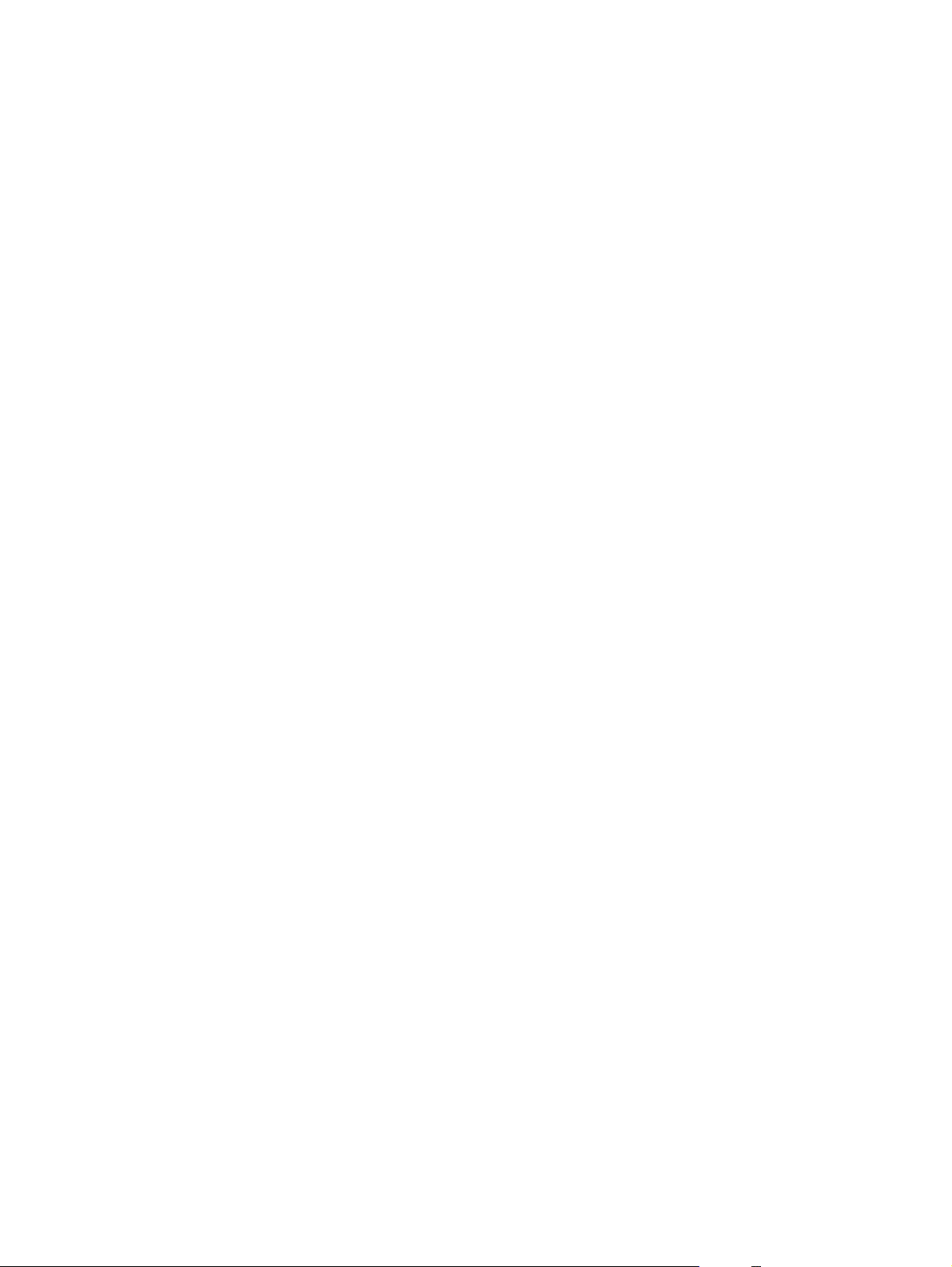
32 Rozdział 5 Połączenia PLWW
Page 43

6 Papier i inne materiały drukarskie
Wykorzystanie papieru i materiałów do drukowania
●
Obsługiwane formaty papieru i materiałów
●
Wskazówki dotyczące papieru oraz materiałów specjalnych
●
Ładowanie papieru i materiałów drukarskich
●
Konfiguracja podajników
●
PLWW 33
Page 44
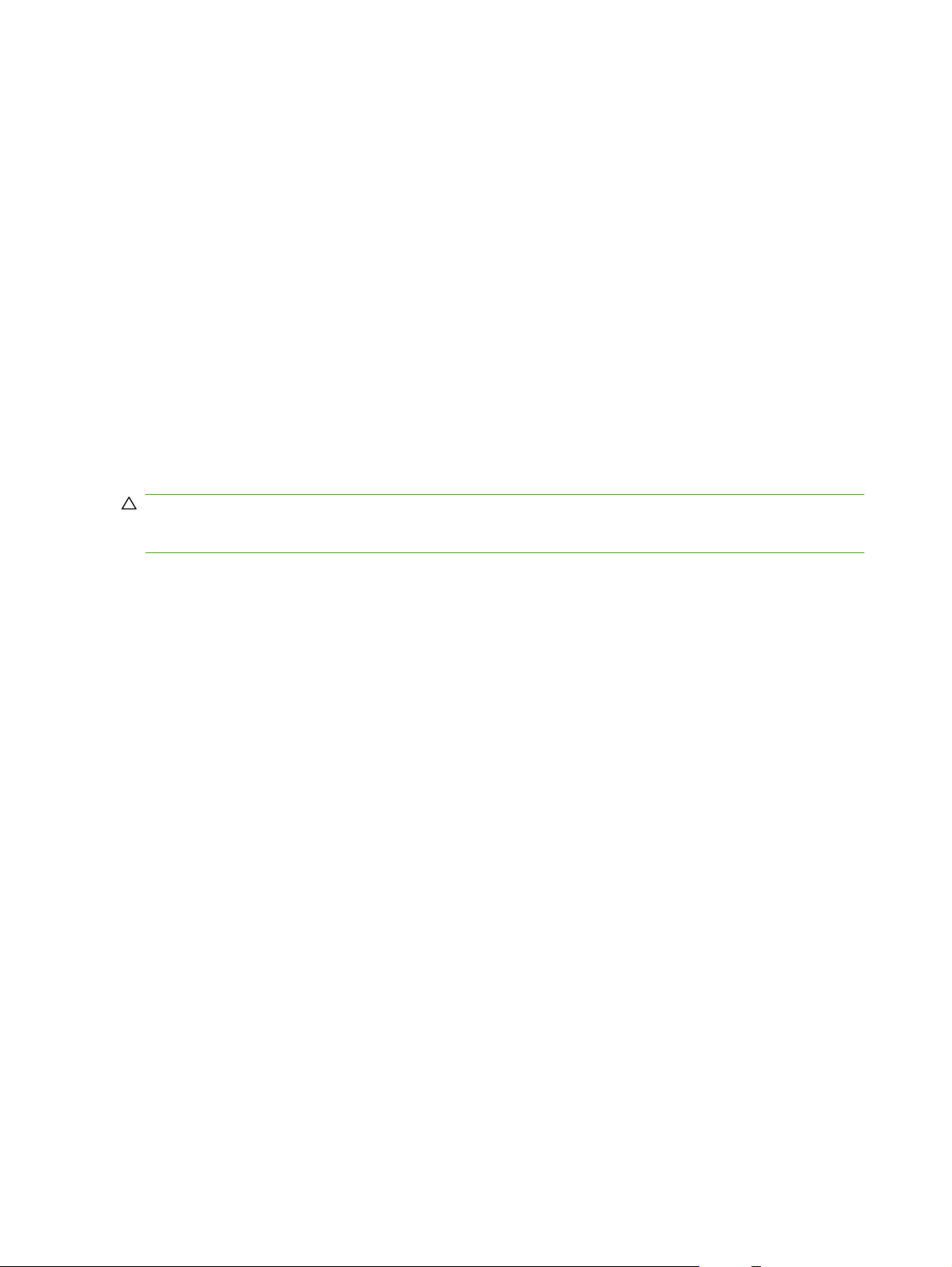
Wykorzystanie papieru i materiałów do drukowania
Niniejszy produkt obsługuje różne rodzaje papieru i innych materiałów, zgodnie ze wskazówkami
podanymi w niniejszej instrukcji obsługi. Papier lub materiały niespełniające tych wymagań mogą
powodować następujące problemy:
Niska jakość druku
●
Częste zacinanie się materiałów w drukarce
●
Przedwczesne zużycie się drukarki wymagające naprawy
●
Aby uzyskać najlepsze rezultaty, należy używać papieru firmy HP oraz materiałów drukarskich
przeznaczonych dla drukarek laserowych. Nie używać papieru ani materiałów drukarskich
przeznaczonych dla drukarek atramentowych. Firma Hewlett-Packard Company nie zaleca stosowania
materiałów innych producentów, ponieważ nie ma ona wpływu na ich jakość.
Czasami papier spełnia wszystkie wymagania opisane w niniejszej instrukcji, a mimo to nie pozwala na
uzyskanie zadowalających wyników. Może to być spowodowane niewłaściwym obchodzeniem się z
nim, niewłaściwą temperaturą i/lub wilgotnością
Packard nie ma wpływu.
OSTROŻNIE: Używanie papieru lub materiałów, które nie spełniają wymogów firmy Hewlett-Packard,
może być przyczyną powstawania problemów z drukarką i jej uszkodzeń wymagających naprawy. Tego
typu naprawy nie są objęte umowami gwarancyjnymi ani serwisowymi firmy Hewlett-Packard.
bądź innymi parametrami, na które firma Hewlett-
34 Rozdział 6 Papier i inne materiały drukarskie PLWW
Page 45

Obsługiwane formaty papieru i materiałów
To urządzenie obsługuje różne formaty papieru i dostosowuje tryb pracy do różnych materiałów.
UWAGA: Aby uzyskać najlepsze wyniki, przed rozpoczęciem drukowania należy wybrać w sterowniku
drukarki odpowiedni format i rodzaj papieru.
Tabela 6-1 Obsługiwane formaty papieru i materiałów
Format Wymiary Podajnik wejściowy
do szybkiego
podawania
materiałów
Letter 216 x 279 mm
Legal 216 x 356 mm
A4 210 x 297 mm
Executive 184 x 267 mm
A3 297 x 420 mm
A5 148 x 210 mm
A6 105 x 148 mm
B5 (JIS) 182 x 257 mm
16k 197 x 273 mm
16k 195 x 270 mm
Podajnik 1
16k 184 x 260 mm
8,5 x 13 216 x 330 mm
1
4 x 6
1
5 x 8
10 x 15 cm
Nietypowy Podajnik wejściowy do szybkiego podawania
1
Podane formaty są obsługiwane jako formaty niestandardowe.
1
107 x 152 mm
127 x 203 mm
100 x 150 mm
materiałów: Minimalny — 76 x 127 mm;
Maksymalny — 216 x 356 mm
PLWW Obsługiwane formaty papieru i materiałów 35
Page 46
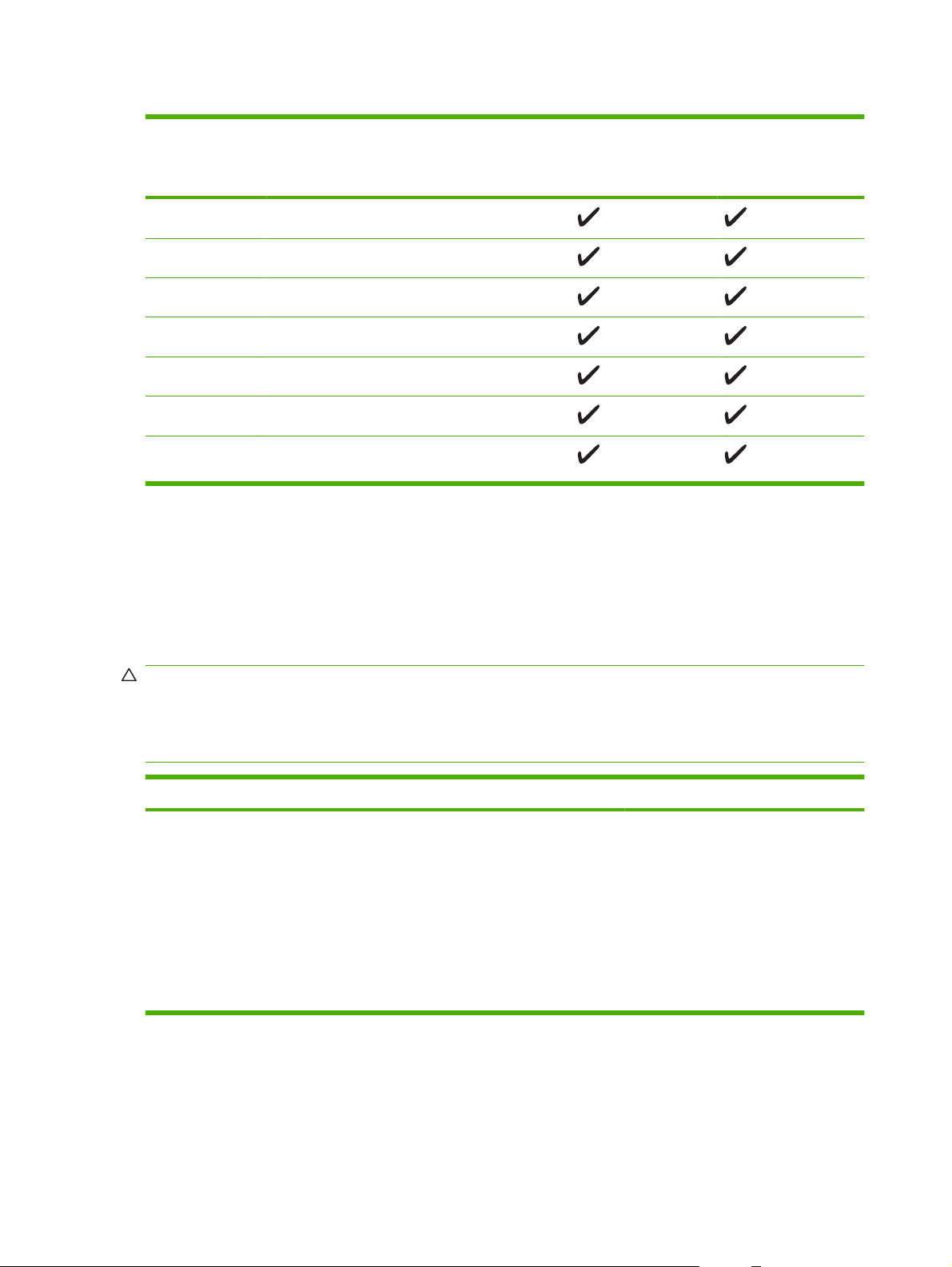
Tabela 6-2 Obsługiwane koperty i pocztówki
Format Wymiary Podajnik wejściowy
Koperta nr 10 105 x 241 mm
Koperta DL 110 x 220 mm
Koperta C5 162 x 229 mm
Koperta B5 176 x 250 mm
Koperta Monarch 98 x 191 mm
Pocztówka 100 x 148 mm
Pocztówka
podwójna
148 x 200 mm
do szybkiego
podawania
materiałów
Wskazówki dotyczące papieru oraz materiałów specjalnych
Podajnik 1
Niniejszy produkt umożliwia drukowanie na materiałach specjalnych. Poniższe wskazówki zapewniają
uzyskanie zadowalających wyników. W przypadku stosowania papieru lub materiałów specjalnych
należy wybrać rodzaj i format w sterowniku drukarki w celu uzyskania najlepszych wyników.
OSTROŻNIE: W drukarkach HP LaserJet stosowane są utrwalacze wiążące cząsteczki suchego
toneru na papierze w postaci niezwykle precyzyjnych punktów. Papier do drukarek laserowych HP
wytrzymuje wysoką temperaturę stosowaną w tym procesie. Stosowanie papieru do drukarek
atramentowych, nieprzeznaczonego do wykorzystania w tej technologii, może spowodować
uszkodzenie drukarki.
Rodzaj materiału Należy Nie należy
Koperty
Należy przechowywać na płaskiej
●
powierzchni.
Należy używać kopert z łączeniami
●
doprowadzonymi aż do rogów.
Należy używać pasków
●
samoprzylepnych przeznaczonych
do drukarek laserowych.
Nie należy używać kopert
●
pomarszczonych, ponacinanych,
sklejonych lub w inny sposób
uszkodzonych.
Nie należy korzystać z kopert
●
mających zapięcia, zatrzaski,
wstawki lub powlekane wyklejki.
Nie należy używać materiałów
●
samoprzylepnych ani innych
tworzyw sztucznych.
36 Rozdział 6 Papier i inne materiały drukarskie PLWW
Page 47
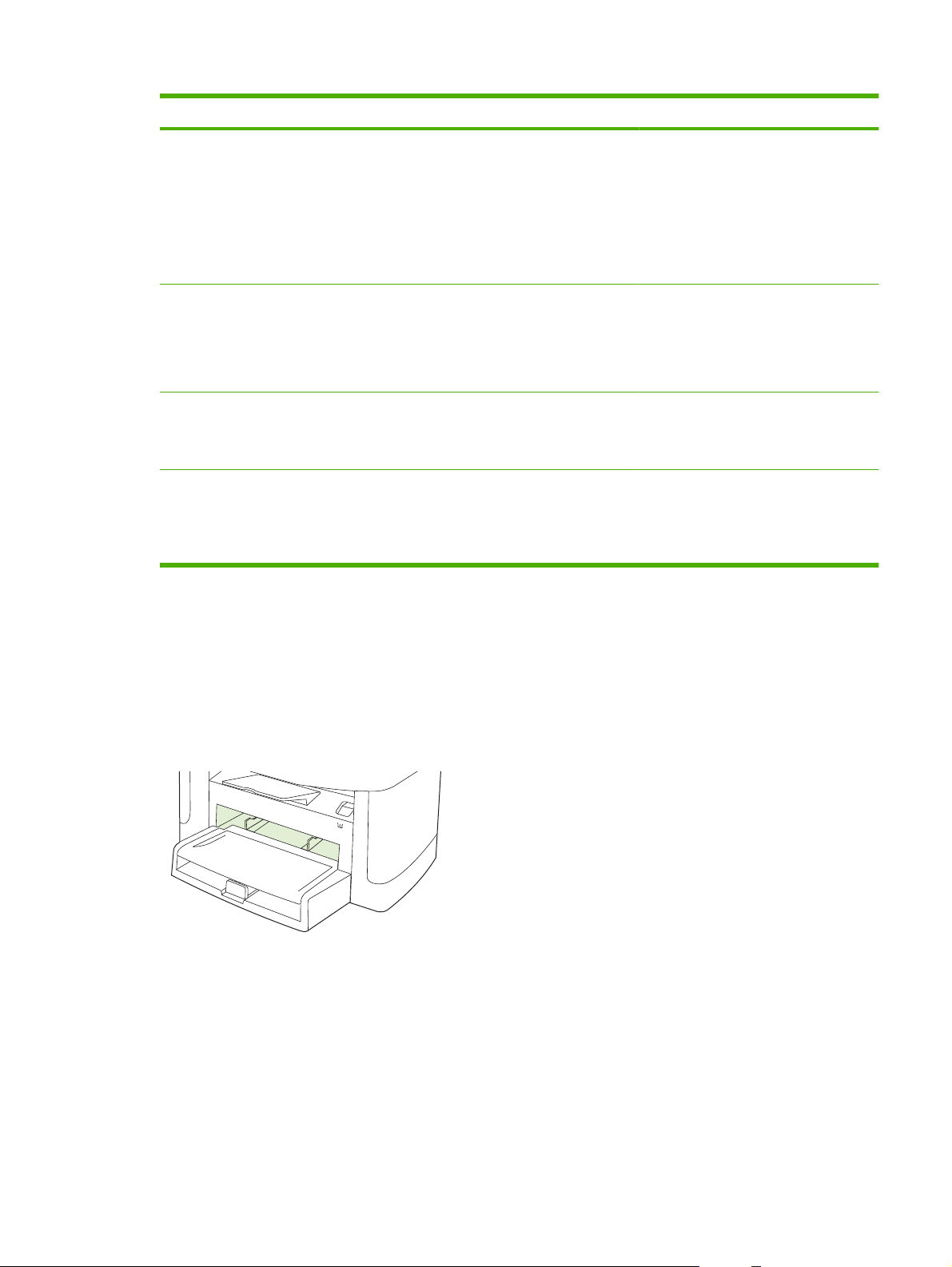
Rodzaj materiału Należy Nie należy
Nalepki
Folie
Papier firmowy lub formularze z
nadrukiem
Ciężki papier
Należy używać tylko takich
●
arkuszy, na których pomiędzy
nalepkami nie ma odsłoniętego
dolnego arkusza.
Należy używać płaskich nalepek.
●
Należy używać tylko pełnych
●
arkuszy nalepek.
Należy używać wyłącznie folii
●
przeznaczonych do drukarek
laserowych.
Po wyjęciu z drukarki folie należy
●
układać na płaskiej powierzchni.
Należy używać wyłącznie papieru
●
firmowego lub formularzy
przeznaczonych do drukarek
laserowych.
Należy używać wyłącznie ciężkiego
●
papieru przeznaczonego do
drukarek laserowych i o gramaturze
zgodnej ze specyfikacjami drukarki.
Nie należy używać nalepek ze
●
zmarszczkami, pęcherzykami
powietrza lub uszkodzonych.
Nie należy drukować na niepełnych
●
arkuszach nalepek.
Nie należy używać materiałów
●
przezroczystych
nieprzeznaczonych do drukarek
laserowych.
Nie należy używać papieru
●
firmowego z wypukłym lub
metalicznym nadrukiem.
Nie należy używać papieru o
●
gramaturze większej niż zalecana,
chyba że jest to papier HP
przeznaczony do niniejszej
drukarki.
Ładowanie papieru i materiałów drukarskich
Podajnik wejściowy do szybkiego podawania materiałów
Podajnik wejściowy do szybkiego podawania materiałów jest umieszczony z przodu produktu. Produkt
drukuje najpierw na materiałach umieszczonych w podajniku wejściowym do szybkiego podawania, a
następnie na materiałach umieszczonych w podajniku 1.
Podajnik wejściowy do szybkiego podawania materiałów może pomieścić do 10 arkuszy papieru o
maksymalnej gramaturze 75 g/m
szybkiego podawania materiałów można używać w celu wydrukowania pierwszej strony dokumentu na
innym materiale niż pozostała część dokumentu.
Prowadnice materiału zapewniają prawidłowe podawanie materiału do produktu oraz sprawiają, że
wydruk nie będzie przekrzywiony (przekrzywiony na materiale). Podczas wkładania materiałów
prowadnice należy ustawić w taki sposób, aby pasowały do szerokości używanych materiałów.
2
albo jedną kopertę, folię lub kartę. Podajnik wejściowego do
PLWW Ładowanie papieru i materiałów drukarskich 37
Page 48

Podajnik 1
Podajnik 1 może pomieścić do 250 arkuszy papieru o gramaturze 75 g/m2 albo mniejszą liczbę arkuszy
o większej gramaturze (stos o wysokości do 25 mm). Materiał należy wkładać górną krawędzią w
kierunku urządzenia i stroną do zadrukowania skierowaną w dół.
Dzięki prowadnicom materiały są prawidłowo podawane do produktu, a wydruk jest prosty. Podajnik 1
jest wyposażony w tylną i boczną prowadnicę materiałów. Podczas wkładania materiałów prowadnice
należy ustawić zgodnie z szerokością i długością używanych materiałów.
UWAGA: Przy dodawaniu nowych materiałów do podajnika należy zawsze wyjąć cały stos i wyrównać
go wraz z dodanymi materiałami. Nie należy kartkować materiałów. Zmniejsza to ilość zacięć materiału,
ponieważ zapobiega podawaniu do produktu wielu arkuszy materiałów jednocześnie.
Konfiguracja podajników
Aby ustawić domyślny format papieru lub wprowadzić go za pomocą panelu sterowania, należy wykonać
poniższe czynności.
Konfigurowanie podajników do zadań kopiowania
1. Na panelu sterowania urządzenia naciśnij przycisk Konfiguracja.
2. Za pomocą przycisków strzałek wybierz pozycję Konfiguracja systemu, a następnie naciśnij
przycisk OK.
3. Za pomocą przycisków strzałek wybierz pozycję Ustawienia papieru, a następnie naciśnij przycisk
OK.
4. Za pomocą przycisków strzałek wybierz opcję Dom. rozmiar papieru lub Dom. typ papieru, a
następnie naciśnij przycisk OK.
5. Za pomocą przycisków strzałek wybierz domyślny typ lub format dla podajnika, a następnie naciśnij
przycisk OK.
38 Rozdział 6 Papier i inne materiały drukarskie PLWW
Page 49

UWAGA: W celu skonfigurowania podajników produktu do zadań drukowania należy użyć sterownika
drukarki. Zobacz .
na stronie 42.
Dostosowywanie ustawień sterownika drukarki do rodzaju i formatu materiałów
PLWW Konfiguracja podajników 39
Page 50

40 Rozdział 6 Papier i inne materiały drukarskie PLWW
Page 51

7 Zlecenia drukowania
W tej sekcji znajdują się informacje dotyczące często wykonywanych zadań drukowania.
Dostosowywanie ustawień sterownika drukarki do rodzaju i formatu materiałów
●
Uzyskaj pomoc dotyczącą każdej opcji drukowania
●
Anulowanie zlecenia druku
●
Tworzenie broszur
●
Zmień ustawienia jakości druku
●
Zmiana gęstości druku
●
Drukowanie na materiałach specjalnych
●
Drukowanie okładek na innym papierze
●
Drukowanie pierwszej strony pustej
●
Zmiana formatu dokumentów
●
Wybór formatu papieru
●
Wybór źródła papieru
●
Wybór typu papieru
●
Ustawianie orientacji wydruku
●
Korzystanie ze znaków wodnych
●
Oszczędzanie tonera
●
Drukowanie dwustronne (dupleksowe)
●
Druk kilku stron na jednym arkuszu papieru w systemie Windows
●
Ustawienia ekonomiczne
●
PLWW 41
Page 52

Dostosowywanie ustawień sterownika drukarki do rodzaju i formatu materiałów
Wybór materiału według rodzaju i formatu zapewnia o wiele lepszą jakość druku w przypadku papieru
ciężkiego, błyszczącego i folii do prezentacji. Użycie nieprawidłowego ustawienia może spowodować
niezadowalającą jakość druku. Należy zawsze drukować według ustawienia Rodzaj na specjalnych
materiałach do drukowania, takich jak nalepki lub folie. Na kopertach należy zawsze drukować według
ustawienia Format.
1. W menu Plik kliknij polecenie Drukuj.
2. Wybierz sterownik, a następnie kliknij przycisk Właściwości lub Preferencje.
3. Kliknij kartę Papier/Jakość.
4. Z listy Typ papieru lub Format papieru wybierz odpowiedni rodzaj lub format materiałów.
5. Kliknij przycisk OK.
Obsługiwane formaty papieru i pojemność podajnika
W tym urządzeniu stosowana jest następująca kolejność pobierania materiałów z podajników:
1. Podajnik wejściowy do szybkiego podawania materiałów
2. Podajnik 1
Minimalne wymiary materiałów to 76 x 127 mm.
Minimalne wymiary materiałów to 216 x 356 mm.
Aby uzyskać najlepsze wyniki, przed rozpoczęciem drukowania należy zmienić w sterowniku drukarki
ustawienia formatu i rodzaju papieru.
Rodzaj Specyfikacje materiałów Podajnik wejściowy do
Zwykły
Color (Kolorowy)
Preprinted
(Zadrukowany)
Prepunched
(Dziurkowany)
Recycled
(Makulaturowy)
Cienki
Koperty
Nalepki Standardowe 1 arkusz Nieobsługiwane.
Dokumentowy
Szorstki
75 g/m2 do 104 g/m
60 g/m2 do 75 g/m
Poniżej 90 g/m
75 g/m2 do 104 g/m
2
75 g/m
do 104 g/m
2
2
2
2
2
szybkiego podawania
materiałów
Do 10 arkuszy Maksymalnie 250 arkuszy
Do 10 arkuszy Do 260 arkuszy
1 koperta Do 10 kopert
1 arkusz Maksymalnie 250 arkuszy
1 arkusz Do 200 arkuszy
Pojemność podajnika 1
2
42 Rozdział 7 Zlecenia drukowania PLWW
Page 53
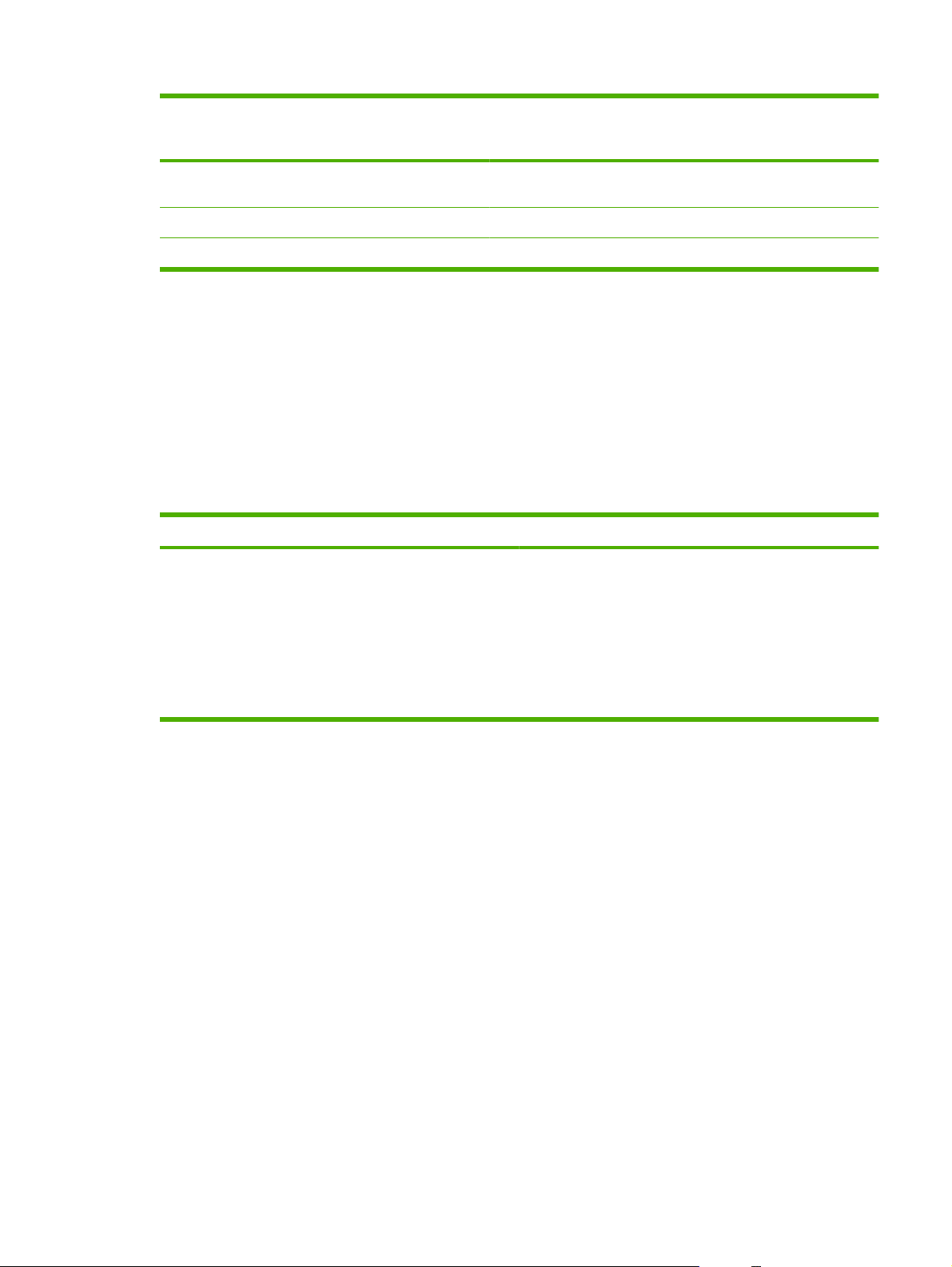
Rodzaj Specyfikacje materiałów Podajnik wejściowy do
szybkiego podawania
materiałów
Pojemność podajnika 1
2
Folie przezroczyste Folie przezroczyste do
Ciężki
Papier firmowy
2
Maksymalna wysokość stosu dla podajnika 1 wynosi 25 mm (1 cal).
wydruków jednobarwnych 4 mm
110 g/m2 do 125 g/m
2
75 g/m
do 104 g/m
2
2
1 arkusz Do 200 arkuszy
Do 10 arkuszy Nieobsługiwane.
Do 10 arkuszy Maksymalnie 250 arkuszy
Uzyskaj pomoc dotyczącą każdej opcji drukowania
Pomoc sterownika drukarki nie jest częścią Pomocy programu. Pomoc sterownika drukarki zawiera
objaśnienia dotyczące przycisków, pól wyboru i list rozwijanych znajdujących się w sterowniku drukarki.
Zawiera również instrukcje dotyczące wykonywania najczęstszych zadań drukowania, takich jak
drukowanie po obu stronach, drukowanie wielu stron na jednym arkuszu papieru i drukowanie pierwszej
strony lub okładki na innym papierze.
Aby otworzyć ekran pomocy sterownika drukarki, wykonaj jedną z poniższych czynności:
Windows Macintosh
W oknie dialogowym Właściwości sterownika drukarki
●
kliknij przycisk Pomoc.
Naciśnij przycisk F1 na klawiaturze komputera.
●
Kliknij symbol znaku zapytania w prawym górnym rogu
●
okna sterownika drukarki.
W oknie dialogowym Drukuj kliknij przycisk ?.
Kliknij prawym przyciskiem dowolny element sterownika,
●
a następnie kliknij pozycję Co to jest?.
PLWW Uzyskaj pomoc dotyczącą każdej opcji drukowania 43
Page 54

Anulowanie zlecenia druku
Zlecenie druku można anulować, naciskając przycisk Anuluj na panelu sterowania produktu.
UWAGA: Naciśnięcie przycisku Anuluj powoduje usunięcie aktualnie przetwarzanego zlecenia. Jeśli
uruchomiono więcej niż jeden proces, naciśnięcie przycisku Anuluj spowoduje usunięcie procesu
aktualnie wyświetlanego na panelu sterowania.
Zadanie można również anulować z poziomu aplikacji lub usunąć je z kolejki wydruku.
Aby natychmiast zatrzymać drukowanie, należy wyjąć z produktu pozostające w nim materiały
drukarskie. Po zatrzymaniu drukowania można użyć jednej z następujących opcji:
Panel sterowania urządzenia: Aby anulować zlecenie druku, naciśnij przycisk Anuluj na panelu
●
sterowania produktu.
Program: Zwykle na ekranie komputera wyświetlone zostaje okno dialogowe umożliwiające
●
anulowanie zadania drukowania.
Kolejka druku w systemie Windows: Jeśli zadanie drukowania oczekuje w kolejce druku (w
●
pamięci komputera) lub w buforze drukowania, usuń je stamtąd.
Windows 2000: Przejdź do okna dialogowego Drukarka. Kliknij przycisk Start, wskaż
◦
polecenie Ustawienia, a następnie kliknij polecenie Drukarki. Kliknij dwukrotnie ikonę
produktu, aby otworzyć okno, zaznacz zlecenie druku, a następnie kliknij przycisk Usuń.
Windows XP lub Server 2003: Kliknij przycisk Start, polecenie Ustawienia, a następnie
◦
polecenie
prawym przyciskiem myszy zlecenie druku, które ma być anulowane, a następnie kliknij
polecenie Anuluj.
Drukarki i faksy. Kliknij dwukrotnie ikonę produktu, aby otworzyć okno, kliknij
Windows Vista: Kliknij przycisk Start, wybierz pozycję Panel sterowania, a następnie
◦
przejdź do karty Sprzęt i dźwięk i kliknij pozycję Drukarka. Kliknij dwukrotnie ikonę produktu,
aby otworzyć okno, kliknij prawym przyciskiem myszy zlecenie druku, które ma być
anulowane, a następnie kliknij polecenie Anuluj.
Kolejka druku na komputerze Macintosh: Otwórz kolejkę druku, klikając dwukrotnie ikonę
●
produktu w programie Dock. Następnie zaznacz zlecenie druku i kliknij przycisk Delete (Usuń).
44 Rozdział 7 Zlecenia drukowania PLWW
Page 55

Tworzenie broszur
Można kopiować dwie strony na jednym arkuszu papieru, a następnie zgiąć strony pośrodku i stworzyć
broszurę. Urządzenie porządkuje strony w odpowiedniej kolejności. Na przykład, jeśli oryginał liczy
osiem stron, urządzenie wydrukuje strony 1 i 8 na tym samym arkuszu.
1. W menu Plik używanej aplikacji kliknij pozycję Drukuj.
2. Wybierz sterownik, a następnie kliknij przycisk Właściwości lub Preferencje.
3. Kliknij kartę Wykończenie.
4. Wybierz opcję Druk dwustronny.
5. W rozwijanym polu Układ broszury wybierz opcję Łączenie lewej krawędzi lub Łączenie prawej
krawędzi. Ustawienie Stron na arkuszu zmieni się automatycznie na 2 strony na arkusz.
6. Kliknij przycisk OK.
Zmień ustawienia jakości druku
1. W menu Plik kliknij polecenie Drukuj.
2. Na karcie Papier/Jakość w menu rozwijanym Jakość druku wybierz żądaną rozdzielczość lub
ustawienia jakości druku.
3. Kliknij przycisk OK.
Zmiana gęstości druku
Zwiększenie gęstości druku powoduje przyciemnienie wydruku na stronie.
1. W menu Plik kliknij polecenie Drukuj.
2. Wybierz sterownik, a następnie kliknij przycisk Właściwości lub Preferencje.
3. Kliknij kartę Ustawienia urządzenia.
4. Użyj suwaka Gęstość druku, aby zmienić ustawienie.
5. Kliknij przycisk OK.
PLWW Tworzenie broszur 45
Page 56
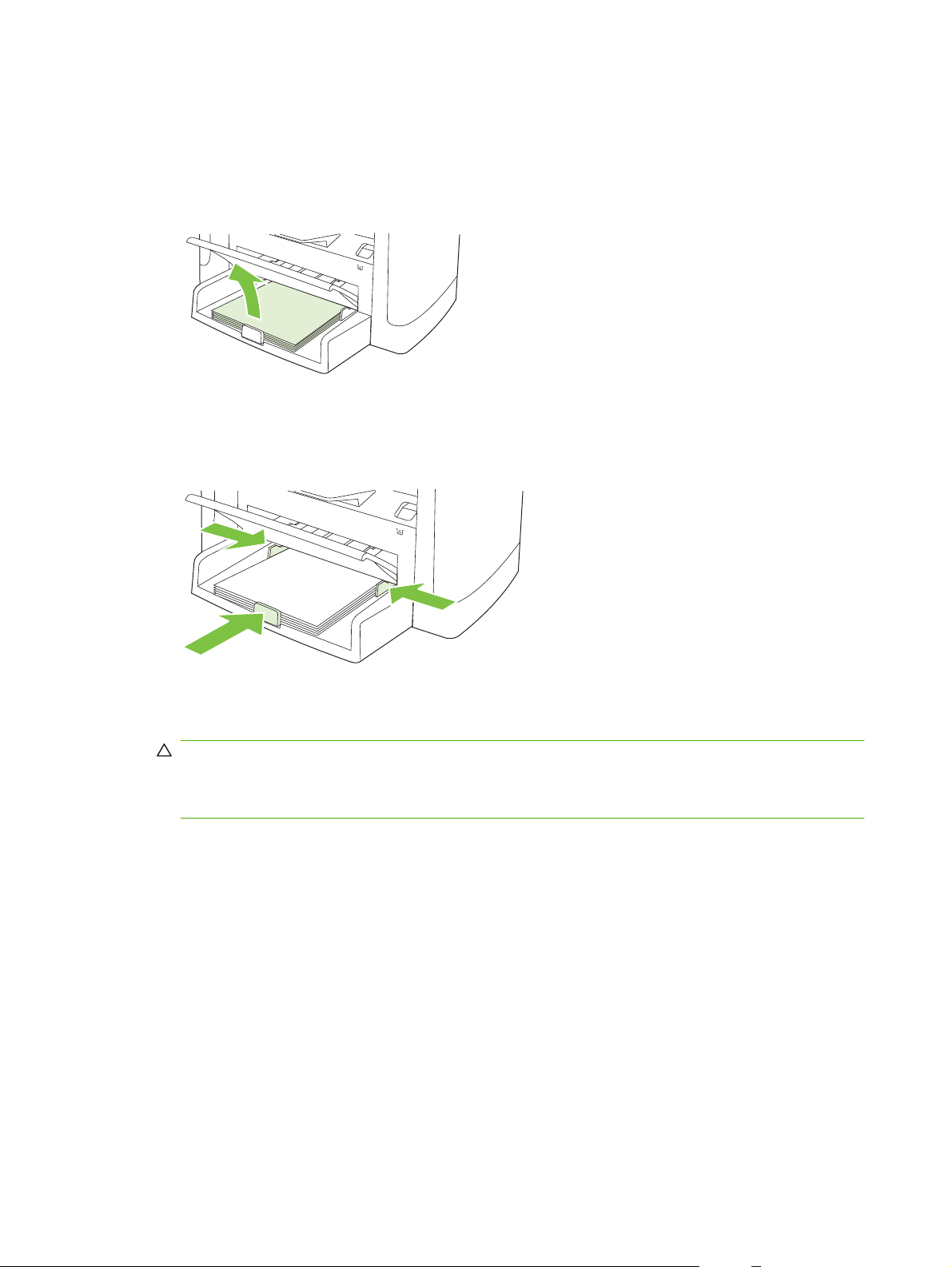
Drukowanie na materiałach specjalnych
Sprawdź, czy papier lub materiał używany do drukowania odpowiada specyfikacjom firmy HP.
Stosowanie gładkiego papieru daje zazwyczaj lepsze rezultaty.
1. Otwórz wejściowy podajnik materiałów i wyjmij z niego materiały.
2. Załaduj materiały. Upewnij się, że materiały są zwrócone stroną do zadrukowania ku górze, a górną
krawędzią w kierunku urządzenia.
3. Dopasuj prowadnice materiałów do ich długości i szerokości.
4. W sterowniku drukarki na karcie Papier lub Papier/Jakość wybierz odpowiedni rodzaj materiałów
z listy rozwijanej Typ papieru.
OSTROŻNIE: Należy pamiętać, aby wybrać odpowiedni rodzaj materiałów w ustawieniach
produktu. Produkt dostosowuje temperaturę utrwalacza do ustawienia rodzaju materiałów. Przy
drukowaniu na materiałach specjalnych, takich jak folie czy nalepki, regulacja zapobiega
zniszczeniu przechodzących przez produkt materiałów w utrwalaczu.
5. Wydrukuj dokument.
46 Rozdział 7 Zlecenia drukowania PLWW
Page 57
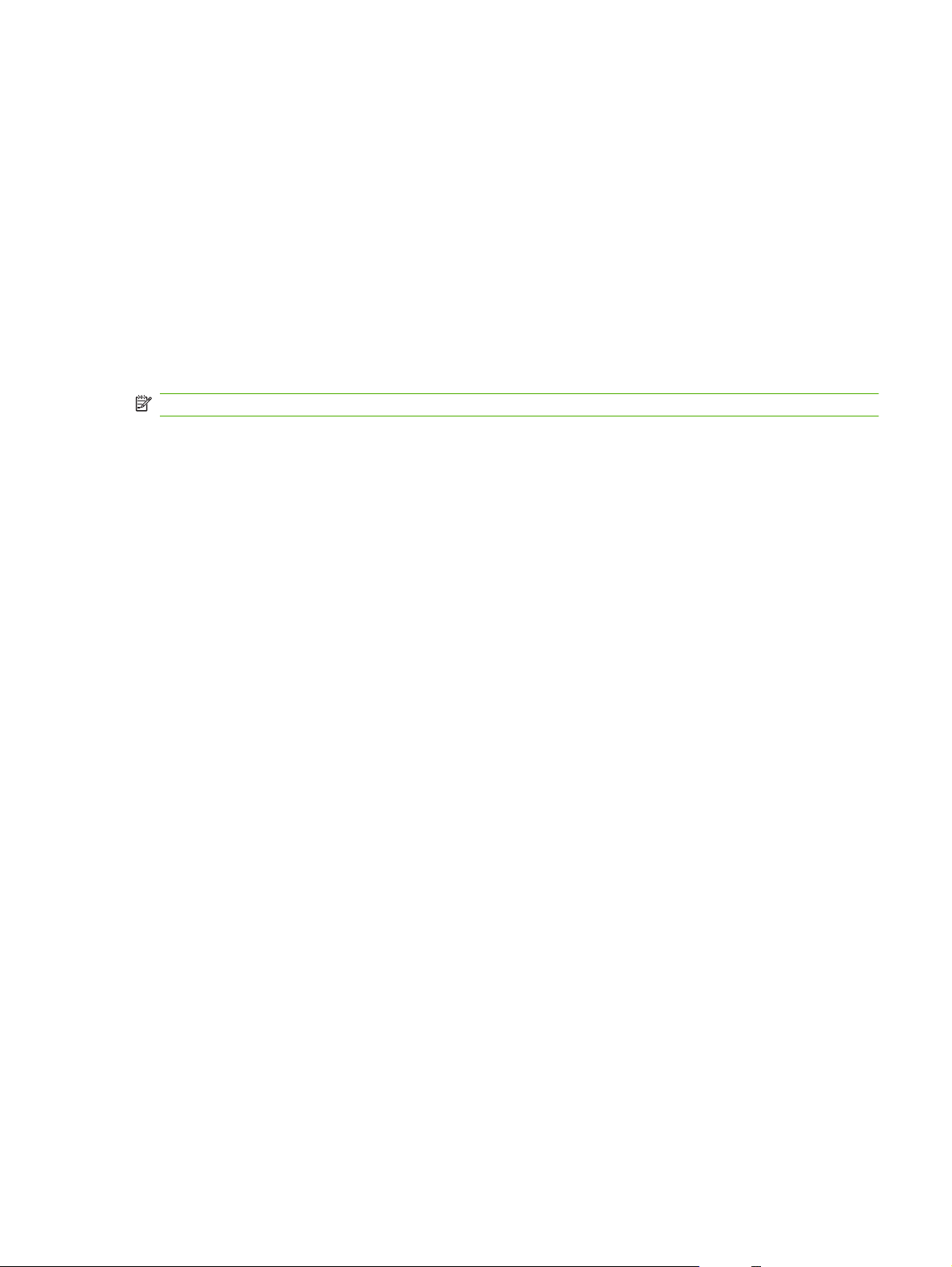
Drukowanie okładek na innym papierze
1. W menu Plik kliknij polecenie Drukuj.
2. Wybierz sterownik, a następnie kliknij przycisk Właściwości lub Preferencje.
3. Na karcie Papier/Jakość wybierz odpowiedni papier.
4. Kliknij opcję Użyj innego papieru.
5. Wybierz strony, które mają zostać wydrukowane na innym rodzaju papieru.
6. W celu wydrukowania przedniej i tylnej okładki, wybierz opcję Dodaj pustą lub przygotowaną
okładkę.
7. Kliknij przycisk OK.
UWAGA: Rozmiar papieru musi być taki sam dla wszystkich stron zlecenia.
Drukowanie pierwszej strony pustej
1. W menu Plik kliknij polecenie Drukuj.
2. Wybierz sterownik, a następnie kliknij przycisk Właściwości lub Preferencje.
3. Na karcie Papier/Jakość kliknij opcję Użyj innego papieru.
4. Wybierz z listy opcję Przednia lub tylna okładka.
5. Kliknij opcję Dodaj pustą lub przygotowaną okładkę.
6. Kliknij przycisk OK.
PLWW Drukowanie okładek na innym papierze 47
Page 58

Zmiana formatu dokumentów
Opcje zmiany wymiarów dokumentów umożliwiają przeskalowanie dokumentu do wybranej wartości
procentowej jego normalnego rozmiaru. Można drukować dokument na papierze o różnym formacie
przy użyciu skalowania lub bez jego użycia.
Zmniejszenie lub powiększenie dokumentu
1. W menu Plik używanej aplikacji kliknij pozycję Drukuj.
2. Wybierz sterownik, a następnie kliknij przycisk Właściwości lub Preferencje.
3. Na karcie Efekty wybierz opcję % formatu normalnego, a następnie wprowadź wartość
procentową, o jaką chcesz pomniejszyć lub powiększyć dokument.
Możesz również dostosować ten współczynnik za pomocą paska przewijania.
4. Kliknij przycisk OK.
Wydrukuj dokument na papierze innego formatu
1. W menu Plik używanej aplikacji kliknij pozycję Drukuj.
2. Wybierz sterownik, a następnie kliknij przycisk W
3. Na karcie Efekty kliknij opcję Drukuj dokument na.
4. Wybierz format papieru, na którym chcesz drukować.
5. Aby wydrukować dokument bez skalowania w celu dopasowania do strony, upewnij się, że opcja
Wyskaluj, aby zmieścić nie jest zaznaczona.
6. Kliknij przycisk OK.
Wybór formatu papieru
1. W menu Plik kliknij polecenie Drukuj.
2. Wybierz sterownik, a następnie kliknij przycisk Właściwości lub Preferencje.
3. Na karcie Papier/Jakość wybierz format z rozwijanej listy Format.
4. Kliknij przycisk OK.
Wybór źródła papieru
1. W menu Plik kliknij polecenie Drukuj.
łaściwości lub Preferencje.
2. Wybierz sterownik, a następnie kliknij przycisk Właściwości lub Preferencje.
3. Na karcie Papier/Jakość wybierz źródło z rozwijanej listy Źródło.
4. Kliknij przycisk OK.
48 Rozdział 7 Zlecenia drukowania PLWW
Page 59

Wybór typu papieru
1. W menu Plik kliknij polecenie Drukuj.
2. Wybierz sterownik, a następnie kliknij przycisk Właściwości lub Preferencje.
3. Na karcie Papier/Jakość wybierz format z rozwijanej listy Typ.
4. Kliknij przycisk OK.
Ustawianie orientacji wydruku
1. W menu Plik kliknij polecenie Drukuj.
2. Wybierz sterownik, a następnie kliknij przycisk Właściwości lub Preferencje.
3. Na karcie Wykończenie w sekcji Orientacja wybierz opcję Pionowa lub Pozioma.
4. Kliknij przycisk OK.
Korzystanie ze znaków wodnych
Znak wodny (np. „Poufne”) jest napisem drukowanym w tle każdej strony dokumentu.
1. W menu Plik używanej aplikacji kliknij pozycję Drukuj.
2. Wybierz sterownik, a następnie kliknij przycisk Właściwości lub Preferencje.
3. Na karcie Efekty kliknij listę rozwijaną Znaki wodne.
4. Kliknij znak wodny, który ma zostać użyty.
5. Jeżeli znak wodny powinien pojawiać się tylko na pierwszej stronie dokumentu, kliknij opcję Tylko
pierwsza strona.
6. Kliknij przycisk OK.
Aby usunąć znak wodny, kliknij pozycję (brak) na liście rozwijanej Znaki wodne.
Oszczędzanie tonera
1. W menu Plik kliknij polecenie Drukuj.
2. Wybierz sterownik, a następnie kliknij przycisk Właściwości lub Preferencje.
3. Na karcie Papier/Jakość kliknij opcję EconoMode.
4. Kliknij przycisk OK.
PLWW Wybór typu papieru 49
Page 60

Drukowanie dwustronne (dupleksowe)
UWAGA: Sterownik urządzenia zawiera również instrukcje i ilustracje dotyczące ręcznego
drukowania dwustronnego.
1. Z poziomu używanego programu otwórz właściwości (sterownik drukarki).
2. Na karcie Wykończenie wybierz opcję Drukuj po obu stronach (ręcznie).
UWAGA: Jeżeli opcja Drukuj na obu stronach jest wygaszona lub niedostępna, otwórz
właściwości (sterownik drukarki). Na karcie Ustawienia urządzenia lub Konfiguracja wybierz
Dopuszczalne ręczne drukowanie dwustronne, a następnie kliknij przycisk OK. Powtórz
czynności opisane w krokach 1 i 2.
3. Wydrukuj dokument.
4. Po wydrukowaniu pierwszej strony wyjmij papier pozostały w podajniku i odłóż go na bok do czasu
zakończenia drukowania dwustronnego.
5. Nie zmieniając orientacji papieru, wyjmij zadrukowane arkusze z odbiornika i wyrównaj stos.
50 Rozdział 7 Zlecenia drukowania PLWW
Page 61
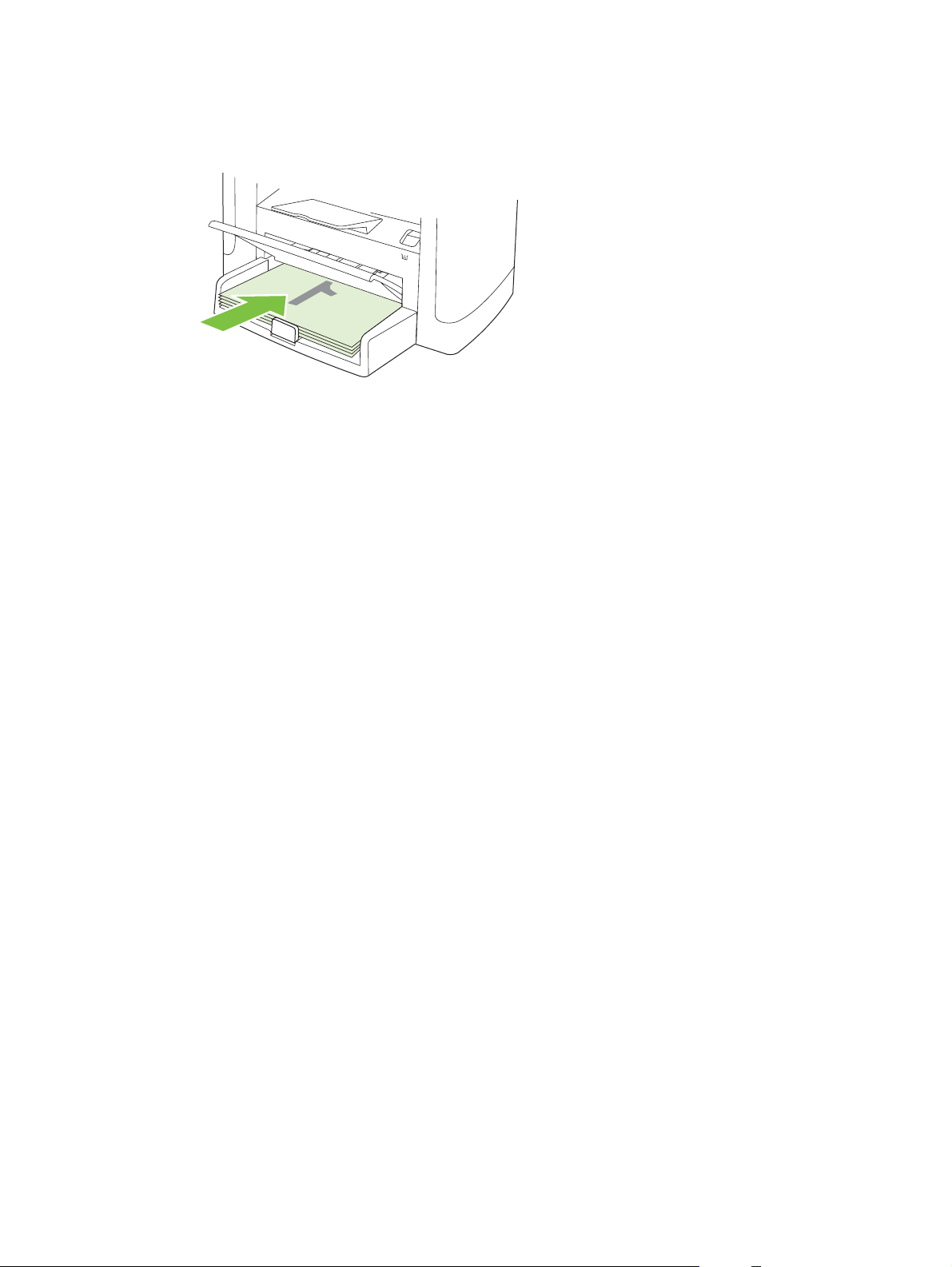
6. Zachowując tę samą orientację papieru, umieść ponownie stos materiałów w podajniku
wejściowym. Wydrukowana strona powinna być ułożona drukiem do dołu i podawana górną
krawędzią do produktu.
7. Na panelu sterowania produktu naciśnij przycisk OK i zaczekaj na wydrukowanie drugiej strony.
PLWW Drukowanie dwustronne (dupleksowe) 51
Page 62

Druk kilku stron na jednym arkuszu papieru w systemie Windows
Istnieje możliwość wydrukowania kilku stron na pojedynczym arkuszu papieru.
1. W menu Plik używanej aplikacji kliknij pozycję Drukuj.
2. Wybierz sterownik, a następnie kliknij przycisk Właściwości lub Preferencje.
3. Kliknij kartę Wykończenie.
4. Z listy rozwijanej Opcje dokumentu wybierz żądaną liczbę stron, która ma być drukowana na
każdym arkuszu (1, 2, 4, 6, 9 lub 16).
5. Jeżeli liczba stron jest większa niż 1, wybierz właściwe opcje dla ustawień Drukuj ramki stron
oraz Kolejność stron.
Jeśli chcesz zmienić orientację strony, kliknij pole Pionowa lub Pozioma.
●
6. Kliknij przycisk OK. Po wykonaniu powyższych czynności produkt jest skonfigurowany
do drukowania zgodnie z wybraną liczbą stron na pojedynczym arkuszu.
52 Rozdział 7 Zlecenia drukowania PLWW
Page 63

Ustawienia ekonomiczne
EconoMode
Ustawienie EconoMode w sterowniku drukarki produktu pozwala oszczędzić toner.
Wydruki archiwalne
Wydruki archiwalne są mniej wrażliwe na kurz i rozmazywanie się toneru. Funkcja wydruków
archiwalnych służy do tworzenia dokumentów, które użytkownik chce zachować lub zarchiwizować.
1. Na panelu sterowania naciśnij przycisk Konfiguracja.
2. Za pomocą przycisków strzałek wybierz pozycję Obsługa, a następnie naciśnij przycisk OK.
3. Za pomocą przycisków strzałek wybierz pozycję Druk. z arch., wybierz opcję Wł. lub
Wyłączony, a następnie naciśnij przycisk OK.
PLWW Ustawienia ekonomiczne 53
Page 64

54 Rozdział 7 Zlecenia drukowania PLWW
Page 65
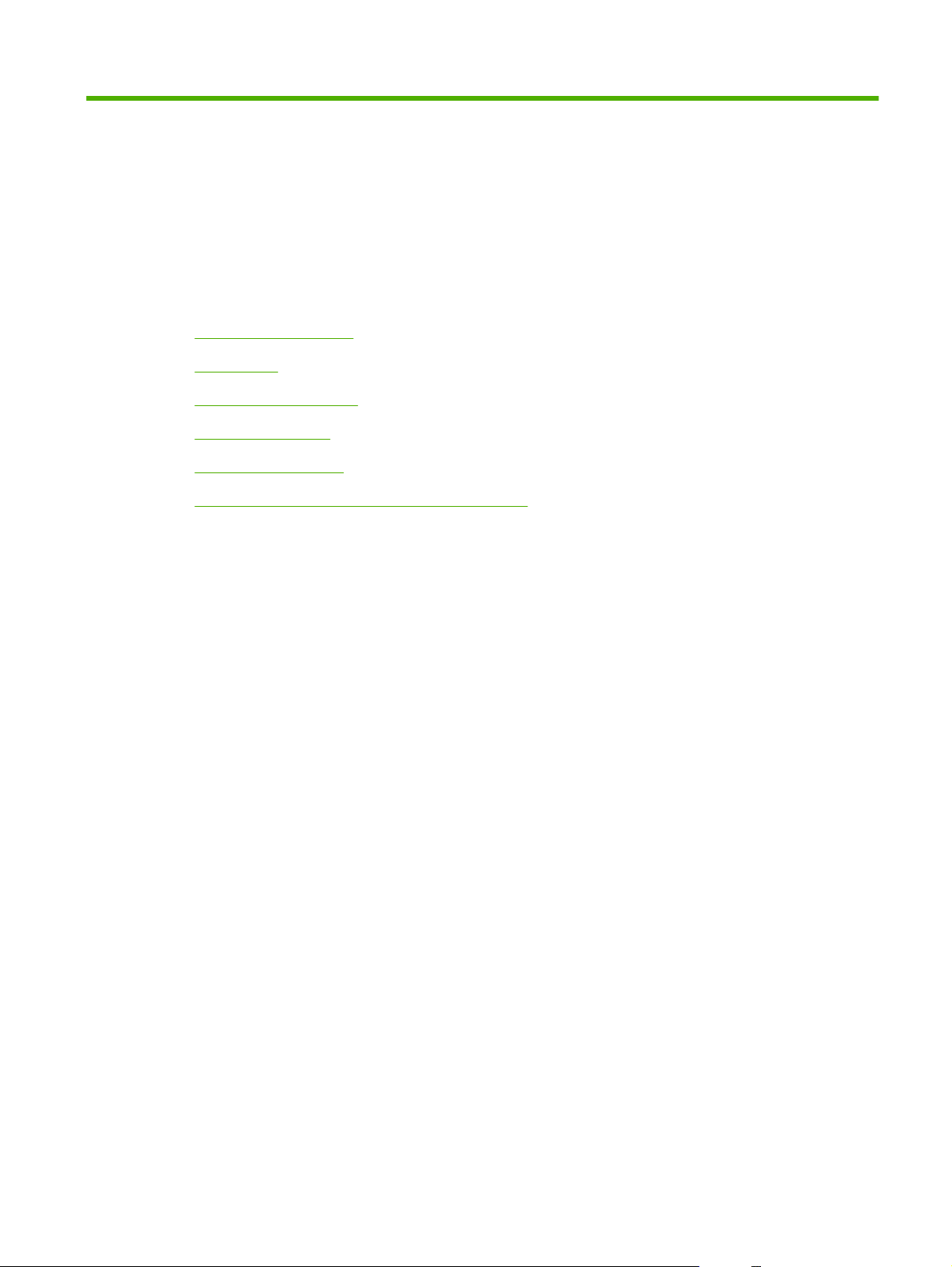
8Kopiowanie
Ładowanie oryginałów
●
Kopiowanie
●
Ustawienia kopiowania
●
Kopiowanie książki
●
Kopiowanie fotografii
●
Dupleksowe (dwustronne) zlecenia kopiowania
●
PLWW 55
Page 66

Ładowanie oryginałów
1. Podnieś pokrywę płaskiego skanera.
2. Umieść oryginalny dokument stroną skanowaną do dołu, tak aby lewy górny róg dokumentu znalazł
się w rogu wskazanym przez ikonę na skanerze.
3. Delikatnie opuść pokrywę.
Kopiowanie
Kopiowanie za pomocą klawiszy szybkiego dostępu
1. Załaduj dokument na płytę skanera.
2. Naciśnij przycisk Rozpocznij kopiowanie na panelu sterowania produktu, aby rozpocząć
kopiowanie.
3. Powtarzaj procedurę dla każdej kopii.
Wiele kopii
Zmiana liczby kopii dla bieżącego zadania
1. Na panelu sterowania produktu naciśnij przycisk Liczba kopii.
2. Za pomocą przycisków strzałek określ liczbę kopii (od 1 do 99), które mają zostać wykonane w
bieżącym zadaniu.
3. Naciśnij przycisk Rozpocznij kopiowanie, aby rozpocząć kopiowanie zlecenia.
UWAGA: Zmiana tego ustawienia pozostanie aktywna przez około 2 minuty po zakończeniu
zlecenia kopiowania. W tym czasie na wyświetlaczu panelu sterowania produktu będzie widoczny
komunikat Ustaw. niestand.
Zmiana domyślnej liczby kopii
1. Na panelu sterowania urządzenia naciśnij przycisk Konfiguracja.
2. Za pomocą przycisków strzałek wybierz pozycję Konfiguracja kopiowania, a następnie naciśnij
przycisk OK.
56 Rozdział 8 Kopiowanie PLWW
Page 67

3. Za pomocą przycisków strzałek wybierz opcję Dom. licz kopii, a następnie naciśnij przycisk OK.
4. Za pomocą przycisków strzałek określ liczbę kopii (od 1 do 99), która ma zostać ustawiona jako
domyślna.
5. Naciśnij przycisk OK, aby zapisać wybrane ustawienie.
Anulowanie zadania kopiowania
Aby anulować zlecenie kopiowania, naciśnij przycisk Anuluj na panelu sterowania produktu. Jeśli
uruchomiono więcej niż jeden proces, naciśnięcie przycisku Anuluj spowoduje usunięcie procesu
aktualnie wyświetlanego na panelu sterowania.
UWAGA: W przypadku anulowania kopiowania należy usunąć dokument ze skanera płaskiego.
Zmniejszanie i powiększanie kopii
Pomniejszanie lub powiększanie kopii dla bieżącego zlecenia
1. Na panelu sterowania naciśnij przycisk Więcej ustawień kopiowania.
2. Za pomocą przycisków strzałek wybierz opcję Zmniejsz/Powiększ, a następnie naciśnij przycisk
OK.
3. Wybierz rozmiar, do jakiego ma zostać zmniejszona lub powiększona kopia w bieżącym zadaniu.
UWAGA: Po wybraniu opcji Nietyp: 25-400%, użyj przycisków strzałek, aby ustawić wartość
procentową.
Po wybraniu opcji 2 str na arksz lub 4 str na arksz wybierz orientację strony (pionowa lub
pozioma).
4. Naciśnij przycisk Rozpocznij kopiowanie, aby zapisać ustawienie i rozpocząć kopiowanie, lub
przycisk OK, aby zapisać ustawienie, lecz nie rozpoczynać kopiowania.
UWAGA: Zmiana tego ustawienia pozostanie aktywna przez około 2 minuty po zakończeniu zlecenia
kopiowania. W tym czasie na wyświetlaczu panelu sterowania produktu będzie widoczny komunikat
Ustaw. niestand.
Należy zmienić domyślny rozmiar materiału w podajniku materiałów, aby dopasować rozmiar wyjściowy,
inaczej część kopii może zostać ucięta.
Regulacja domyślnego rozmiaru kopii
UWAGA: Domyślny rozmiar kopii jest rozmiarem, do którego urządzenie będzie standardowo
pomniejszało lub powiększało dokument. Jeśli zachowane zostanie domyślne ustawienie
Oryginał=100%, wszystkie kopie będą miały ten sam rozmiar, co oryginał.
1. Naciśnij przycisk Konfiguracja.
2. Za pomocą przycisków strzałek wybierz pozycję Konfiguracja kopiowania, a następnie naciśnij
przycisk OK.
3. Za pomocą przycisków strzałek wybierz opcję Dom. zmn./zw., a następnie naciśnij przycisk OK.
4. Za pomocą przycisków strzałek wybierz opcję standardowego zmniejszenia lub powiększenia
kopii.
PLWW Kopiowanie 57
Page 68

UWAGA: Po wybraniu opcji Nietyp: 25-400%, użyj przycisków strzałek, aby ustawić wartość
procentową oryginalnego rozmiaru używanego zwykle podczas kopiowania.
Po wybraniu opcji 2 str na arksz lub 4 str na arksz wybierz orientację strony (pionowa lub
pozioma).
5. Naciśnij przycisk OK, aby zapisać wybrane ustawienie.
Kopie można zmniejszać do 25% oryginału i powiększać do 400% oryginału.
Ustawienia zmniejszania/powiększania
Oryginał=100%
●
A4 > Ltr=94%
●
Ltr > A4=97%
●
Pełna strona=91%
●
2 str na arksz
●
4 STR NA ARKSZ
●
Nietypowe: 25-400%
●
UWAGA: W przypadku używania ustawienia 2 str na arksz lub 4 str na arksz, wybierz orientację
strony (pionową lub poziomą).
Ustawienia kopiowania
Jakość kopii
Dostępnych jest pięć ustawień jakości kopiowania: Tekst, Brudnopis, Mieszane, Zdjęcie i Rysunek.
Domyślnym ustawieniem fabrycznym jakości kopii jest Tekst. Ustawienie to jest optymalne dla
dokumentów zawierających głównie tekst.
Podczas wykonywania kopii fotografii lub grafiki można wybrać ustawienie Zdjęcie dla fotografii lub
ustawienie Rysunek dla innej grafiki, aby podwyższyć jakość kopii. Ustawienie Mieszane jest
przeznaczone dla dokumentów zawierających zarówno tekst, jak i grafikę.
Regulowanie jakości kopii dla aktualnego zadania
1. Na panelu sterowania urządzenia naciśnij dwukrotnie przycisk Więcej ustawień kopiowania, aby
wyświetlić bieżące ustawienie jakości kopii.
2. Przyciski strzałek umożliwiają przewinięcie listy opcji ustawienia jakości.
3. Wybierz ustawienie i naciśnij przycisk Rozpocznij kopiowanie, aby je zapisać
kopiowanie, lub naciśnij przycisk OK, aby zapisać ustawienie, lecz nie rozpoczynać kopiowania.
UWAGA: Zmiana tego ustawienia pozostanie aktywna przez około 2 minuty po zakończeniu
zlecenia kopiowania. W tym czasie na wyświetlaczu panelu sterowania produktu będzie widoczny
komunikat Ustaw. niestand.
i rozpocząć
58 Rozdział 8 Kopiowanie PLWW
Page 69
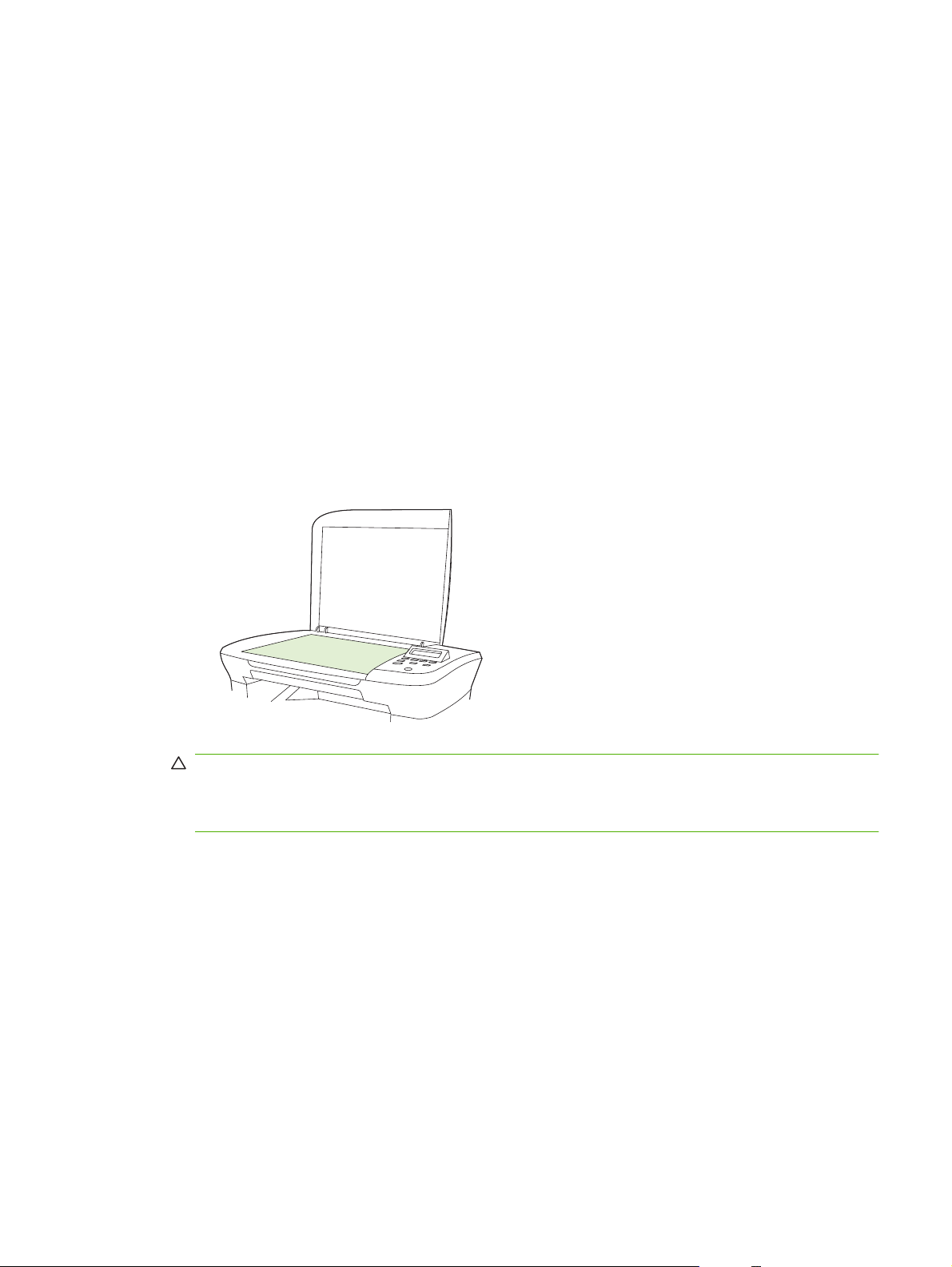
Określanie domyślnej jakości kopii
1. Na panelu sterowania urządzenia naciśnij przycisk Konfiguracja.
2. Za pomocą przycisków strzałek wybierz pozycję Konfiguracja kopiowania, a następnie naciśnij
przycisk OK.
3. Za pomocą przycisków strzałek wybierz opcję Jakość standard., a następnie naciśnij przycisk
OK.
4. Za pomocą przycisków strzałek wybierz jakość kopii, a następnie naciśnij przycisk OK, aby zapisać
ustawienie.
Czyszczenie szyby skanera
Szyba zabrudzona odciskami palców, smugami, włosami itd. obniża wydajność i ma wpływ na precyzję
realizacji funkcji specjalnych, takich jak dopasowywanie do strony i kopiowanie.
1. Wyłącz produkt, odłącz przewód zasilający od gniazda elektrycznego i podnieś pokrywę.
2. Wyczyść szybę miękką, niestrzępiącą się ściereczką lub gąbką zwilżoną środkiem do czyszczenia
szkła niezawierającym substancji ściernych.
OSTROŻNIE: Nie należy używać substancji ściernych, acetonu, benzenu, amoniaku, alkoholu
etylowego ani czterochlorku węgla na żadnej części produktu, ponieważ substancje te mogą
uszkodzić produkt. Nie należy wylewać płynów bezpośrednio na szybę. Mogą one przeciekać pod
szybę i uszkodzić produkt.
3. Wytrzyj szybę do sucha zamszową lub celulozową gąbką, aby zapobiec powstawaniu plam.
Dostosowywanie ustawienia jasności (kontrastu)
Ustawienia jaśniej/ciemniej wpływają na rozjaśnienie lub przyciemnienie (kontrast) kopii. Poniższa
procedura umożliwia zmianę kontrastu tylko dla bieżącego zadania kopiowania.
PLWW Ustawienia kopiowania 59
Page 70

Regulacja ustawienia jasności dla bieżącego zadania
1. Na panelu sterowania produktu naciśnij przycisk Jasność, aby wyświetlić bieżące ustawienie
kontrastu.
2. Za pomocą przycisków strzałek dostosuj ustawienie. Przesuń suwak w lewo, aby kopia była
jaśniejsza niż oryginał, lub w prawo, aby kopia była ciemniejsza niż oryginał.
3. Naciśnij przycisk Rozpocznij kopiowanie, aby zapisać ustawienie i rozpocząć kopiowanie, lub
przycisk OK, aby zapisać ustawienie, lecz nie rozpoczynać kopiowania.
UWAGA: Zmiana tego ustawienia pozostanie aktywna przez około 2 minuty po zakończeniu
zlecenia kopiowania. W tym czasie na wyświetlaczu panelu sterowania produktu będzie widoczny
komunikat Ustaw. niestand.
Regulacja domyślnego ustawienia jasności
UWAGA: Domyślne ustawienie jaśniej/ciemniej wpływa na wszystkie zadania kopiowania.
1. Na panelu sterowania urządzenia naciśnij przycisk Konfiguracja.
2. Za pomocą przycisków strzałek wybierz pozycję Konfiguracja kopiowania, a następnie naciśnij
przycisk OK.
3. Za pomocą przycisków strzałek wybierz opcję D. jasny/ciemny, a następnie naciśnij przycisk
OK.
4. Za pomocą przycisków strzałek dostosuj ustawienie. Przesuń suwak w lewo, aby wszystkie kopie
były jaśniejsze od oryginału, lub w prawo, aby wszystkie kopie były ciemniejsze od oryginału.
5. Naciśnij przycisk OK, aby zapisać wybrane ustawienie.
Zmiana gęstości druku podczas kopiowania
Zwiększenie gęstości druku na panelu sterowania produktu powoduje uzyskanie ciemniejszego
wydruku na stronie.
1. Na panelu sterowania naciśnij przycisk Konfiguracja.
2. Za pomocą przycisków strzałek wybierz pozycję Konfiguracja systemu, a następnie naciśnij
przycisk OK.
3. Za pomocą przycisków strzałek wybierz pozycję Konfig. papieru, a następnie naciśnij przycisk
OK.
4. Za pomocą przycisków strzałek wybierz opcję Gęstość druku, a następnie naciśnij przycisk OK.
5. Za pomocą przycisków strzałek zmniejsz lub zwiększ ustawienie gęstości, a następnie naciśnij
przycisk OK.
Definiowanie niestandardowych ustawień kopiowania
Po zmianie ustawień kopiowania za pomocą panelu sterowania na wyświetlaczu panelu sterowania
pojawia się komunikat Ustaw. niestand. Ustawienia niestandardowe obowiązują przez około 2 minuty,
a następnie następuje powrót do ustawień domyślnych. Aby powrócić do ustawień domyślnych
natychmiast, naciśnij przycisk Anuluj.
60 Rozdział 8 Kopiowanie PLWW
Page 71
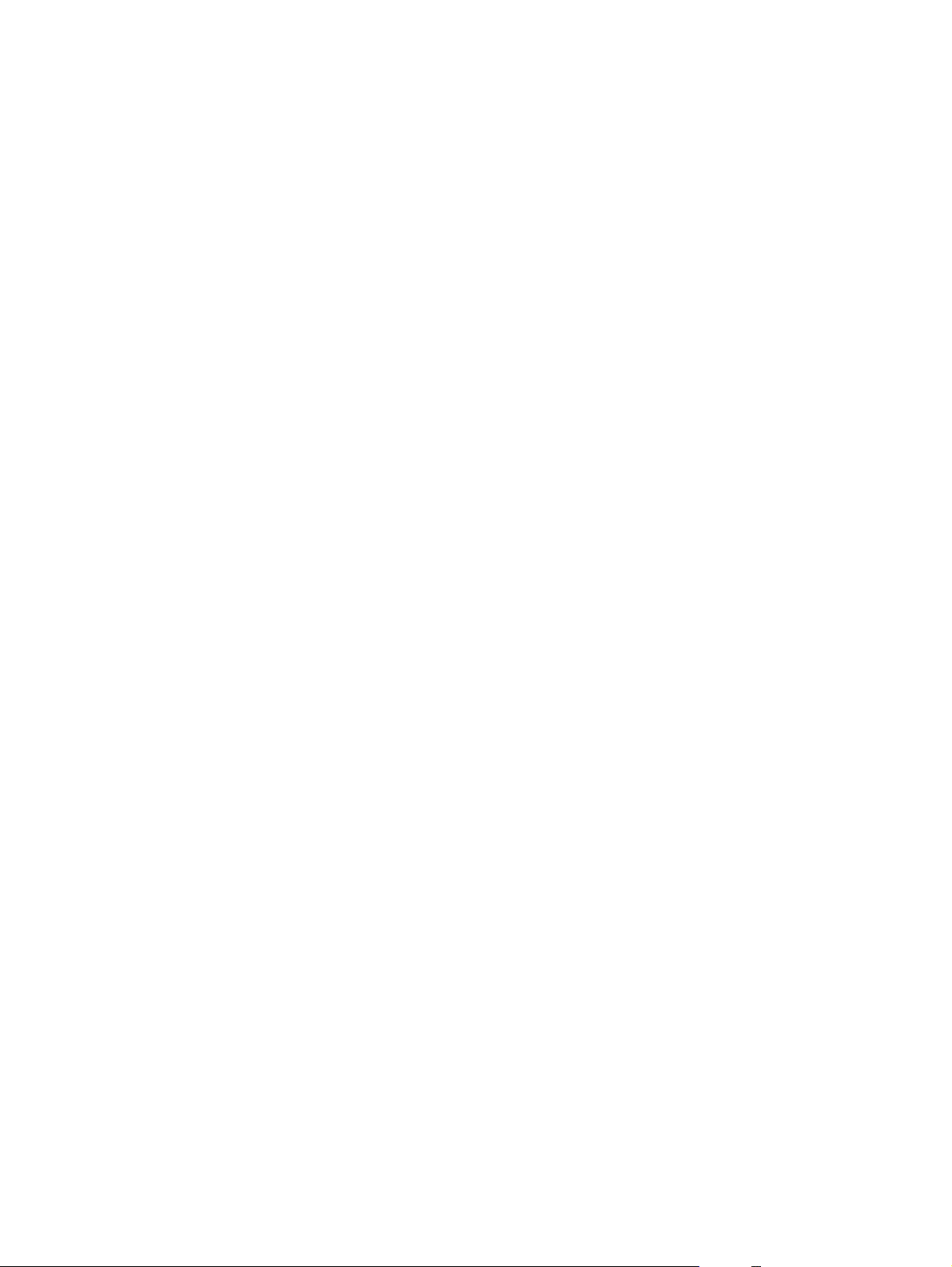
Drukowanie lub kopiowanie do brzegów strony
Funkcja drukowania do brzegów strony nie jest obsługiwana przez produkt. Maksymalny obszar
drukowania to 203,2 x 347 mm (8 x 13,7 cala) z niezadrukowanym marginesem o szerokości 4 mm
dookoła strony.
Kopiowanie na materiałach różnych rodzajów i rozmiarów
Domyślnym ustawieniem fabrycznym kopiowania jest papier formatu Letter lub A4. Ustawienie to jest
uzależnione od kraju/regionu, w którym zakupiono produkt. Można zmienić rozmiar i rodzaj materiałów
kopii zarówno dla bieżącego zadania, jak i dla wszystkich zadań kopiowania.
Ustawienia rozmiaru materiałów
Letter
●
Legal
●
A4
●
Ustawienia rodzaju materiałów
Zwykły
●
Z nadrukami
●
Firmowy
●
Folia
●
Dziurkowany
●
Nalepki
●
Dokumentowy
●
Z makulatury
●
Kolor
●
Lekki
●
Ciężki
●
Karton
●
Koperta nr 10
●
Szorstki
●
Zmiana domyślnego ustawienia formatu materiału
1. Na panelu sterowania urządzenia naciśnij przycisk Konfiguracja.
2. Za pomocą przycisków strzałek wybierz pozycję Konfiguracja systemu, a następnie naciśnij
przycisk OK.
3. Za pomocą przycisków strzałek wybierz pozycję Konfig. papieru, a nast
OK.
PLWW Ustawienia kopiowania 61
ępnie naciśnij przycisk
Page 72

4. Za pomocą przycisków strzałek wybierz opcję Dom. roz. pap., a następnie naciśnij przycisk OK.
5. Za pomocą przycisków strzałek wybierz format materiału, a następnie naciśnij przycisk OK.
6. Naciśnij przycisk OK, aby zapisać wybrane ustawienie.
Zmiana domyślnego ustawienia rodzaju materiału
1. Na panelu sterowania urządzenia naciśnij przycisk Konfiguracja.
2. Za pomocą przycisków strzałek wybierz pozycję Konfiguracja systemu, a następnie naciśnij
przycisk OK.
3. Za pomocą przycisków strzałek wybierz pozycję Konfig. papieru, a następnie naciśnij przycisk
OK.
4. Za pomocą przycisków strzałek wybierz opcję Dom. typ papieru, a następnie naciśnij przycisk
OK.
Za pomocą przycisków strzałek wybierz rodzaj materiału, a następnie naciśnij przycisk OK.
5.
6. Naciśnij przycisk OK, aby zapisać wybrane ustawienie.
Przywracanie domyślnych ustawień kopiowania
Za pomocą panelu sterowania można przywrócić ustawienia kopiowania do domyślnych ustawień
fabrycznych.
1. Na panelu sterowania urządzenia naciśnij przycisk Konfiguracja.
2. Za pomocą przycisków strzałek wybierz pozycję Konfiguracja kopiowania, a następnie naciśnij
przycisk OK.
3. Za pomocą przycisków strzałek wybierz opcję Przyw ustw stand, a następnie naciśnij przycisk
OK.
Kopiowanie książki
1. Podnieś pokrywę i umieść książkę stroną przeznaczoną do skopiowania umieszczoną na płycie
skanera w rogu wskazanym przez ikonę na skanerze.
62 Rozdział 8 Kopiowanie PLWW
Page 73
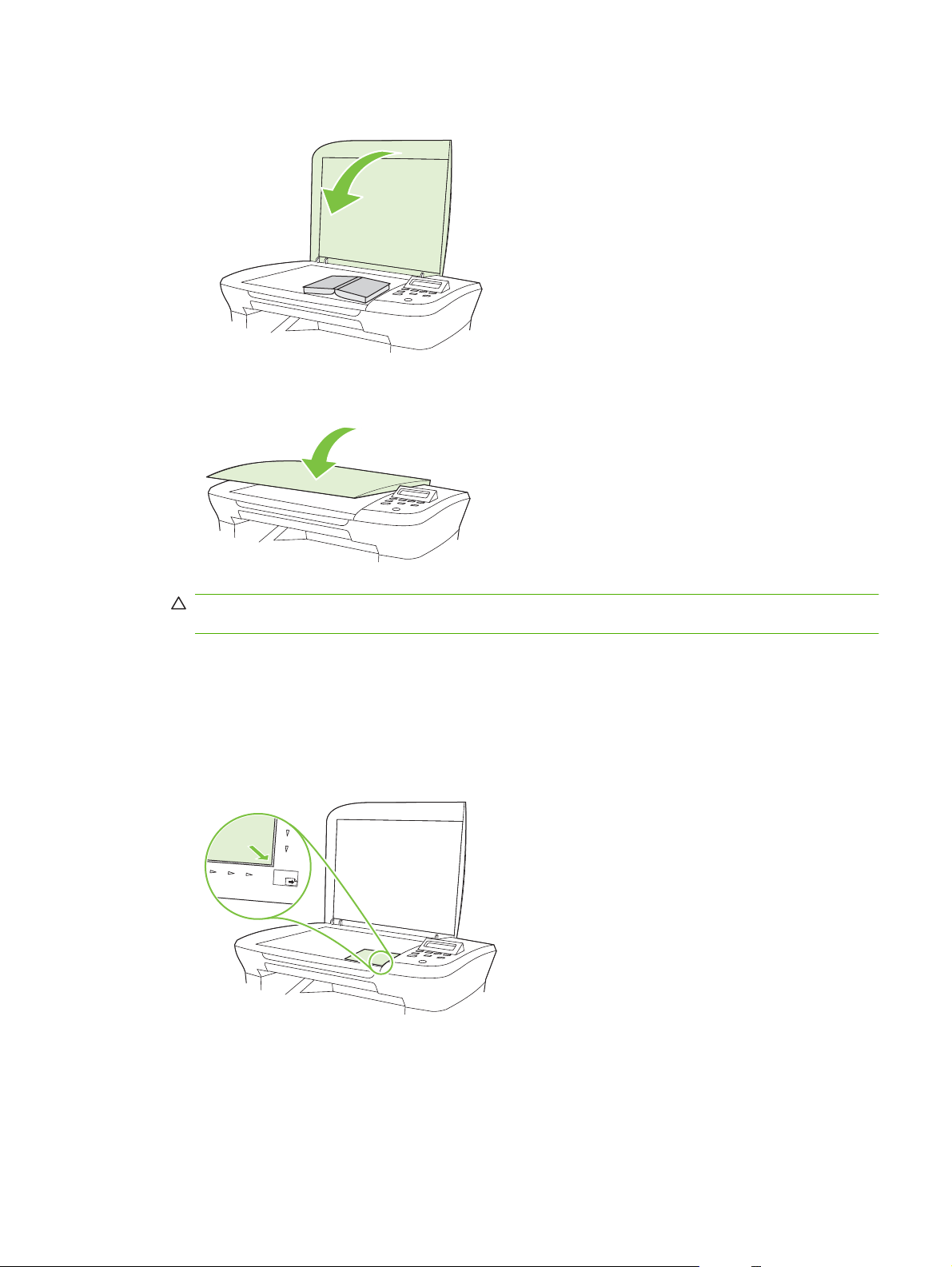
2. Delikatnie opuść pokrywę.
3. Delikatnie naciśnij pokrywę, aby docisnąć książkę do szyby skanera płaskiego.
OSTROŻNIE: Zbyt mocne naciskanie pokrywy skanera może spowodować złamanie zawiasów
pokrywy.
4. Naciśnij przycisk Rozpocznij kopiowanie.
Kopiowanie fotografii
1. Podnieś pokrywę i umieść na płycie skanera zdjęcie skierowane obrazem do dołu i dopasowane
górnym lewym rogiem do narożnika oznaczonego ikoną na skanerze.
2. Delikatnie opuść pokrywę.
3. Zmień ustawienie jakości kopiowania na Zdjęcie.
4. Naciśnij przycisk Rozpocznij kopiowanie.
PLWW Kopiowanie fotografii 63
Page 74

Dupleksowe (dwustronne) zlecenia kopiowania
Wykonywanie jednostronnej kopii dwustronnego oryginału
Kopie powstające w wyniku wykonania tych procedur są drukowane po jednej stronie i wymagają
ręcznego sortowania.
1. Załaduj do skanera pierwszą stronę oryginału stroną kopiowaną do dołu, a następnie zamknij
pokrywę skanera.
2. Naciśnij przycisk Rozpocznij kopiowanie.
3. Przełóż dokument w skanerze na drugą stronę, a następnie zamknij pokrywę skanera.
4. Naciśnij przycisk Rozpocznij kopiowanie.
5. Powtórz czynności opisane w krokach od 1 do 4 dla każdej strony, aż wszystkie strony oryginalnego
dokumentu zostaną skopiowane.
Wykonywanie dwustronnej kopii dwustronnego oryginału
1. Załaduj do skanera pierwszą stronę oryginału stroną kopiowaną do dołu, a następnie zamknij
pokrywę skanera.
2. Naciśnij przycisk Rozpocznij kopiowanie.
3. Przełóż dokument w skanerze na drugą stronę, a następnie zamknij pokrywę skanera.
64 Rozdział 8 Kopiowanie PLWW
Page 75

4. Wyjmij kopiowany arkusz z odbiornika materiałów i umieść go w podajniku wejściowym do
szybkiego podawania materiałów stroną kopiowaną skierowaną w dół, a górną krawędzią w
kierunku urządzenia.
5. Naciśnij przycisk Rozpocznij kopiowanie.
6. Wyjmij kopiowany arkusz z odbiornika materiałów i odłóż go w celu ręcznego sortowania.
7. Powtarzaj czynności opisane w krokach od 1 do 6, zachowując kolejność stron oryginalnego
dokumentu, aż wszystkie strony oryginału zostaną skopiowane.
PLWW Dupleksowe (dwustronne) zlecenia kopiowania 65
Page 76

66 Rozdział 8 Kopiowanie PLWW
Page 77

9 Skanowanie
Ładowanie oryginałów do skanowania
●
Skanowanie
●
Ustawienia skanowania
●
Skanowanie książki
●
Skanowanie fotografii
●
PLWW 67
Page 78

Ładowanie oryginałów do skanowania
1. Podnieś pokrywę płaskiego skanera.
2. Umieść oryginalny dokument stroną skanowaną do dołu, tak aby lewy górny róg dokumentu znalazł
się w rogu wskazanym przez ikonę na skanerze.
3. Delikatnie opuść pokrywę.
Skanowanie
Metody skanowania
Zlecenia skanowania można wykonywać w następujący sposób.
Skanowanie z poziomu komputera za pomocą programu HP LaserJet Scan (w systemie Windows)
●
Skanowanie za pomocą programu HP Director (komputer Macintosh). Zobacz
●
urządzenia i programu HP Director (Nawigator HP) – Macintosh na stronie 28.
Skanowanie za pomocą oprogramowania zgodnego ze standardem TWAIN lub WIA (Windows
●
Imaging Application)
UWAGA: Aby uzyskać informacje na temat oprogramowania do rozpoznawania tekstu lub z niego
korzystać, należy zainstalować program Readiris z dysku CD-ROM zawierającego oprogramowanie.
Oprogramowanie do rozpoznawania tekstu jest znane również jako oprogramowanie OCR.
Skanowanie za pomocą programu HP LaserJet Scan (w systemie Windows)
1. W grupie programów HP wybierz polecenie Skanuj, aby uruchomić program HP LaserJet Scan.
2. Wybierz miejsce docelowe zeskanowanego obrazu.
3. Kliknij przycisk Skanowanie.
UWAGA: Element OK powinien wskazywać czynność, która ma być wykonana.
Skanowanie z
Skanowanie za pomocą innego oprogramowania
Produkt jest zgodny ze standardami TWAIN oraz WIA (Windows Imaging Application). Produkt działa
z programami przeznaczonymi dla systemu Windows, które obsługują urządzenia skanujące zgodne
68 Rozdział 9 Skanowanie PLWW
Page 79

ze standardami TWAIN lub WIA i programami przeznaczonymi dla komputerów Macintosh, które
obsługują urządzenia skanujące zgodne ze standardem TWAIN.
W programach zgodnych ze standardem TWAIN lub WIA jest dostępna funkcja skanowania,
pozwalająca zeskanować obraz bezpośrednio do otwartego programu. Dodatkowe informacje znajdują
się w pliku pomocy lub dokumentacji dołączonej do oprogramowania zgodnego ze standardem TWAIN
lub WIA.
Skanowanie z poziomu programu zgodnego ze standardem TWAIN
Zwykle oprogramowanie jest zgodne ze standardem TWAIN, jeżeli zawiera polecenie typu Acquire
(Pobierz), File Acquire (Pobieranie pliku), Scan (Skanuj), Import New Object (Importuj nowy obiekt),
Insert from (Wstaw z) lub Scanner (Skaner). W przypadku braku pewności, czy dany program jest
zgodny z tymi standardami, lub gdy nie wiadomo, jak nazywa się polecenie, należy zapoznać się z
pomocą do oprogramowania lub dokumentacją.
Podczas skanowania z programu zgodnego ze standardem TWAIN program HP LaserJet Scan może
uruchomić się automatycznie. Jeżeli program HP LaserJet Scan zostanie uruchomiony, można
wprowadzać zmiany podczas podglądu obrazu. Jeżeli program nie zostanie uruchomiony
automatycznie, obraz od razu zostaje przesłany do programu zgodnego ze standardem TWAIN.
Rozpocznij skanowanie z poziomu programu zgodnego ze standardem TWAIN. Informacje na temat
poleceń i wykonywanych czynności znajdują się w pomocy oprogramowania i w dokumentacji.
Skanowanie z poziomu programu zgodnego ze standardem WIA (tylko systemy Windows XP i Vista)
Standard WIA umożliwia inny sposób skanowania obrazu bezpośrednio do programu, np. Microsoft
Word. Zamiast oprogramowania do skanowania HP LaserJet Scan, standard WIA wykorzystuje
oprogramowanie firmy Microsoft.
Zwykle oprogramowanie jest zgodne ze standardem WIA, jeżeli w menu Wstaw lub Plik znajduje si
polecenie Obraz/Ze skanera lub aparatu fotograficznego. W przypadku braku pewności, czy dany
program jest zgodny ze standardem WIA, należy zapoznać się z Pomocą programu lub dokumentacją.
Rozpocznij skanowanie z poziomu programu zgodnego ze standardem WIA. Informacje na temat
poleceń i wykonywanych czynności znajdują się w pomocy oprogramowania i w dokumentacji.
— Lub —
W folderze Aparaty fotograficzne i skanery kliknij dwukrotnie ikonę produktu. Spowoduje to otwarcie
standardowego kreatora Microsoft WIA, który umożliwi skanowanie do pliku.
Skanowanie za pomocą oprogramowania OCR (optyczne rozpoznawanie znaków)
Po zeskanowaniu tekstu można w celu jego edycji zaimportować go do wybranego edytora tekstu za
pomocą oprogramowania OCR innych firm.
Readiris
Program Readiris OCR znajduje się na oddzielnym dysku CD-ROM dołączonym do produktu. Aby
korzystać z tego programu, należy go zainstalować z odpowiedniego dysku CD-ROM, a następnie
postępować zgodnie z instrukcjami zawartymi w Pomocy ekranowej.
ę
PLWW Skanowanie 69
Page 80
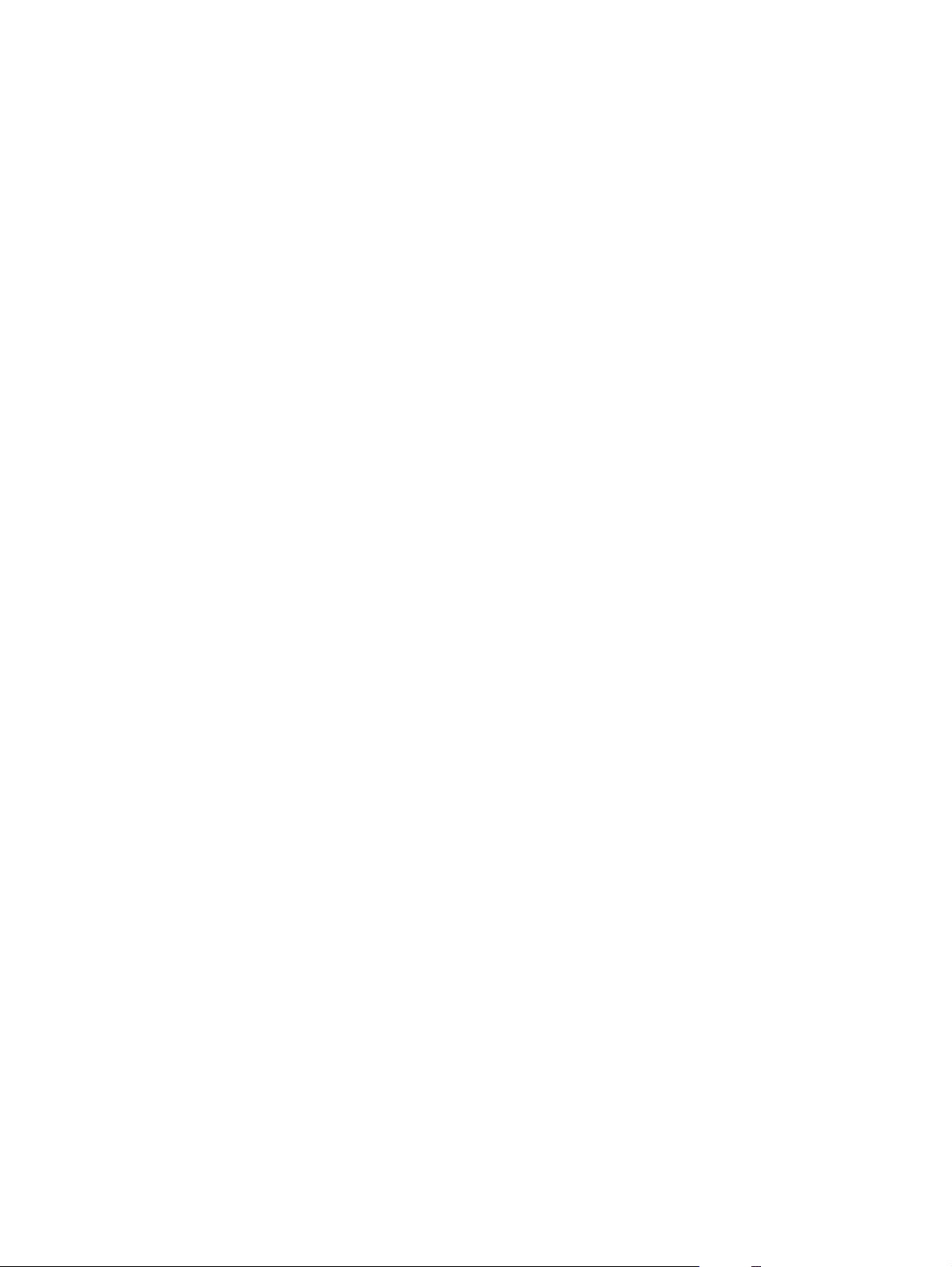
Anulowanie skanowania
Aby anulować skanowanie, należy użyć jednej z poniższych procedur.
Na panelu sterowania urządzenia naciśnij przycisk Anuluj.
●
Kliknij przycisk Anuluj w wyświetlanym oknie dialogowym.
●
W przypadku anulowania skanowania należy usunąć dokument ze skanera płaskiego.
70 Rozdział 9 Skanowanie PLWW
Page 81

Ustawienia skanowania
Skanowanie formatu pliku
Format pliku skanowanego dokumentu lub zdjęcia zależy od rodzaju skanowania oraz skanowanego
obiektu.
Skanowanie dokumentu lub zdjęcia do komputera powoduje zapisanie pliku w formacie TIF.
●
Skanowanie dokumentu do wiadomości e-mail powoduje zapisanie pliku w formacie PDF.
●
Skanowanie zdjęcia do wiadomości e-mail powoduje zapisanie pliku w formacie JPEG.
●
UWAGA: Korzystając z oprogramowania do skanowania można wybrać różne rodzaje plików.
Rozdzielczość i głębia kolorów skanera
Jeżeli jakość obrazu wydrukowanego po zeskanowaniu nie jest zadowalająca, powodem może być
niewłaściwy wybór ustawienia rozdzielczości lub koloru w oprogramowaniu skanera. Ustawienia
rozdzielczości i głębi kolorów mają wpływ na następujące cechy zeskanowanych obrazów:
wyrazistość obrazu,
●
struktura gradacji (płynna lub stopniowana),
●
czas skanowania,
●
rozmiar pliku.
●
Rozdzielczość skanowania mierzona jest liczbą pikseli na cal (ppi).
UWAGA: Poziomy rozdzielczości skanowania wyrażone w jednostkach ppi nie są równoważne
poziomom rozdzielczości drukowania w jednostkach dpi (punkty na cal).
Określenia „obraz kolorowy”, „w odcieniach szarości” i „czarno-biały” informują o liczbie kolorów, które
mogą występować w obrazie. Rozdzielczość sprzętową skanera można dopasować w zakresie do
1200 ppi. W oprogramowaniu rozdzielczość można interpolować aż do 19 200 ppi. Głębię kolorów i
odcieni szarości można ustalić na poziomie od 1-bitowej (obraz czarno-biały) poprzez 8-bitową (256
odcieni szarości) aż do 24-bitowej (w trybie True Color).
W tabeli poniżej zawarto proste wskazówki, ułatwiające dobranie ustawień rozdzielczości i głębi kolorów
przy skanowaniu.
UWAGA: Wybranie dużych wartości rozdzielczości i głębi kolorów może prowadzić do tworzenia
dużych plików, zajmujących dużo miejsca na dysku i spowalniających proces skanowania. Przed
ustawieniem rozdzielczości i głębi kolorów istotne jest podjęcie decyzji co do planowanego sposobu
wykorzystania zeskanowanego obrazu.
PLWW Ustawienia skanowania 71
Page 82

Wskazówki dotyczące rozdzielczości i głębi kolorów
W poniższej tabeli podano zalecane ustawienia rozdzielczości i głębi kolorów w zależności od
przeznaczenia skanowanego obrazu.
Przeznaczenie obrazu Zalecana rozdzielczość Zalecane ustawienia koloru
Kolor
Poczta elektroniczna 150 ppi
Edycja tekstu 300 ppi
Do druku (grafika lub tekst) 600 ppi w przypadku skanowania
złożonej grafiki lub znacznego
powiększenia dokumentu
300 ppi w przypadku zwykłej grafiki i
tekstu
150 ppi dla fotografii
Prezentacja na ekranie 75 ppi
●
●
●
●
●
●
●
●
●
●
Przy skanowaniu można wybrać poniższe ustawienia koloru.
Czarno-biały, jeżeli obraz nie wymaga płynnej
gradacji odcieni
Skala szarości, jeżeli obraz wymaga płynnej
gradacji odcieni
Kolor, jeżeli obraz jest w kolorze
Czarno-biały
Czarno-biały do skanowania tekstu i grafiki liniowej
Skala szarości do skanowania cieniowanej lub
kolorowej grafiki i fotografii
Kolor, jeżeli obraz jest w kolorze
Czarno-biały dla tekstu
Skala szarości dla grafiki i fotografii
Kolor, jeżeli obraz jest w kolorze
Ustawienie Zalecane przeznaczenie
Kolor Skanowanie kolorowych zdjęć o wysokiej jakości lub dokumentów, w których kolor pełni
Czarno-biały Skanowanie dokumentów tekstowych.
Skala szarości To ustawienie jest pomocne, gdy użytkownikowi zależy na jak najmniejszym rozmiarze
Jakość skanowania
Czyszczenie szyby skanera
Szyba zabrudzona odciskami palców, smugami, włosami itd. obniża wydajność i ma wpływ na precyzję
realizacji funkcji specjalnych, takich jak dopasowywanie do strony i kopiowanie.
1. Wyłącz produkt, odłącz przewód zasilający od gniazda elektrycznego i podnieś pokrywę.
istotną rolę.
pliku lub możliwie szybkim skanowaniu.
72 Rozdział 9 Skanowanie PLWW
Page 83
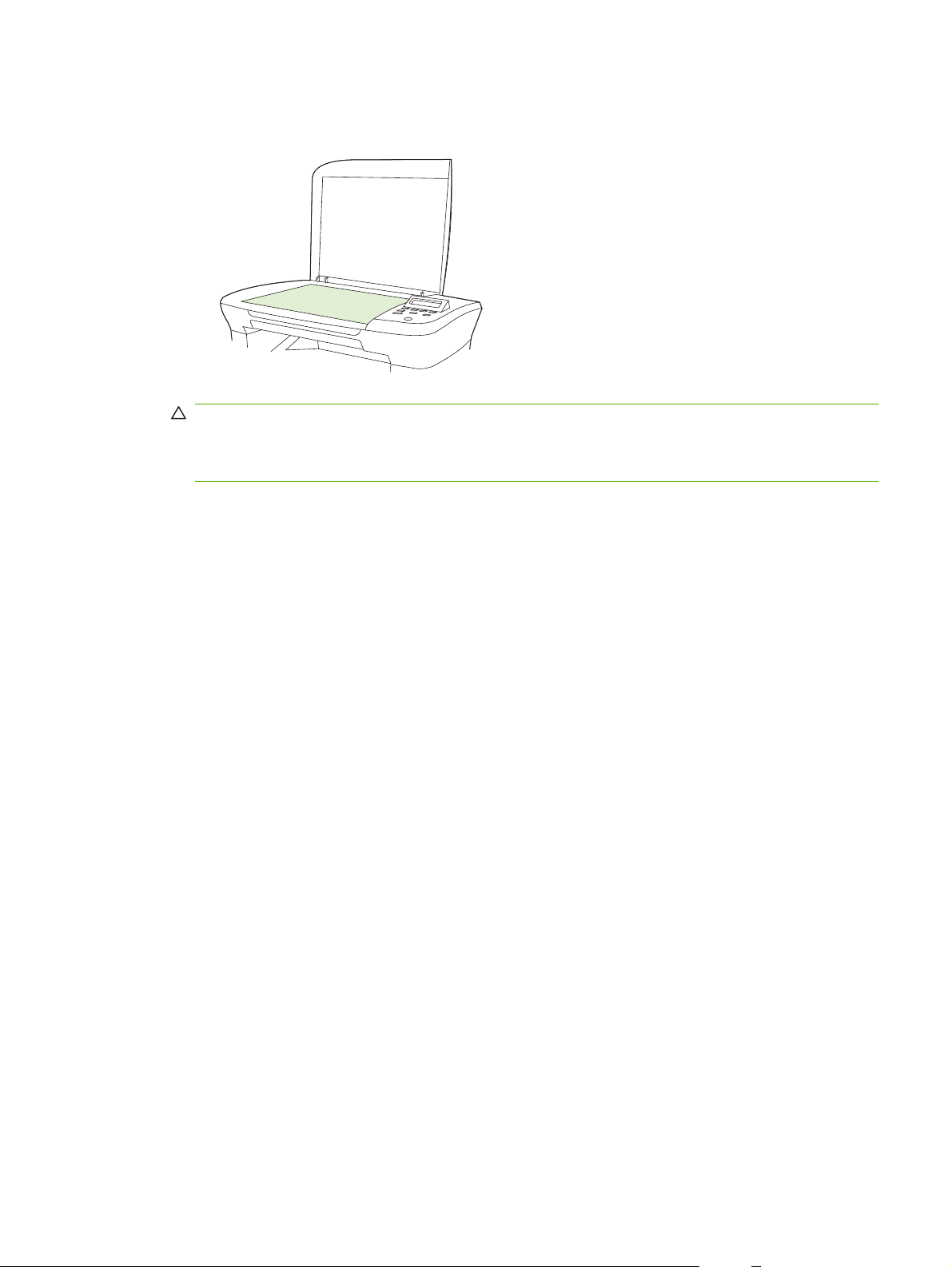
2. Oczyść szybę miękką ściereczką lub gąbką zwilżoną środkiem do czyszczenia szkła, nie
zawierającym substancji ściernych.
OSTROŻNIE: Nie należy używać substancji ściernych, acetonu, benzenu, amoniaku, alkoholu
etylowego ani czterochlorku węgla na żadnej części produktu, ponieważ substancje te mogą
uszkodzić produkt. Nie należy wylewać płynów bezpośrednio na szybę. Mogą one przeciekać pod
szybę i uszkodzić produkt.
3. Wytrzyj szybę do sucha zamszową lub celulozową gąbką, aby zapobiec powstawaniu plam.
PLWW Ustawienia skanowania 73
Page 84

Skanowanie książki
1. Podnieś pokrywę i umieść książkę stroną przeznaczoną do skopiowania umieszczoną na płycie
skanera w rogu wskazanym przez ikonę na skanerze.
2. Delikatnie opuść pokrywę.
3. Delikatnie naciśnij pokrywę, aby docisnąć książkę do szyby skanera płaskiego.
OSTROŻNIE: Zbyt mocne naciskanie pokrywy skanera może spowodować złamanie zawiasów
pokrywy.
4. Książkę można skanować za pomocą jednej z metod skanowania.
74 Rozdział 9 Skanowanie PLWW
Page 85
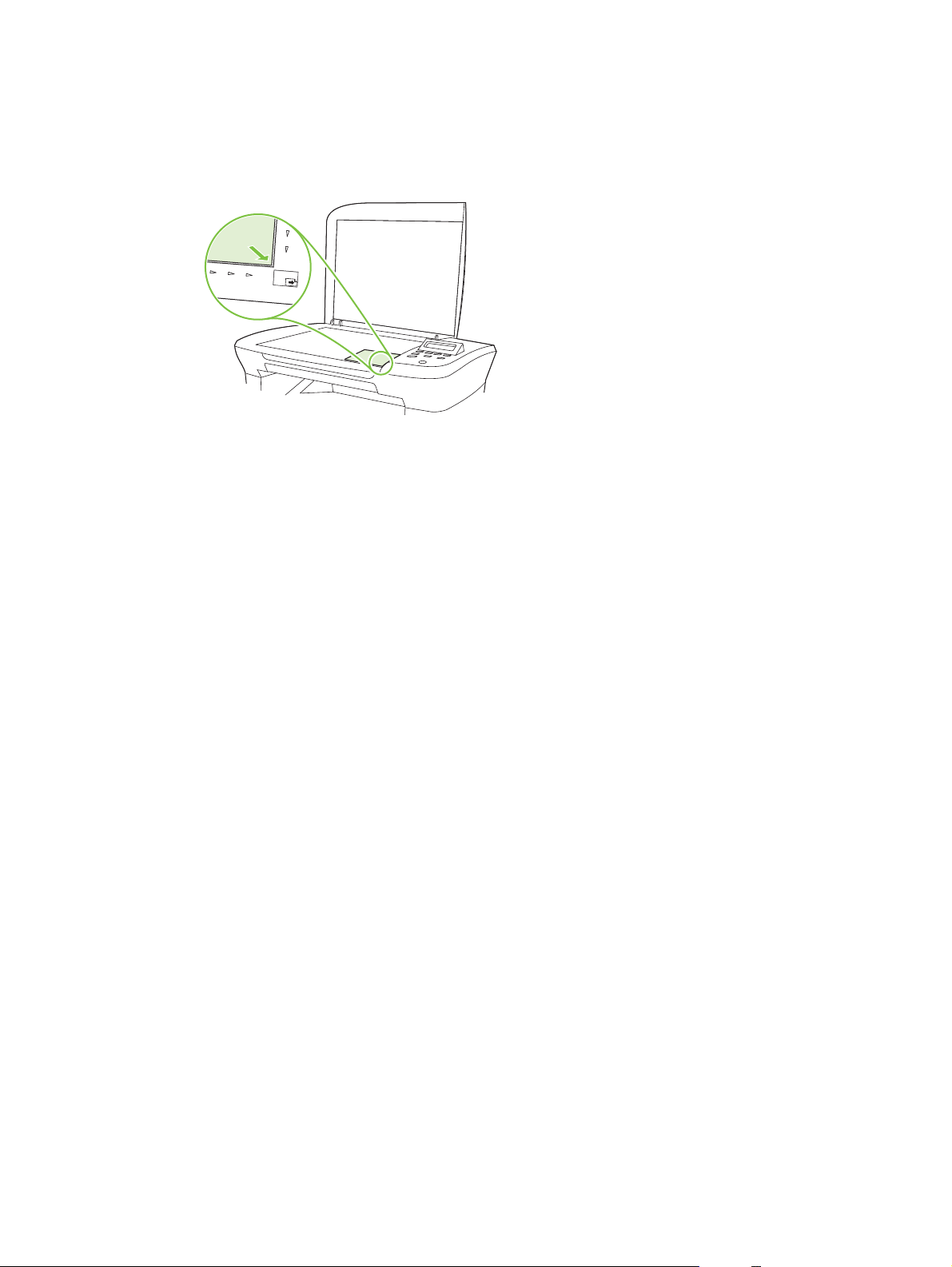
Skanowanie fotografii
1. Umieść na płycie skanera zdjęcie skierowane obrazem do dołu i dopasowane górnym lewym
rogiem do narożnika oznaczonego ikoną na skanerze.
2. Delikatnie opuść pokrywę.
3. Fotografię można skanować za pomocą jednej z metod skanowania.
PLWW Skanowanie fotografii 75
Page 86
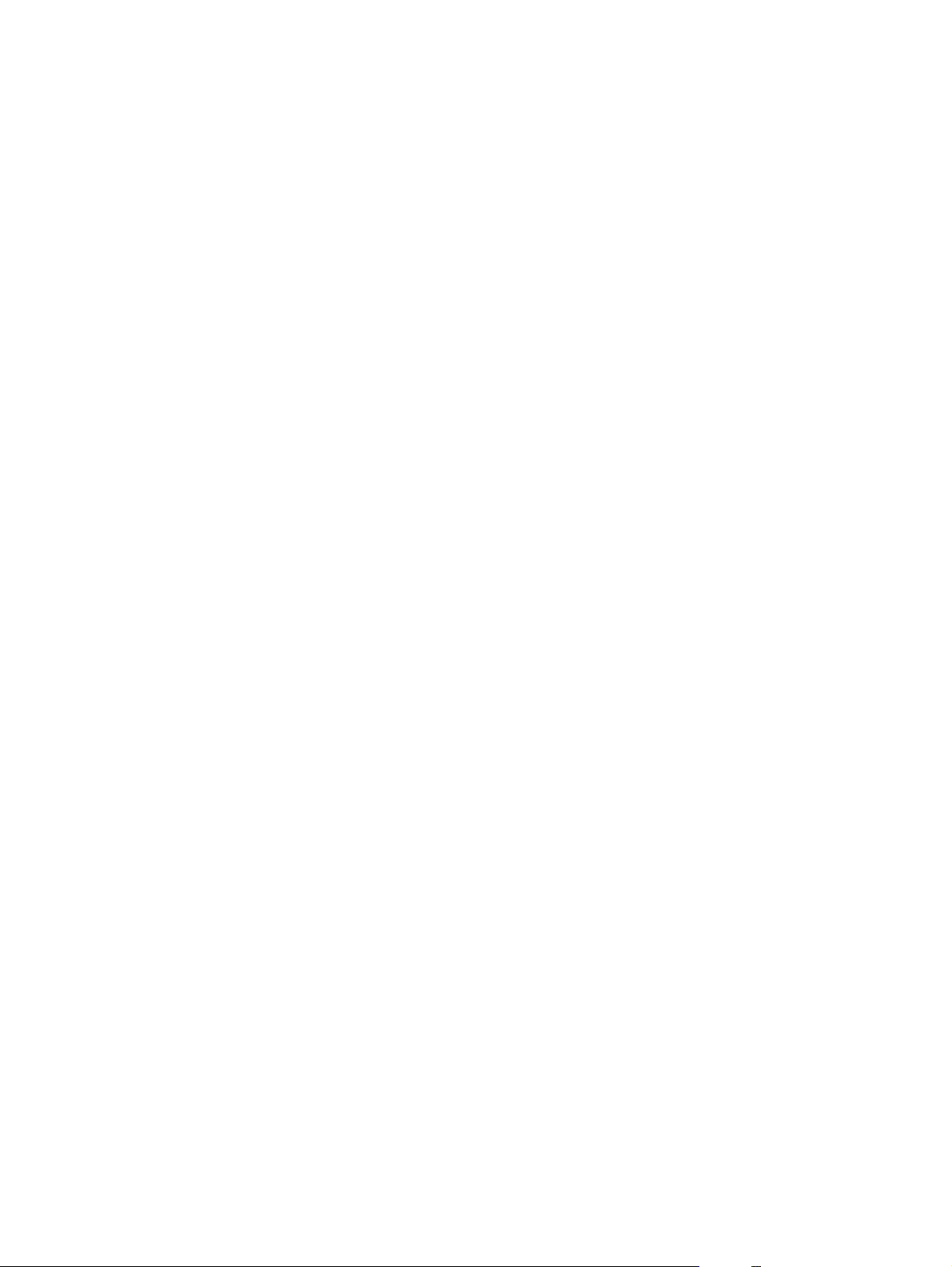
76 Rozdział 9 Skanowanie PLWW
Page 87
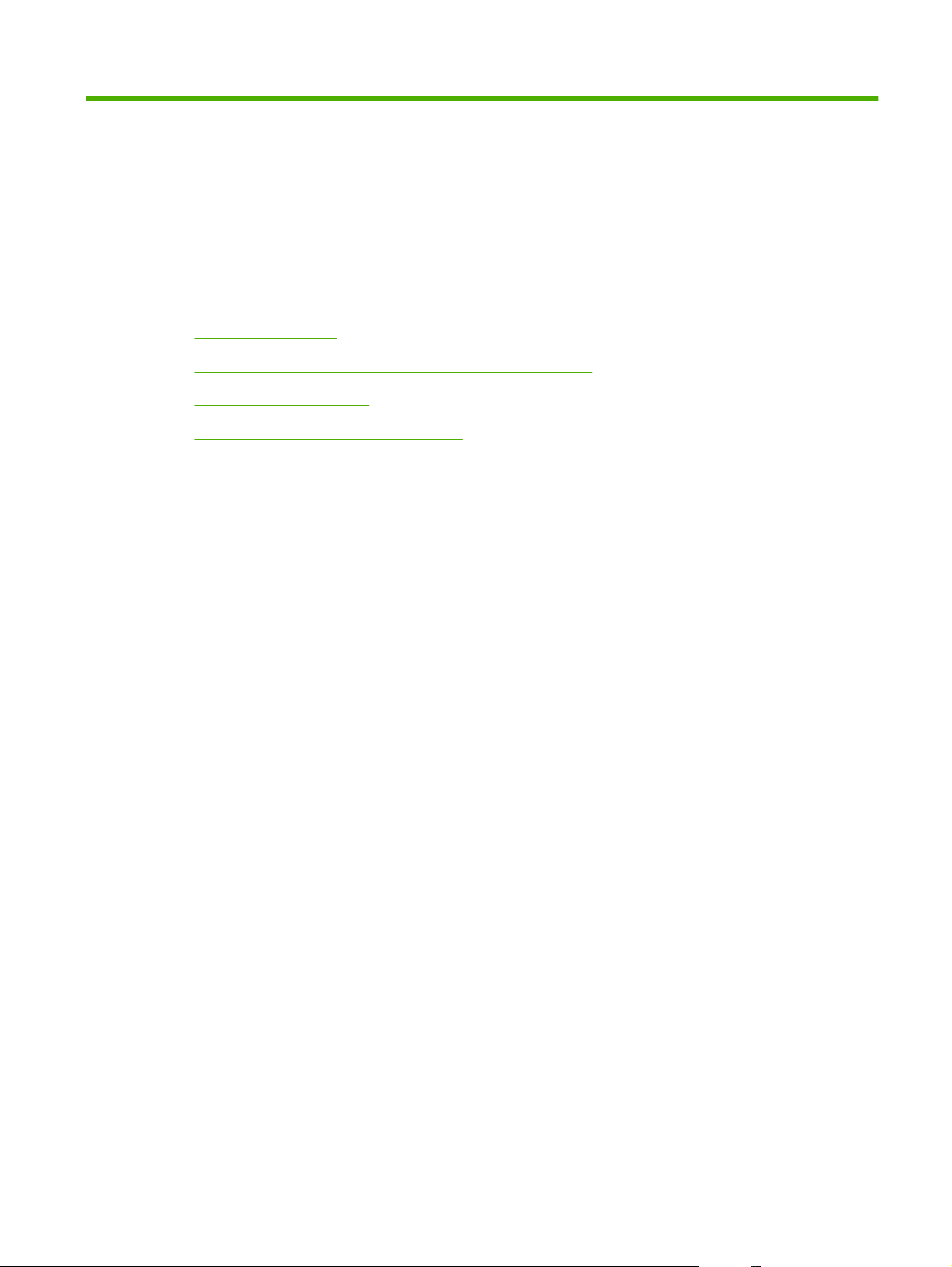
10 Obsługa i konserwacja urządzenia
Strony informacyjne
●
Wbudowany serwer internetowy (tylko modele sieciowe)
●
Funkcje bezpieczeństwa
●
Obsługa materiałów eksploatacyjnych
●
PLWW 77
Page 88
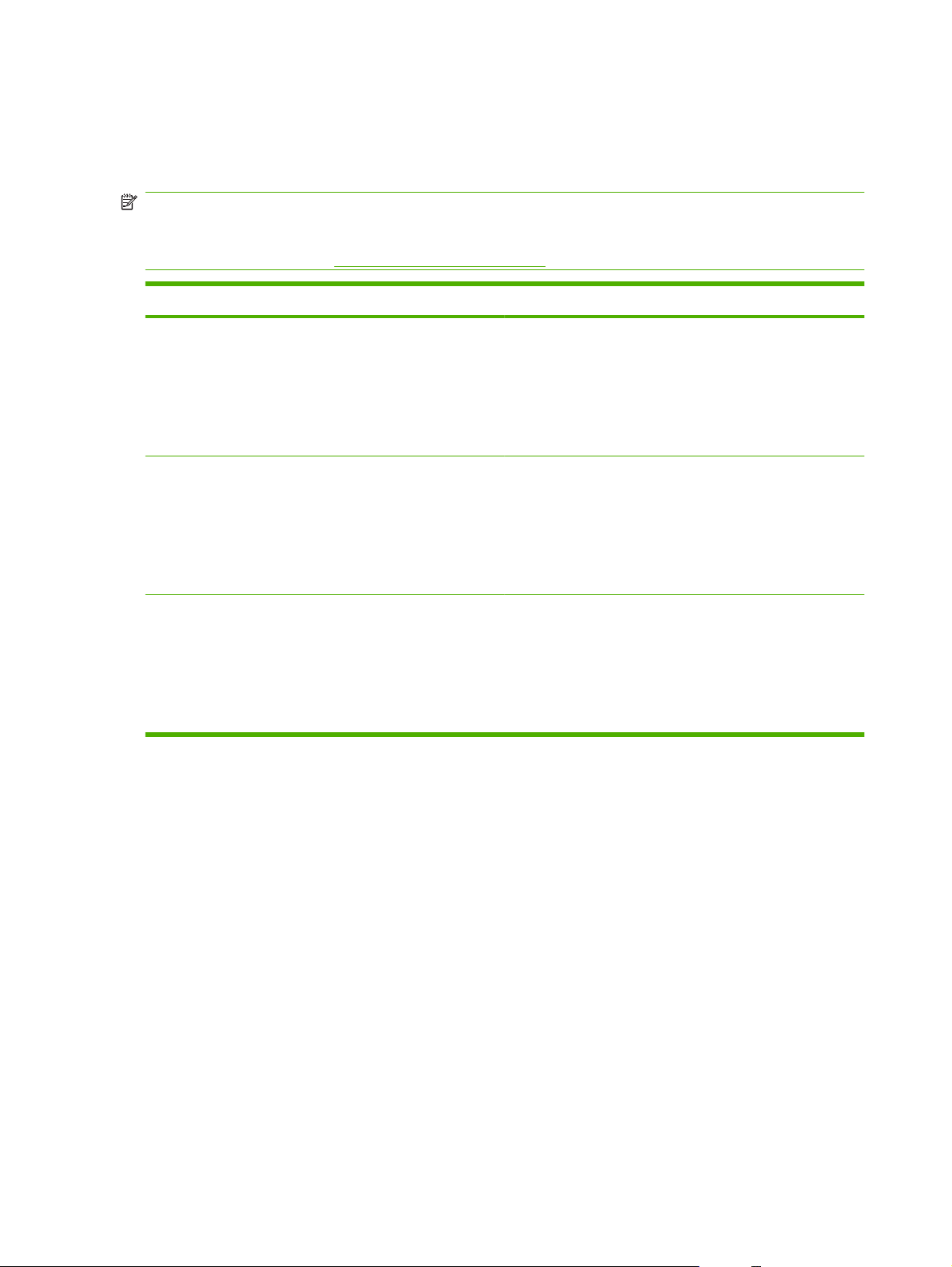
Strony informacyjne
Strony informacyjne przechowywane są w pamięci urządzenia. Stanowią one pomoc w diagnozowaniu
i rozwiązywaniu problemów z urządzeniem.
UWAGA: Jeśli podczas instalacji język urządzenia nie został prawidłowo ustawiony, można ustawić
go ręcznie, tak aby strony drukowane były w jednym z obsługiwanych języków. Zmień język, korzystając
z menu Konfiguracja systemu panelu sterowania lub wbudowanego serwera internetowego (tylko
modele sieciowe). Zobacz
Opis strony Drukowanie strony
Panel sterowania na stronie 9.
Strona demonstracyjna
Zawiera przykłady tekstu i grafiki.
Mapa menu
Prezentuje menu panelu sterowania i dostępne ustawienia.
strona konfiguracji
Wyświetla aktualne ustawienia i właściwości urządzenia.
1. Na panelu sterowania urządzenia naciśnij przycisk
Konfiguracja.
2. Za pomocą przycisków strzałek wybierz pozycję
Raporty, a następnie naciśnij przycisk OK.
3. Za pomocą przycisków strzałek wybierz opcję Strona
demonstracyjna, a następnie naciśnij przycisk OK.
1. Na panelu sterowania urządzenia naciśnij przycisk
Konfiguracja.
2. Za pomocą przycisków strzałek wybierz pozycję
Raporty, a następnie naciśnij przycisk OK.
3. Za pomocą przycisków strzałek wybierz opcję Struktura
menu, a następnie naciśnij przycisk OK.
1. Na panelu sterowania urządzenia naciśnij przycisk
Konfiguracja.
2. Za pomocą przycisków strzałek wybierz pozycję
Raporty, a następnie naciśnij przycisk OK.
3. Za pomocą przycisków strzałek wybierz opcję Raport
konfiguracji, a następnie naciśnij przycisk OK.
78 Rozdział 10 Obsługa i konserwacja urządzenia PLWW
Page 89
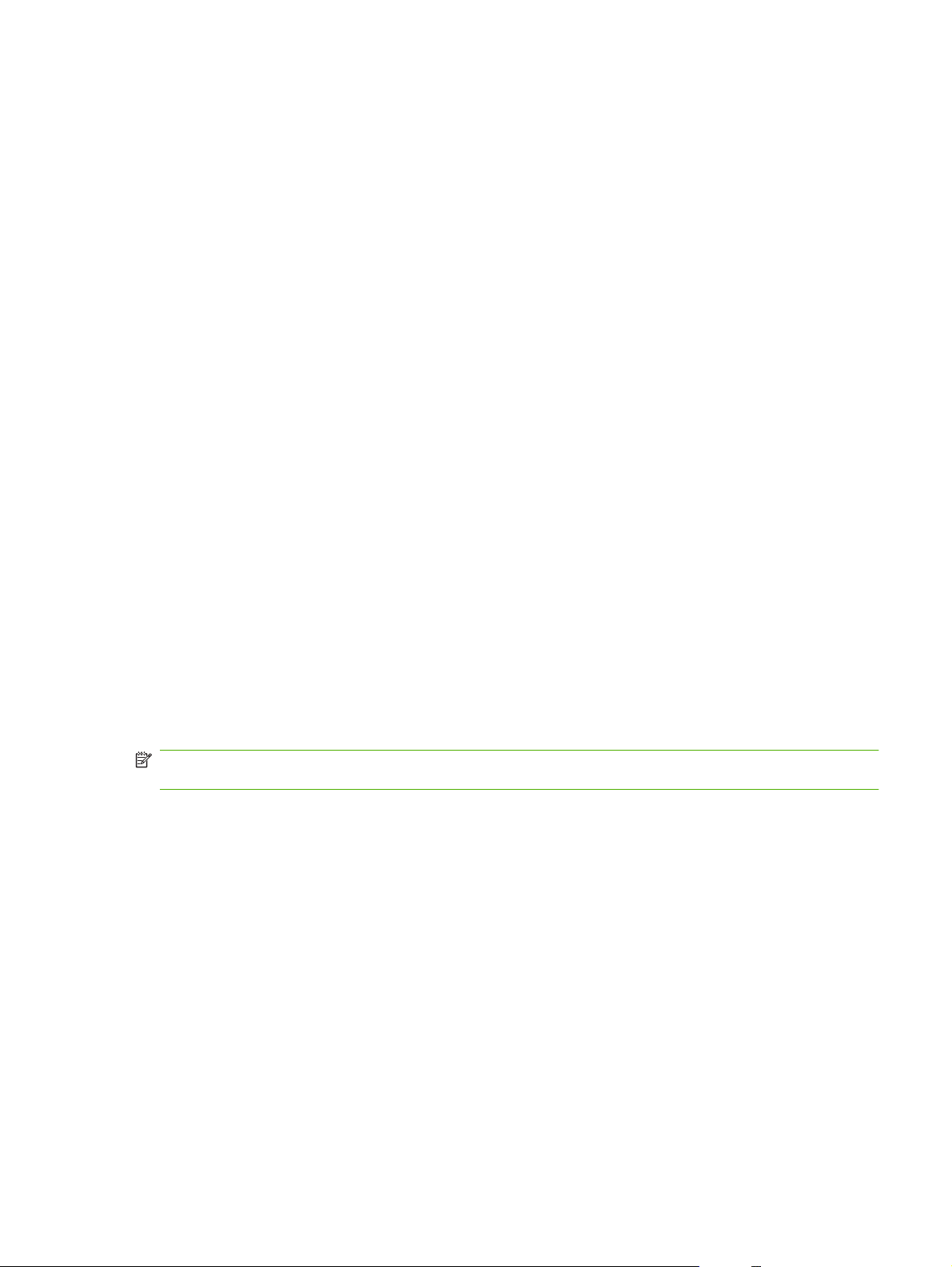
Wbudowany serwer internetowy (tylko modele sieciowe)
Modele sieciowe są wyposażone we wbudowany serwer internetowy (EWS), który umożliwia dostęp do
informacji na temat aktywności produktu i sieci. Serwer internetowy udostępnia środowisko, w którym
można uruchamiać programy internetowe, podobnie jak system operacyjny, np. Windows, udostępnia
środowisko programom działającym na komputerze. Dane wyjściowe tych programów można następnie
wyświetlić w przeglądarce sieci Web, takiej jak Microsoft Internet Explorer, Safari lub Netscape
Navigator.
„Wbudowany” serwer internetowy znajduje się w urządzeniu sprzętowym (takim jak urządzenie
HP LaserJet) lub oprogramowaniu firmowym, a nie w oprogramowaniu pobieranym na serwerze
sieciowym.
Zaletą serwera EWS jest udostępnianie interfejsu każdemu użytkownikowi podłączonego do sieci
urządzenia i komputera. Do zainstalowania lub skonfigurowania nie jest konieczne specjalne
oprogramowanie, wystarczy mieć zainstalowaną na komputerze obsługiwaną przeglądarkę sieci Web.
Aby uzyskać dostęp do serwera EWS, należy wpisać adres IP urządzenia w wierszu adresu
przeglądarki. (Aby znaleźć ten adres IP, wydrukuj stronę konfiguracji).
Funkcje
Serwer EWS umożliwia wyświetlanie informacji o stanie urządzenia i sieci oraz zarządzanie funkcjami
drukowania z komputera. Za pomocą serwera EWS można wykonać następujące zadania:
wyświetlić informacje o stanie urządzenia,
●
określić poziom zużycia i zamówić nowe materiały eksploatacyjne,
●
wyświetlić i zmienić część konfiguracji urządzenia,
●
wyświetlić i wydrukować niektóre strony wewnętrzne,
●
wybrać język wyświetlania stron EWS,
●
wyświetlić i zmienić konfigurację sieci.
●
UWAGA: Zmiana ustawień sieciowych we wbudowanym serwerze internetowym może spowodować
zablokowanie części oprogramowania urządzenia lub niektórych jego funkcji.
Funkcje bezpieczeństwa
Zabezpieczenie wbudowanego serwera internetowego
W modelach sieciowych ustaw hasło przy użyciu serwera EWS.
1. Otwórz wbudowany serwer internetowy, a następnie kliknij kartę System.
2. Kliknij przycisk Hasło.
3. W polu Hasło wpisz hasło, które chcesz ustawić, a następnie w polu Potwierdź hasło ponownie
wpisz to samo hasło, aby potwierdzić wybór.
4. Kliknij przycisk Zastosuj, aby zapisać hasło.
PLWW Wbudowany serwer internetowy (tylko modele sieciowe) 79
Page 90

Obsługa materiałów eksploatacyjnych
Sprawdzanie stanu oraz składanie zamówień na materiały eksploatacyjne
Stan materiałów eksploatacyjnych można sprawdzić za pomocą panelu sterowania urządzenia. Firma
Hewlett-Packard zaleca składanie zamówienia na nową kasetę drukującą po pierwszym wyświetleniu
komunikatu o małej ilości toneru w kasecie. Następujące informacje o stanie materiałów
eksploatacyjnych wymagają zainstalowania nowej oryginalnej kasety drukującej produkcji HP:
pozostała ilość toneru w kasecie;
●
szacunkowa liczba stron, które można jeszcze wydrukować;
●
liczba wydrukowanych stron;
●
inne informacje dotyczące materiałów eksploatacyjnych.
●
Jeśli poziom materiałów eksploatacyjnych jest niski, można złożyć zamówienie u najbliższego
sprzedawcy materiałów HP, telefonicznie lub przez Internet. Aby zamówić części przez Internet,
odwiedź stronę
Przechowywanie materiałów eksploatacyjnych
Przy przechowywaniu kaset drukujących należy postępować według następujących wskazówek:
Kasetę drukującą należy wyjmować z opakowania tuż przed jej użyciem.
●
www.hp.com/go/ljsupplies.
OSTROŻNIE: Aby zapobiec uszkodzeniu kasety, nie należy wystawiać jej na działanie światła
na dłużej niż kilka minut.
Kasety drukujące należy przechowywać w temperaturze od -20° do 40° C .
●
Materiały eksploatacyjne należy przechowywać poziomo.
●
Miejsce, w którym przechowywane są materiały, powinno być ciemne, suche i znajdować się z
●
dala od źródeł promieniowania magnetycznego.
Polityka firmy HP odnośnie materiałów eksploatacyjnych innych producentów
Firma Hewlett-Packard nie zaleca używania materiałów eksploatacyjnych innych firm, zarówno nowych,
jak i ponownie przetworzonych. Firma HP nie ma wpływu na projekt i jakość produktów innych firm.
Naprawy wszelkich usterek spowodowanych użyciem materiałów eksploatacyjnych innego producenta
nie podlegają gwarancji.
Gorąca linia HP do zapobiegania fałszerstwom
Pod numerem gorącej linii HP do zapobiegania fałszerstwom można zgłaszać wszelkie wątpliwości co
do oryginalności kaset drukujących, wywołane przez wskazania produktu. Nasi pracownicy pomogą
ustalić, czy chodzi o oryginalny produkt firmy HP, i podejmą kroki zmierzające do rozwiązania problemu.
Kaseta drukująca może nie być oryginalnym produktem HP, jeśli daje się zauważyć następujące objawy:
kaseta drukująca jest źródłem wielu problemów;
●
nie wygląda tak jak poprzednio używane kasety (np. posiada inny element do wyciągania taśmy
●
lub inną obudowę).
Na terenie Stanów Zjednoczonych można zadzwonić pod bezpłatny numer telefonu: 1-877-219-3183.
80 Rozdział 10 Obsługa i konserwacja urządzenia PLWW
Page 91

Spoza Stanów Zjednoczonych można dzwonić na koszt abonenta. Należy w tym celu połączyć się z
operatorem i poprosić, aby opłatą za rozmowę obciążyć następujący numer: 1-770-263-4745. Jeśli
użytkownik nie zna języka angielskiego, pomoże mu pracownik gorącej linii HP do zapobiegania
fałszerstwom, który włada danym językiem. Jeśli osoba władająca danym językiem nie jest dostępna,
po upływie około jednej minuty od rozpoczęcia połączenia uaktywniona zostanie usługa tłumaczeniowa.
Umożliwi to komunikację pomiędzy użytkownikiem a pracownikiem gorącej linii HP do zapobiegania
fałszerstwom.
Recykling materiałów eksploatacyjnych
Aby zainstalować nową kasetę drukującą HP, należy postępować według instrukcji znajdujących się w
opakowaniu nowego materiału lub skorzystać z wprowadzenia.
Zużyte materiały eksploatacyjne należy umieścić w opakowaniu, w którym znajdowały się nowe
materiały, aby przekazać je do utylizacji. Wysyłając zużyte materiały eksploatacyjne firmy HP do
utylizacji, należy posłużyć się dostarczoną nalepką z adresem zwrotnym. Pełne informacje na ten temat
można znaleźć w instrukcjach na temat recyklingu dostarczonych z nowymi materiałami
eksploatacyjnymi firmy HP.
Rozprowadzanie toneru
Jeśli na wydrukowanej stronie widoczne są wyblakłe lub jaśniejsze obszary, jakość druku można
tymczasowo poprawić, rozprowadzając toner w kasecie.
1. Wyjmij kasetę drukującą z drukarki.
2. Aby rozprowadzić toner, należy ostrożnie przechylić kasetę drukującą z przodu do tyłu.
OSTROŻNIE: Jeśli odzież zostanie ubrudzona tonerem, należy zetrzeć go suchą szmatką i
wyprać odzież w zimnej wodzie. Gorąca woda może przylgnięcie toneru do tkaniny.
3. Włóż kasetę drukującą do drukarki i zamknij drzwiczki kasety drukującej. Jeśli wydruk jest nadal
zbyt jasny, należy zainstalować nową kasetę drukującą.
Wymień materiały
Kaseta drukująca
1. Otwórz drzwiczki kasety drukującej.
PLWW Obsługa materiałów eksploatacyjnych 81
Page 92
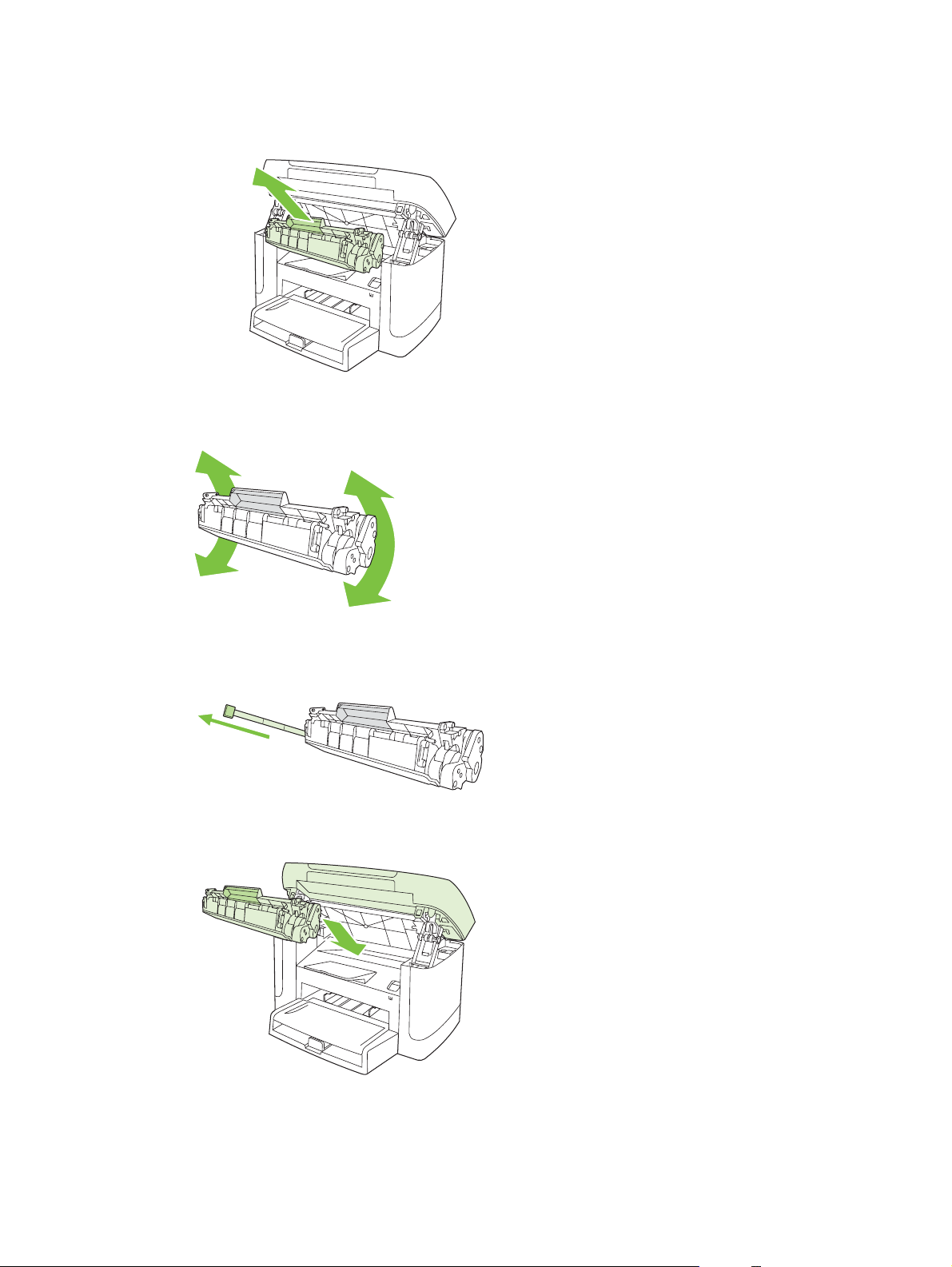
2. Chwyć za uchwyt kasety drukującej, pociągnij prosto do siebie i wyjmij. Zapoznaj się z informacjami
o utylizacji wewnątrz opakowania kasety drukującej.
3. Poruszaj kasetą drukującą do przodu i do tyłu.
4. Wyjmij nową kasetę drukującą z opakowania, zdejmij z niej pomarańczową osłonę i pociągnij za
pomarańczowy uchwyt, aby całkowicie usunąć taśmę zabezpieczającą.
5. Włóż kasetę do urządzenia tak, aby została stabilnie umieszczona we właściwym miejscu.
82 Rozdział 10 Obsługa i konserwacja urządzenia PLWW
Page 93

6. Zamknij drzwiczki kasety drukującej.
OSTROŻNIE: Jeśli toner wysypie się na ubranie, należy zetrzeć go suchą ściereczką, a następnie
wypłukać ubranie w zimnej wodzie. Użycie gorącej wody spowoduje utrwalenie toneru na
materiale.
Czyszczenie urządzenia
Czyszczenie ścieżki papieru
Podczas drukowania wewnątrz urządzenia mogą gromadzić się cząsteczki papieru, tonera i kurzu. Po
pewnym czasie może to spowodować problemy z jakością druku, na przykład plamki toneru lub
rozmazane wydruki. Urządzenie zostało wyposażone w tryb czyszczenia, który może rozwiązać ten
problem i zapobiec jego powracaniu.
Plamki Rozmazanie
1. Naciśnij przycisk Konfiguracja.
2. Za pomocą przycisków strzałek wybierz menu Obsługa, a następnie naciśnij przycisk OK.
3. Za pomocą przycisków strzałek wybierz opcję Tryb czyszczenia, a następnie naciśnij przycisk
OK.
4. Po wyświetleniu monitu załaduj zwykły papier formatu Letter lub A4.
5. Naciśnij ponownie przycisk OK, aby potwierdzić wybór i rozpocząć proces czyszczenia.
Strona wolno przesunie się przez urządzenie. Po zakończeniu procesu stronę można wyrzucić.
PLWW Obsługa materiałów eksploatacyjnych 83
Page 94

Czyszczenie podstawy pokrywy
Na białej podstawie pokrywy dokumentów umieszczonym pod pokrywą urządzenia mogą zbierać się
niewielkie zabrudzenia.
1. Wyłącz urządzenie, odłącz przewód zasilający i podnieś pokrywę.
2. Wyczyść biały spód pokrywy dokumentów miękką ściereczką lub gąbką zwilżoną ciepłą wodą z
mydłem. Umyj spód delikatnie, nie szorując.
3. Wytrzyj spód pokrywy zamszem lub miękką ściereczką.
OSTROŻNIE: Nie należy używać papierowych ściereczek, ponieważ mogą one zarysować spód
pokrywy.
4. Jeżeli spód pokrywy nie zostanie dokładnie wyczyszczony, powtórz powyższe czynności,
używając alkoholu izopropylowego, a następnie wytrzyj dokładnie spód pokrywy wilgotną
ściereczką, aby usunąć resztki alkoholu.
Czyszczenie obudowy
Do usuwania kurzu, smug i plam z zewnętrznej części obudowy urządzenia używaj miękkiej, wilgotnej,
niestrzępiącej się szmatki.
Aktualizacje oprogramowania sprzętowego
Aktualizacje oprogramowania sprzętowego oraz instrukcje instalacji dla produktu można znaleźć na
stronie
system operacyjny, a następnie wybierz opcję pobierania oprogramowania sprzętowego dla
urządzenia.
www.hp.com/support/LJM2727. Kliknij pozycję Pobieranie i sterowniki, kliknij odpowiedni
84 Rozdział 10 Obsługa i konserwacja urządzenia PLWW
Page 95

11 Rozwiązywanie problemów
Lista kontrolna rozwiązywania problemów
●
Komunikaty wyświetlane na panelu sterowania
●
Problemy z wyświetlaczem panelu sterowania
●
Usuwanie zacięć
●
Rozwiązywanie problemów z jakością obrazu
●
Rozwiązywanie problemów z połączeniem
●
Rozwiązywanie problemów z oprogramowaniem
●
PLWW 85
Page 96
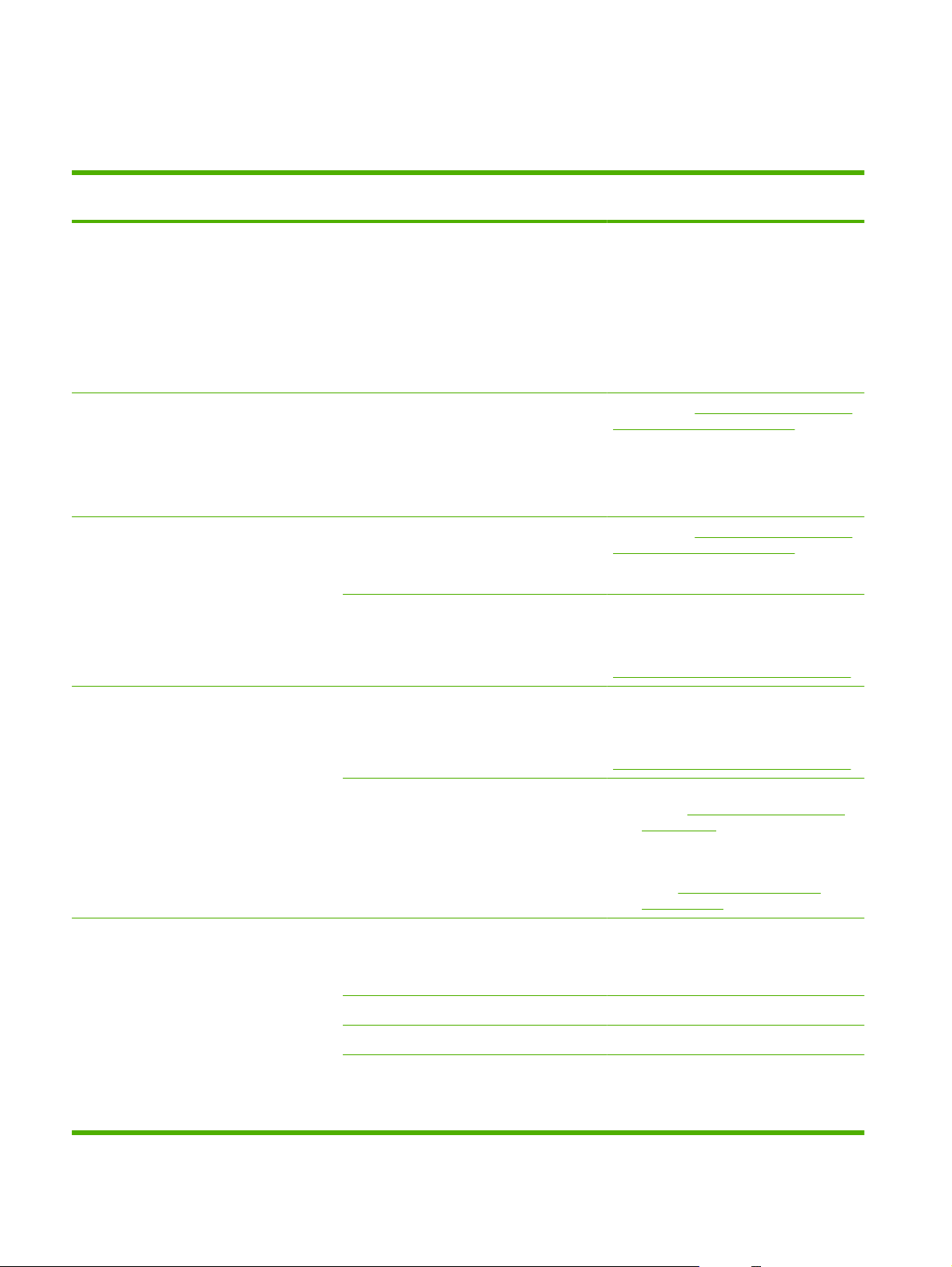
Lista kontrolna rozwiązywania problemów
Podczas rozwiązywania problemu z urządzeniem wykonaj poniższe kroki.
Numer
kroku
1 Czy włączono zasilanie? Brak zasilania spowodowany uszkodzeniem
2 Czy na wyświetlaczu jest
3 Czy strony informacyjne są
Krok weryfikacji Możliwe problemy Rozwiązania
źródła zasilania, kabla, przełącznika lub
utrwalacza.
Na panelu sterowania wyświetlany jest
widoczny komunikat
Gotowość?
Panel sterowania powinien
działać bez komunikatów o
błędach.
drukowane?
Wydrukuj stronę konfiguracji.
komunikat o błędzie.
Na panelu sterowania wyświetlany jest
komunikat o błędzie.
Zacięcia papieru podczas drukowania. Upewnij się, że materiały są zgodne z
1. Sprawdź, czy urządzenie jest
podłączone.
2. Sprawdź, czy kabel zasilania jest
sprawny, a przełącznik zasilania
włączony.
3. Sprawdź źródło zasilania, podłączając
urządzenie do gniazda sieciowego
bezpośrednio lub w innej lokalizacji.
Zobacz część Komunikaty wyświetlane na
panelu sterowania na stronie 88, aby
wyświetlić listę typowych komunikatów,
pomocnych w naprawie błędu.
Zobacz część Komunikaty wyświetlane na
panelu sterowania na stronie 88, aby
wyświetlić listę typowych komunikatów,
pomocnych w naprawie błędu.
parametrami określonymi przez firmę HP.
4 Czy urządzenie może
kopiować?
Umieść stronę konfiguracji na
skanerze i wykonaj kopię. Nie
powinny występować problemy
z jakością drukowanych kopii.
5 Czy działa drukowanie za
pośrednictwem komputera?
Korzystając z edytora tekstu,
wyślij zadanie drukowania do
urządzenia.
Oczyść ścieżkę papieru. Zobacz
Czyszczenie ścieżki papieru na stronie 83.
Zacięcia papieru podczas drukowania. Upewnij się, że materiały są zgodne z
parametrami określonymi przez firmę HP.
Oczyść ścieżkę papieru. Zobacz
Czyszczenie ścieżki papieru na stronie 83.
Niska jakość kopii ze skanera płaskiego. 1. Wyczyść szybę skanera płaskiego.
Zobacz
Czyszczenie szyby skanera
na stronie 72.
2. Jeśli problem nie zostanie rozwiązany
po dokonaniu konserwacji, zobacz
część
Problemy z kopiowaniem
na stronie 106.
Oprogramowanie nie jest zainstalowane
prawidłowo lub wystąpił błąd podczas
instalacji oprogramowania.
Kabel jest niepoprawnie podłączony. Ponownie podłącz kabel.
Wybrano niewłaściwy sterownik. Wybierz prawidłowy sterownik.
Powstał problem ze sterownikiem portu w
systemie Microsoft Windows.
Odinstaluj i ponownie zainstaluj
oprogramowanie urządzenia. Upewnij się,
że korzystasz z właściwych procedur
instalacji i właściwego ustawienia portu.
Odinstaluj i ponownie zainstaluj
oprogramowanie urządzenia. Upewnij się,
że korzystasz z właściwych procedur
instalacji i właściwego ustawienia portu.
86 Rozdział 11 Rozwiązywanie problemów PLWW
Page 97

Numer
kroku
Krok weryfikacji Możliwe problemy Rozwiązania
6 Czy za pomocą urządzenia
można skanować do
komputera?
Zainicjuj skanowanie z
podstawowego
oprogramowania na
komputerze.
Kabel jest niepoprawnie podłączony. Ponownie podłącz kabel.
Oprogramowanie nie jest zainstalowane
prawidłowo lub wystąpił błąd podczas
instalacji oprogramowania.
Jeśli błąd nadal występuje, wyłącz urządzenie, a następnie włącz je ponownie.
Odinstaluj i ponownie zainstaluj
oprogramowanie urządzenia. Upewnij się,
że korzystasz z właściwych procedur
instalacji i właściwego ustawienia portu.
PLWW Lista kontrolna rozwiązywania problemów 87
Page 98
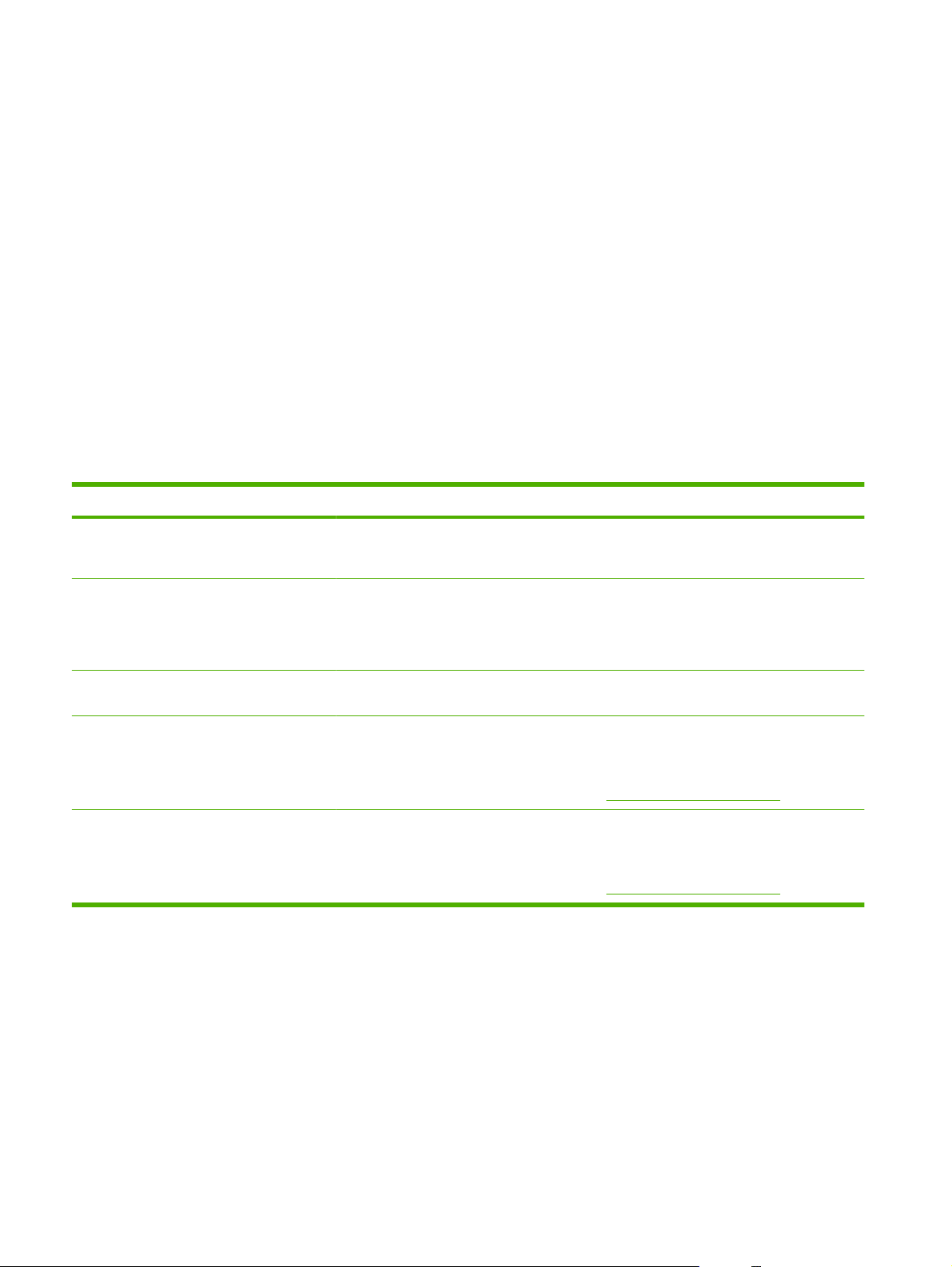
Komunikaty wyświetlane na panelu sterowania
Większość komunikatów wyświetlanych na panelu sterowania ma na celu przeprowadzenie
użytkownika przez typowe czynności. Komunikaty wyświetlane na panelu sterowania wskazują stan
bieżącej operacji oraz, w razie potrzeby, licznik stron wyświetlany w drugim wierszu wyświetlacza.
Podczas odbierania danych do druku lub poleceń skanowania komunikaty panelu sterowania wskazują
ich stan. Ponadto komunikaty alarmowe, komunikaty ostrzegawcze i komunikaty o błędach krytycznych
wskazują wystąpienie sytuacji, które mogą wymagać działania użytkownika.
Komunikaty alarmowe i ostrzegawcze
Komunikaty alarmowe i ostrzegawcze są wyświetlane czasowo i mogą wymagać od użytkownika
potwierdzenia komunikatu przez naciśnięcie przycisku OK w celu ponowienia lub przycisku Anuluj w
celu anulowania zadania. Niektóre ostrzeżenia mogą być powodem nieukończenia zadania lub wpływać
na jakość wydruku. Jeśli komunikat alarmowy lub ostrzegawczy jest związany z drukowaniem i
włączona jest funkcja automatycznej kontynuacji, produkt będzie próbował wznowić zadanie
drukowania, o ile w ciągu 10 sekund nie nastąpi potwierdzenie.
Tabele komunikatów alarmowych i ostrzegawczych
Komunikat na panelu sterowania Opis Zalecane działanie
Błąd urządzenia
Naciśnij przycisk [OK]
Strona zbyt złożona
Naciśnij przycisk [OK]
Ustawienia wymazane Urządzenie wyczyściło ustawienia zadania. Ponownie wprowadź odpowiednie
Zac. w śc. pap.
wyświetlany na zmianę z komunikatem
Otwórz drzwiczki i usuń zacięcie
Zacięcie w drukarce
oczyść ścieżkę papieru
Wystąpił wewnętrzny błąd komunikacji
urządzenia.
Urządzenie nie może wydrukować bieżącej
strony z powodu jej złożoności.
Wykryto zacięcie papieru na ścieżce papieru. Zlikwiduj zacięcie w obszarze wskazanym na
Wykryto zacięcie papieru w podajniku
wejściowym.
Jest to tylko komunikat ostrzegawczy. Może
mieć wpływ na wynik zadania.
Naciśnij przycisk OK, aby usunąć komunikat.
Pozwól, aby urządzenie ukończyło zadanie
lub naciśnij przycisk Anuluj, aby anulować
zadanie.
ustawienia zadania.
panelu sterowania urządzenia, a następnie
postępuj zgodnie z instrukcjami
wyświetlanymi na panelu sterowania. Zobacz
Usuwanie zacięć na stronie 92.
Zlikwiduj zacięcie w obszarze wskazanym na
panelu sterowania urządzenia, a następnie
postępuj zgodnie z instrukcjami
wyświetlanymi na panelu sterowania. Zobacz
Usuwanie zacięć na stronie 92.
88 Rozdział 11 Rozwiązywanie problemów PLWW
Page 99

Komunikaty o błędach krytycznych
Komunikaty o błędach krytycznych mogą wskazywać jakiś rodzaj uszkodzenia. Wyłączenie, a następnie
włączenie zasilania powinno rozwiązać ten problem. Jeśli błąd krytyczny nadal występuje, urządzenie
może wymagać naprawy.
Tabele komunikatów o błędach krytycznych
Komunikat na panelu sterowania Opis Zalecane działanie
50.1 Błąd utrwalacza
Wyłącz, a następnie włącz
50.2 Błąd utrwalacza
Wyłącz, a następnie włącz
W urządzeniu wystąpił wewnętrzny błąd
sprzętowy.
W urządzeniu wystąpił wewnętrzny błąd
sprzętowy.
1. Wyłącz zasilanie, używając
przełącznika zasilania i zaczekaj co
najmniej 30 sekund.
2. Jeśli używana jest listwa
przeciwprzepięciowa, usuń ją. Podłącz
urządzenie bezpośrednio do gniazdka
elektrycznego.
3. Włącz zasilanie i zaczekaj na
zainicjowanie urządzenia.
Jeśli błąd nadal występuje, skontaktuj się z
firmą HP. Zobacz sekcję
support/LJM2727 lub informacje na ulotce
dołączonej do produktu.
Wyłącz urządzenie za pomocą wyłącznika
zasilania, odczekaj co najmniej 30 sekund, a
następnie włącz urządzenie ponownie i
poczekaj na zainicjowanie pracy.
Jeśli używana jest listwa
przeciwprzepięciowa, usuń ją. Podłącz
urządzenie bezpośrednio do gniazdka
elektrycznego. Włącz urządzenie za pomocą
przełącznika zasilania.
Jeśli błąd nadal występuje, skontaktuj się z
firmą HP. Zobacz sekcję
support/LJM2727 lub informacje na ulotce
dołączonej do produktu.
www.hp.com/
www.hp.com/
50.3 Błąd utrwalacza
Wyłącz, a następnie włącz
50.8 Błąd utrwalacza
Wyłącz, a następnie włącz
W urządzeniu wystąpił wewnętrzny błąd
sprzętowy.
W urządzeniu wystąpił wewnętrzny błąd
sprzętowy.
Wyłącz urządzenie za pomocą wyłącznika
zasilania, odczekaj co najmniej 30 sekund, a
następnie włącz urządzenie ponownie i
poczekaj na zainicjowanie pracy.
Jeśli używana jest listwa
przeciwprzepięciowa, usuń ją. Podłącz
urządzenie bezpośrednio do gniazdka
elektrycznego. Włącz urządzenie za pomocą
przełącznika zasilania.
Jeśli błąd nadal występuje, skontaktuj się z
firmą HP. Zobacz sekcję
support/LJM2727 lub informacje na ulotce
dołączonej do produktu.
Wyłącz urządzenie za pomocą wyłącznika
zasilania, odczekaj co najmniej 30 sekund, a
następnie włącz urządzenie ponownie i
poczekaj na zainicjowanie pracy.
www.hp.com/
PLWW Komunikaty wyświetlane na panelu sterowania 89
Page 100

Komunikat na panelu sterowania Opis Zalecane działanie
Jeśli używana jest listwa
przeciwprzepięciowa, usuń ją. Podłącz
urządzenie bezpośrednio do gniazdka
elektrycznego. Włącz urządzenie za pomocą
przełącznika zasilania.
Jeśli błąd nadal występuje, skontaktuj się z
firmą HP. Zobacz sekcję
support/LJM2727 lub informacje na ulotce
dołączonej do produktu.
www.hp.com/
50.9 Błąd utrwalacza
Wyłącz, a następnie włącz
52 BŁĄD SKANERA
Wyłącz, a następnie włącz
W urządzeniu wystąpił wewnętrzny błąd
sprzętowy.
W produkcie wystąpił wewnętrzny błąd
skanera.
Wyłącz urządzenie za pomocą wyłącznika
zasilania, odczekaj co najmniej 30 sekund, a
następnie włącz urządzenie ponownie i
poczekaj na zainicjowanie pracy.
Jeśli używana jest listwa
przeciwprzepięciowa, usuń ją. Podłącz
urządzenie bezpośrednio do gniazdka
elektrycznego. Włącz urządzenie za pomocą
przełącznika zasilania.
Jeśli błąd nadal występuje, skontaktuj się z
firmą HP. Zobacz sekcję
support/LJM2727 lub informacje na ulotce
dołączonej do produktu.
Wyłącz urządzenie za pomocą wyłącznika
zasilania, odczekaj co najmniej 30 sekund, a
następnie włącz urządzenie ponownie i
poczekaj na zainicjowanie pracy.
Jeśli używana jest listwa
przeciwprzepięciowa, usuń ją. Podłącz
urządzenie bezpośrednio do gniazdka
elektrycznego. Włącz urządzenie za pomocą
przełącznika zasilania.
Jeśli błąd nadal występuje, skontaktuj się z
firmą HP. Zobacz sekcję
support/LJM2727 lub informacje na ulotce
dołączonej do produktu.
www.hp.com/
www.hp.com/
90 Rozdział 11 Rozwiązywanie problemów PLWW
